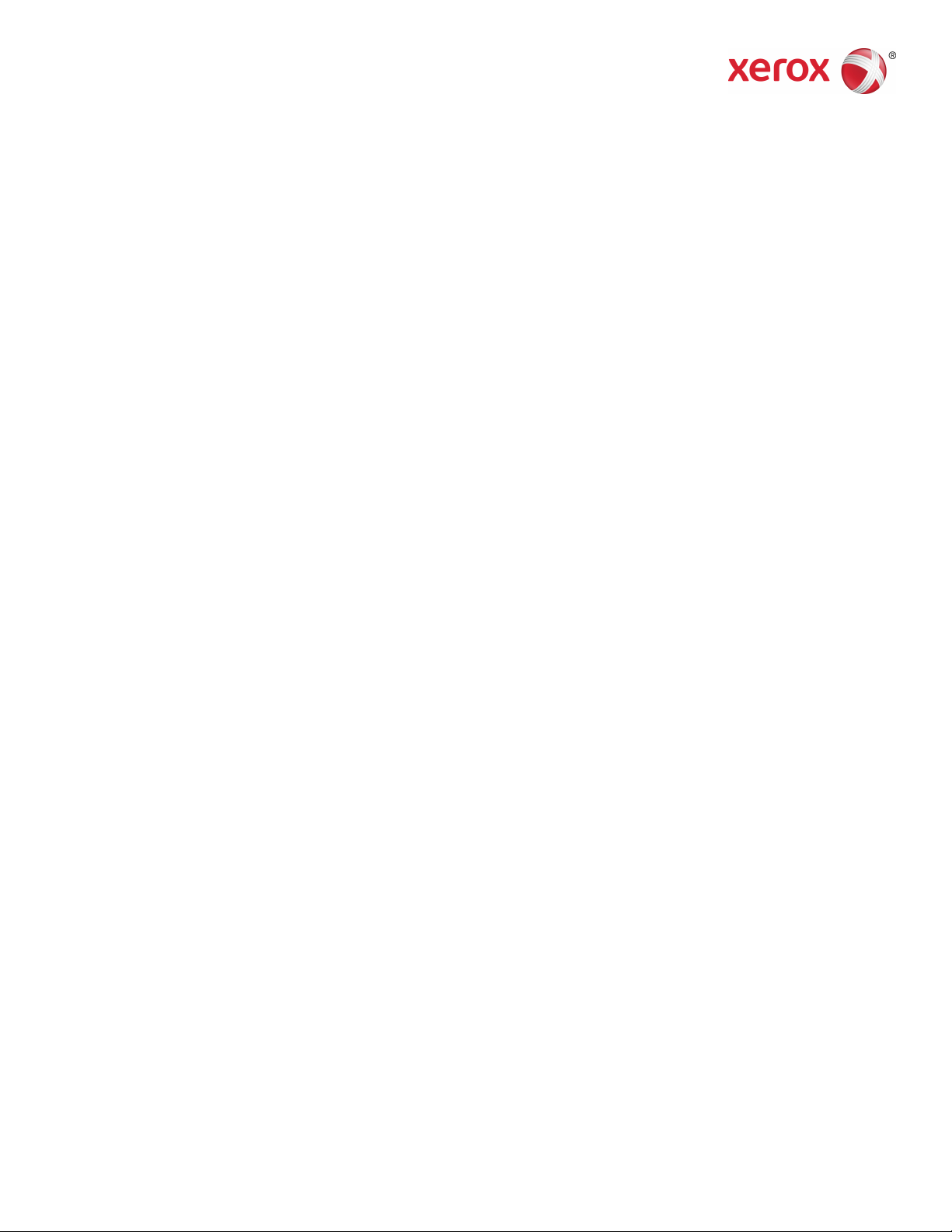
Libro versión 1,0
Abril 2017
702P04573
Prensa Xerox
®
Versant
®
180
Guía de administración del sistema
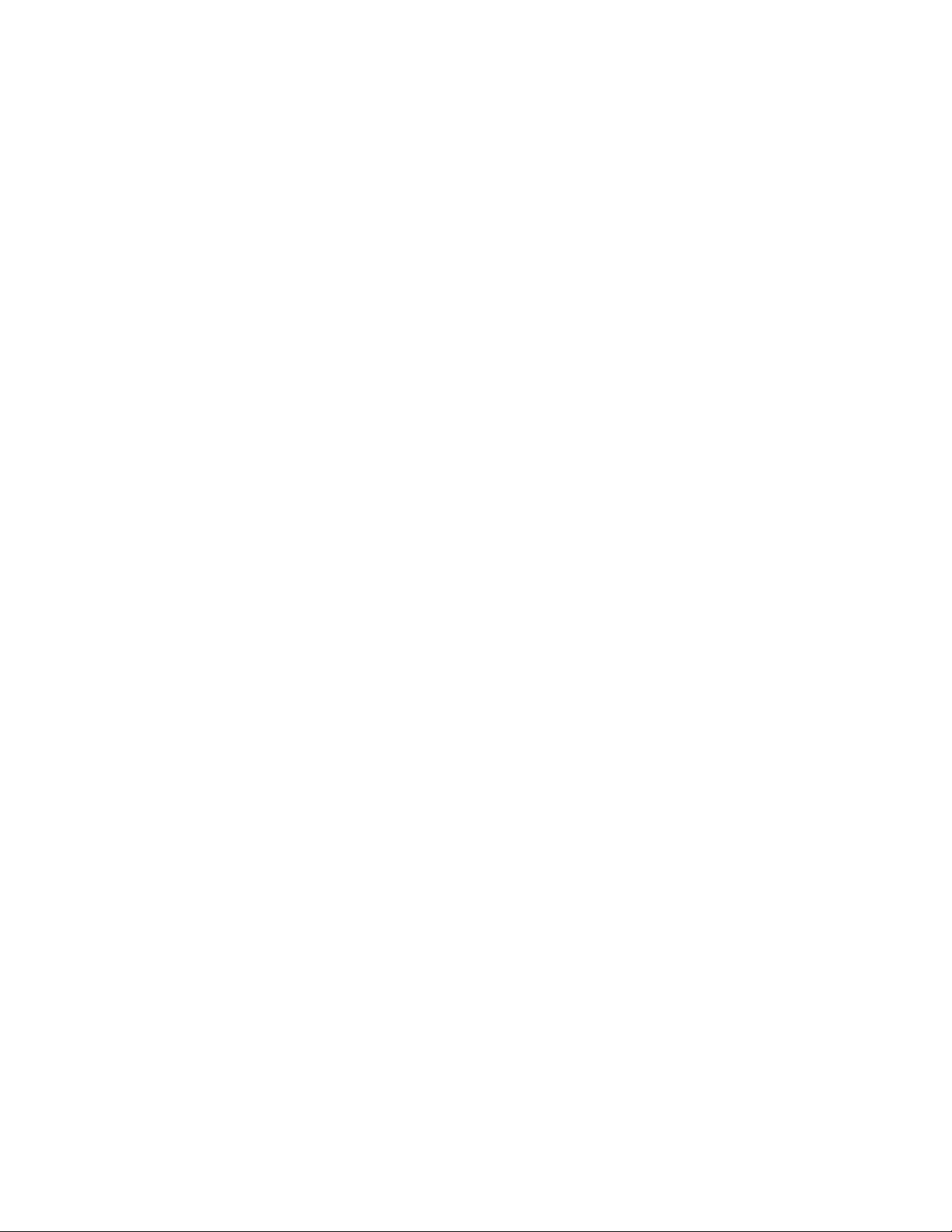
©2017 Xerox Corporation. Reservados todos los derechos. Xerox®, Xerox and Design®,
FreeFlow®, SquareFold®, MeterAssistant®, SuppliesAssistant®, CentreWare®y Versant
®
son marcas comerciales de Xerox Corporation en los Estados Unidos y/o en otros países.
Fiery®y EFI™son marcas comerciales o marcas registradas de Electronics For Imaging,
Inc.
Macintosh®y Mac OS®son marcas comerciales o marcas comerciales registradas de
Apple Computer, Inc. en los Estados Unidos y en otros países.
Microsoft, Microsoft Windows e Internet Explorer son marcas comerciales registradas
de Microsoft Corporation en los Estados Unidos y/o en otros países.
Netware®es una marca comercial registrada de Novell, Inc.
Solaris®es una marca comercial registrada de Sun Microsystems, Inc.
Kerberos®es una marca comercial de Massachusets Institute of Technology.
BR4002
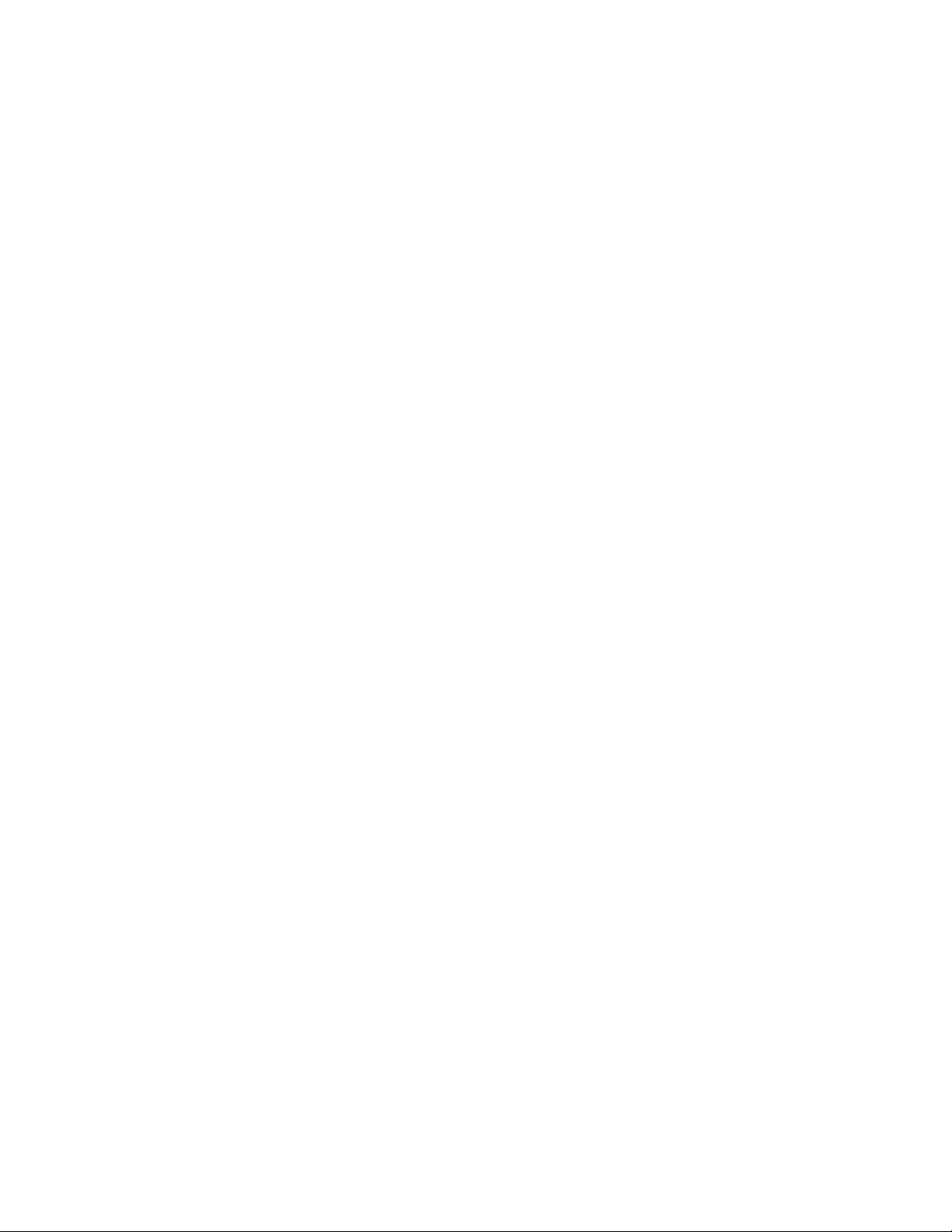
Índice
1 Iniciación......................................................................................................1-1
Cómo ingresar/salir del modo Administrador de sistema...................................1-1
Cómo localizar la dirección IP de la prensa...............................................................1-1
Cómo personalizar la Interfaz de usuario (IU).........................................................1-2
Cómo asignar una función.................................................................................1-2
Cómo cambiar la pantalla de inicio prefijada............................................1-2
Cómo asignar la pantalla después de un borrado automático...........1-3
Cómo personalizar el formato del botón de la pantalla Inicio............1-3
Cómo agregar una programación almacenada a la pantalla
Inicio..................................................................................................................1-4
Modo de ahorro de energía.............................................................................................1-4
Modo de bajo consumo de energía................................................................1-5
Modo de reposo......................................................................................................1-5
Cómo salir del modo de ahorro de energía..................................................1-5
Modo Herramientas del Administrador......................................................................1-5
Procedimientos de herramientas esenciales...............................................1-6
Menús de herramientas.......................................................................................1-6
Menú de herramientas principales.....................................................1-6
Lista de Menú de ajustes del sistema...............................................1-7
Lista de Menú de configuración y calibración...............................1-8
Lista de Menú de contabilidad............................................................1-9
Lista de Menú de Ajustes de autenticación/seguridad..............1-9
2 Ajustes del sistema...................................................................................2-1
Procedimiento para ajustes del sistema.....................................................................2-1
Ajustes de servicio comunes............................................................................................2-1
Reloj/Cronómetros del sistema.........................................................................2-3
Cómo configurar el reloj/cronómetros del sistema.....................2-4
Ajustes de ahorro de energía.............................................................................2-5
Cómo configurar/cambiar los intervalos para ahorro de
energía................................................................................................2-5
Tonos de audio........................................................................................................2-5
Cómo configurar los tonos de audio.................................................2-7
Ajustes de pantalla/botones..............................................................................2-7
Cómo asignar ajustes de pantalla/botones...................................2-8
Ajustes de la bandeja de papel.........................................................................2-8
Cómo seleccionar o cambiar los ajustes de la bandeja de
papel..................................................................................................2-10
Guía de administración del sistema
iPrensa Xerox®Versant®180
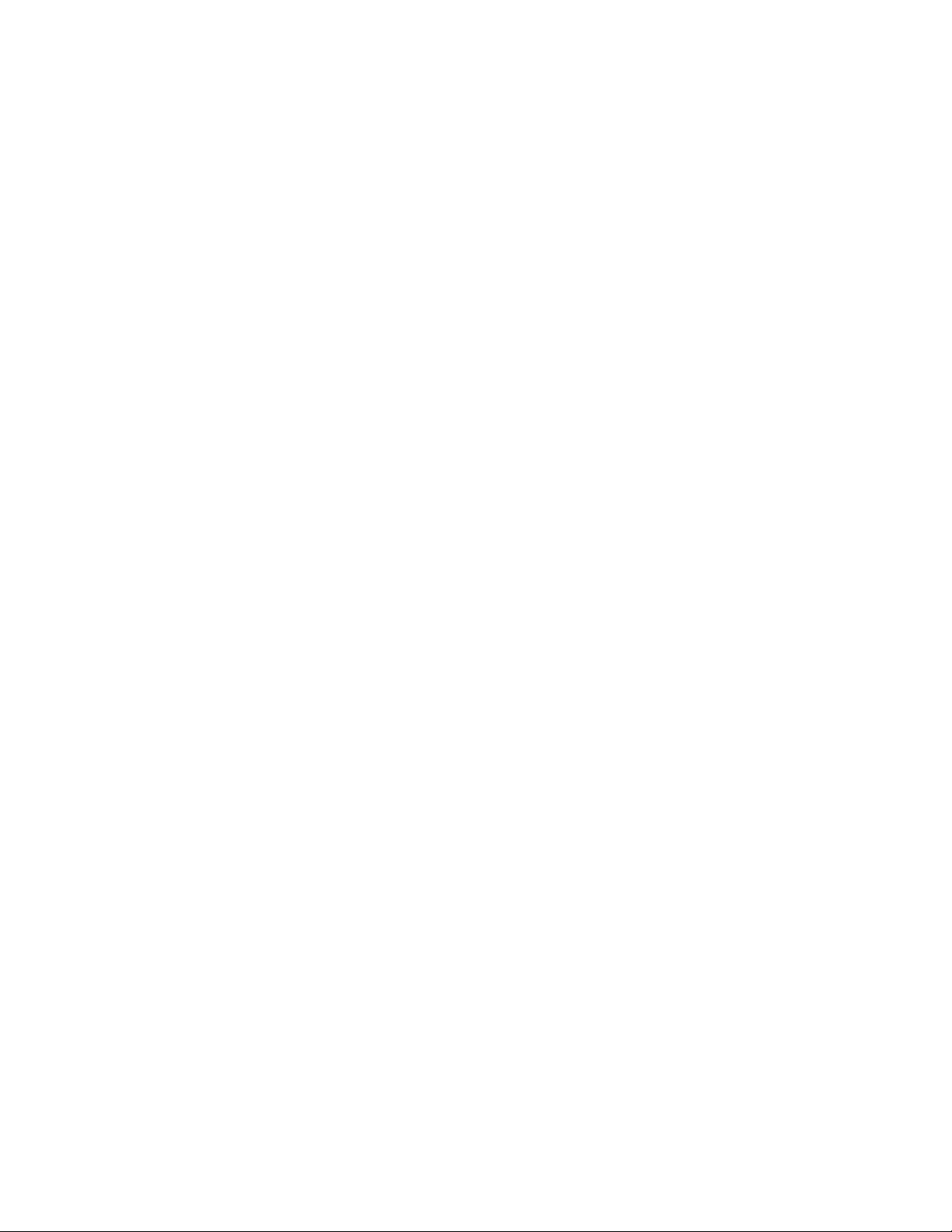
Índice
Ajustes de papel personalizado........................................................2-10
Ajuste de calidad de imagen..........................................................................2-16
Cómo seleccionar los ajustes de calidad de imagen................2-16
Informes..................................................................................................................2-17
Cómo configurar las opciones de informes..................................2-17
Mantenimiento.....................................................................................................2-18
Procedimiento de mantenimiento básico....................................2-20
Inicialización del disco duro...............................................................2-20
Cómo realizar una autoprueba de encendido............................2-21
Configuración del ajuste de la guía de bandeja 5....................2-21
Cómo restaurar el contador Elemento de servicio de gran
frecuencia (HFSI)..........................................................................2-22
Ajuste de alineación manual.............................................................2-23
Ajustar curvatura del papel................................................................2-24
Ajuste de acabadora.............................................................................2-28
Configuración de la opción Modo de productividad................2-34
Procedimiento de limpieza de tóner...............................................2-35
Marca de agua......................................................................................................2-35
Cómo seleccionar las opciones de marca de agua...................2-36
Forzar anotaciones..............................................................................................2-37
Cómo usar la opción Forzar anotaciones......................................2-37
Imprimir ID única universal.............................................................................2-37
Cómo usar la opción Imprimir ID única universal.....................2-37
Notificar finalización del trabajo por correo electrónico.....................2-38
Cómo usar la opción Notificar terminación del trabajo por
correo electrónico.........................................................................2-38
Ajustes de plug-ins..............................................................................................2-38
Cómo usar la opción Ajustes de plug-ins......................................2-38
Otros ajustes (Ajustes de servicio comunes).............................................2-39
Configuración/Cambio de otros ajustes........................................2-43
Cómo configurar las opciones de cifrado de datos..................2-43
Cómo configurar la clave de cifrado para datos
confidenciales................................................................................2-44
Configuración de la opción Prevención de traspaso de
tinta...................................................................................................2-45
Ajustes de servicio de copia..........................................................................................2-45
Procedimiento básico de Ajustes de servicio de copia..........................2-46
Botones prefijados..............................................................................................2-46
Cómo seleccionar los botones prefijados.....................................2-47
Valores prefijados de copia.............................................................................2-48
Cómo configurar los valores prefijados de copia......................2-48
Control de copia...................................................................................................2-49
Prensa Xerox®Versant®180ii
Guía de administración del sistema
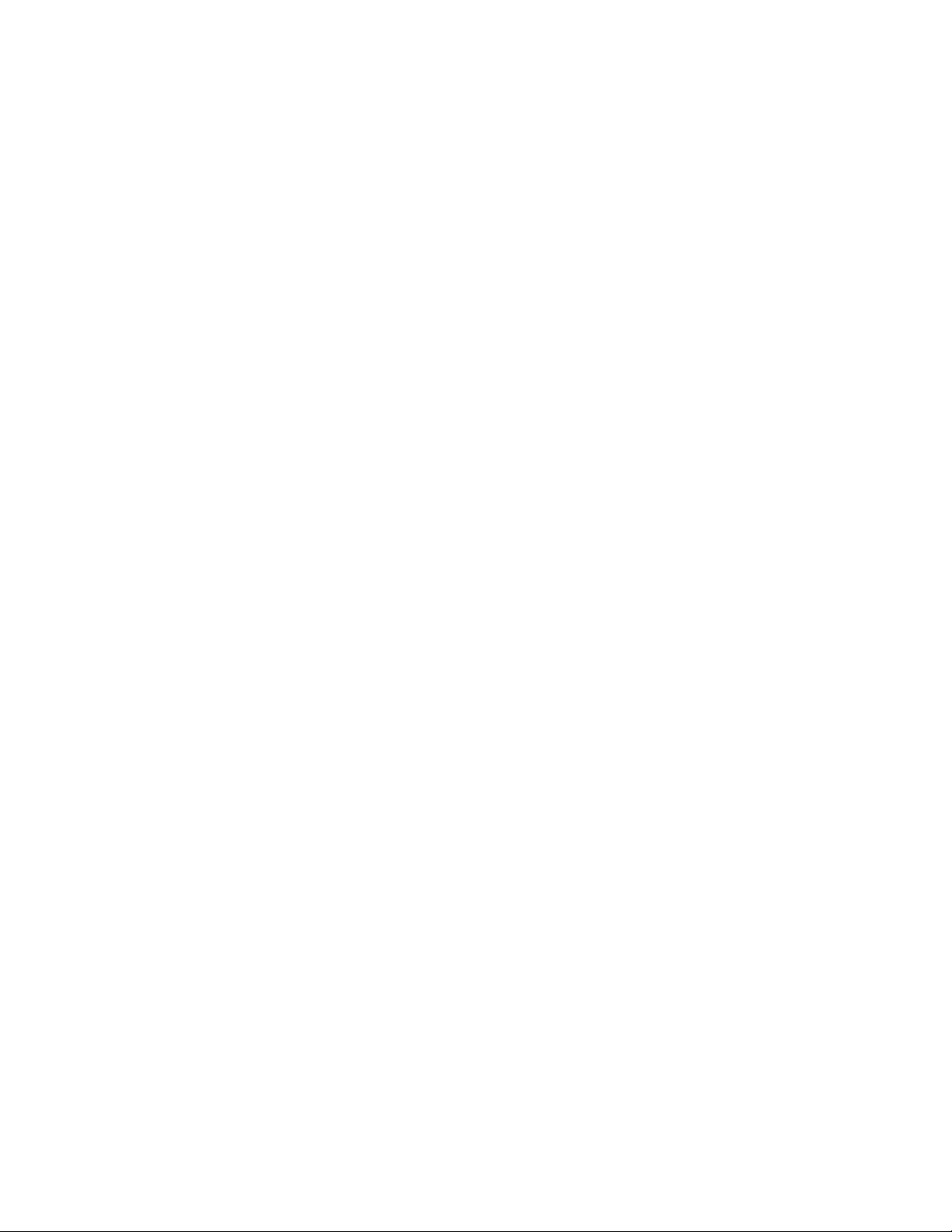
Índice
Cómo seleccionar las opciones de control de copia.................2-51
Valores prefijados de tamaño de original..................................................2-51
Cómo seleccionar Valores prefijados de tamaño de
original..............................................................................................2-51
Valores prefijados de Reducción/Ampliación...........................................2-52
Cómo seleccionar los valores prefijados de
Reducción/Ampliación...............................................................2-52
Colores personalizados......................................................................................2-52
Cómo seleccionar los colores personalizados..............................2-52
Conectividad y configuración de la red....................................................................2-53
Procedimiento básico de Conectividad y configuración de la
red....................................................................................................................2-55
Prueba de conexión mediante Ping..............................................................2-56
Cómo seleccionar los ajustes del servidor de autenticación
remota............................................................................................................2-56
Cómo seleccionar los ajustes de seguridad...............................................2-57
Cómo seleccionar opciones de Otros ajustes para Conectividad y
configuración de la red...........................................................................2-58
Ajustes de servicio de escaneado...............................................................................2-59
Valores prefijados de pantalla........................................................................2-59
Cómo seleccionar los valores prefijados de pantalla...............2-59
Valores prefijados de escaneado...................................................................2-60
Cómo seleccionar valores prefijados de escaneado.................2-61
Valores prefijados de Escanear a PC............................................................2-62
Cómo seleccionar los valores prefijados de Escanear a
PC........................................................................................................2-62
Valores prefijados de tamaño de original..................................................2-62
Cómo seleccionar Valores prefijados de tamaño de
original..............................................................................................2-63
Valores prefijados de tamaño de salida.....................................................2-63
Cómo seleccionar Valores prefijados de tamaño de
salida.................................................................................................2-63
Valores prefijados de Reducción/Ampliación...........................................2-64
Cómo seleccionar Valores prefijados de
Reducción/Ampliación...............................................................2-64
Botones prefijados..............................................................................................2-64
Cómo seleccionar botones prefijados............................................2-64
Otros ajustes (Ajustes de servicio de escaneado)...................................2-65
Cómo seleccionar Otros ajustes (Ajustes de servicio de
escaneado).....................................................................................2-66
Ajustes de servicio de correo electrónico.................................................................2-66
Cómo seleccionar Ajustes de servicio de correo electrónico..............2-68
Ajustes de la libreta de direcciones............................................................................2-68
Cómo seleccionar ajustes de la libreta de direcciones..........................2-68
Guía de administración del sistema
iiiPrensa Xerox®Versant®180
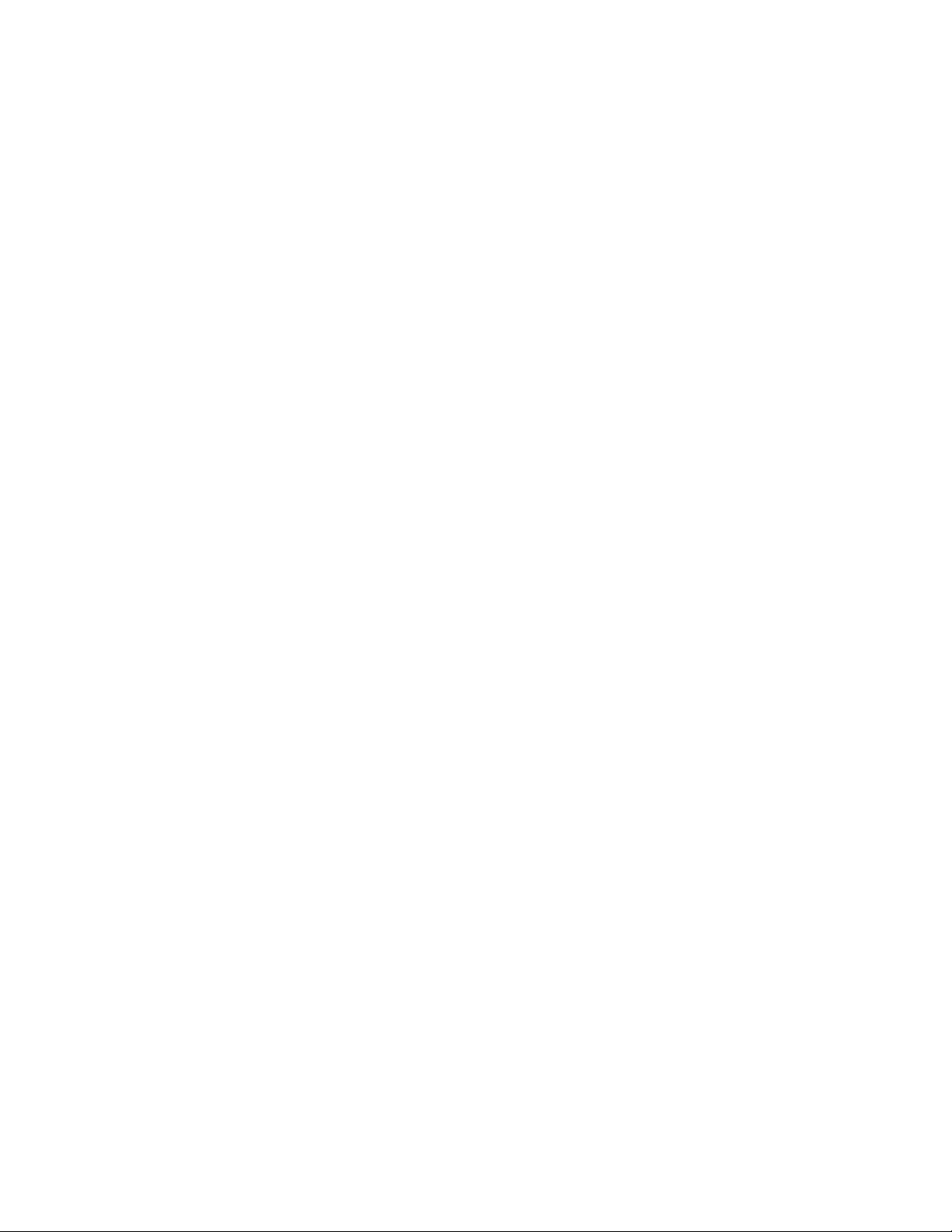
Índice
Ajustes de servicio de carpeta......................................................................................2-69
Cómo seleccionar Ajustes de servicio de carpeta...................................2-69
Ajustes de servicio de flujo de trabajo......................................................................2-70
Cómo seleccionar Ajustes de servicio de flujo de trabajo...................2-70
Ajustes de archivos almacenados...............................................................................2-70
Cómo seleccionar Ajustes de archivos almacenados............................2-72
3 Ajuste de calidad de imagen simple (SIQA)...................................3-1
Ajuste de alineación automática..................................................................................3-2
Cómo imprimir objetivos de SIQA...................................................................3-2
Cómo escanear los objetivos..............................................................................3-3
Cómo escanear los objetivos con el alimentador de
documentos (AAD2)......................................................................3-3
Cómo escanear los objetivos con el cristal de
exposición..........................................................................................3-4
Cómo guardar el perfil..........................................................................................3-6
Cómo usar el perfil.................................................................................................3-7
Ajuste de uniformidad de densidad.............................................................................3-7
Cómo realizar el Ajuste de uniformidad de densidad..............................3-8
Transferencia de imagen..................................................................................................3-9
Cómo realizar la transferencia de imágenes............................................3-10
Cómo asignar la transferencia de imagen al material de
impresión......................................................................................................3-12
4 Configuración y calibración...................................................................4-1
Procedimiento de Configuración y calibración........................................................4-1
Configuración...........................................................................................................4-1
Crear carpeta..............................................................................................4-2
Programación almacenada...................................................................4-4
Crear hoja de flujo de trabajo...........................................................4-10
Cómo crear una palabra clave para una hoja de flujo de
trabajo..............................................................................................4-14
Agregar una entrada a la libreta de direcciones........................4-15
Atributos de bandeja de papel.........................................................4-18
Modo Facturación de impresiones..................................................4-18
Calibración...........................................................................................................................4-19
Cómo calibrar la impresora para trabajos de copiado y
escaneado....................................................................................................4-19
Cómo limpiar el conjunto del fusor............................................................................4-20
5 Servicio de Internet CentreWare.........................................................5-1
Configuración de la prensa..............................................................................................5-1
Conéctese con el Servicio de Internet CentreWare desde un PC......................5-2
Ficha Propiedades...............................................................................................................5-2
Prensa Xerox®Versant®180iv
Guía de administración del sistema
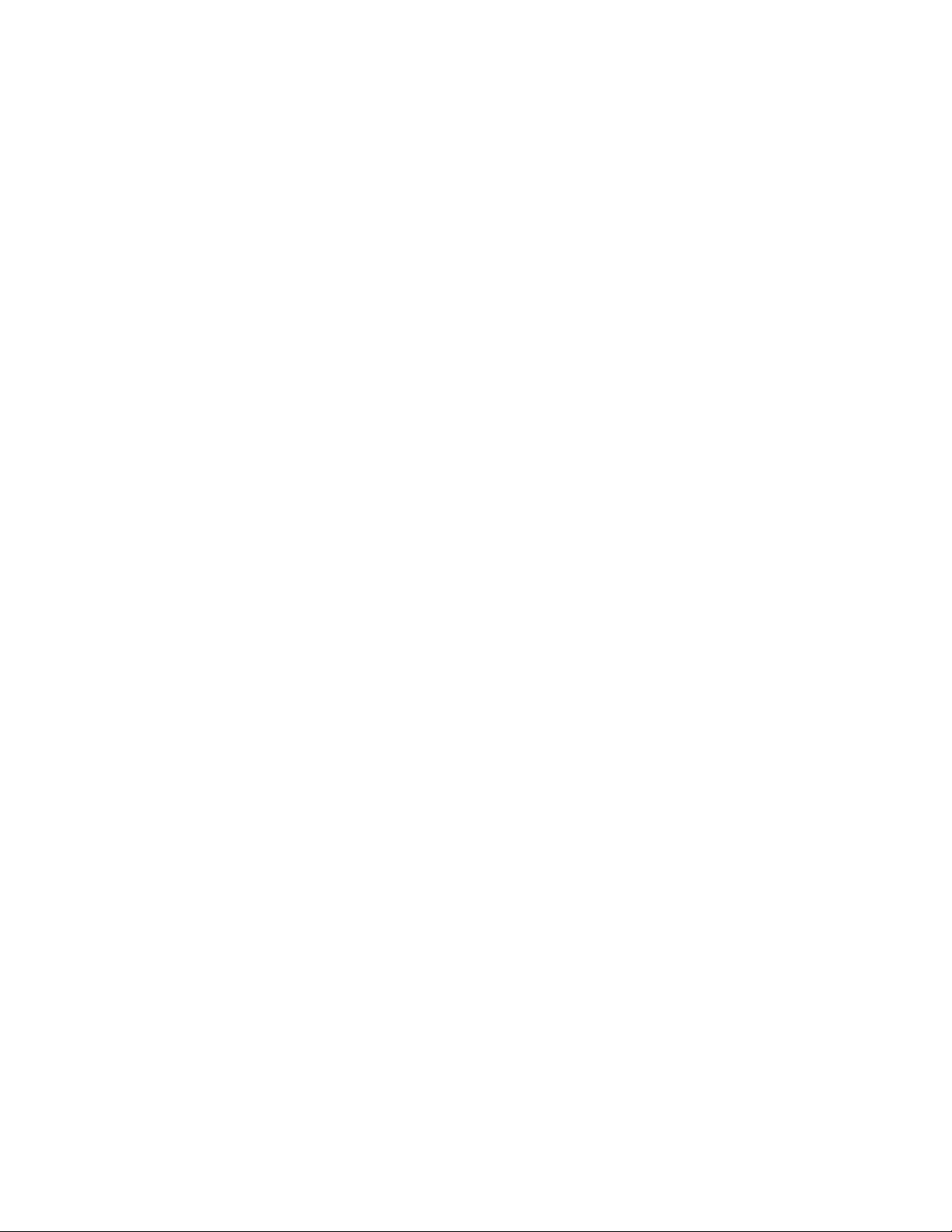
Índice
Descripción general de Configuración...........................................................5-3
Descripción................................................................................................................5-3
Cómo configurar las opciones de correo electrónico...............................5-3
Configuración general........................................................................................................5-4
Administración del trabajo.................................................................................5-5
Atributos de bandeja de papel - prioridad...................................................5-5
Ajustes de ahorro de energía.............................................................................5-6
Ajustes de Servicios de Internet.......................................................................5-6
Configuración de servicio extensible..............................................................5-7
Procedimientos del servicio extensible.............................................5-7
Modo Facturación de impresiones...................................................................5-9
Clonación...................................................................................................................5-9
Crear e instalar un archivo de clonación..........................................5-9
Notificaciones de alerta/por correo electrónico.........................................5-9
Especificar destinatarios de correo electrónico y alertas de
estado...............................................................................................5-10
Notificar finalización del trabajo por correo
electrónico.......................................................................................5-10
Configuración de SMart eSolutions (servicios remotos)......................5-11
Configure el Servidor proxy para los Servicios
remotos............................................................................................5-11
Estado de comunicación.....................................................................5-12
Notificaciones por correo electrónico............................................5-12
Conectividad.......................................................................................................................5-12
Ethernet (conexiones físicas)..........................................................................5-13
Protocolos...............................................................................................................5-13
TCP/IP..........................................................................................................5-13
Configuración de SNMP.......................................................................5-15
Redes Microsoft (SMB).........................................................................5-17
Puerto 9100..............................................................................................5-18
Servidor SMTP..........................................................................................5-18
LDAP............................................................................................................5-19
Ajustes de POP3......................................................................................5-20
Procedimientos de HTTP.....................................................................5-20
Servidor proxy..........................................................................................5-22
WebDAV.....................................................................................................5-23
Servicios web para dispositivos (WSD)..........................................5-23
FTP................................................................................................................5-24
Servicios................................................................................................................................5-24
Procedimiento general de servicios..............................................................5-25
Actualización del software de la prensa.....................................................5-26
Contabilidad........................................................................................................................5-26
Guía de administración del sistema
vPrensa Xerox®Versant®180
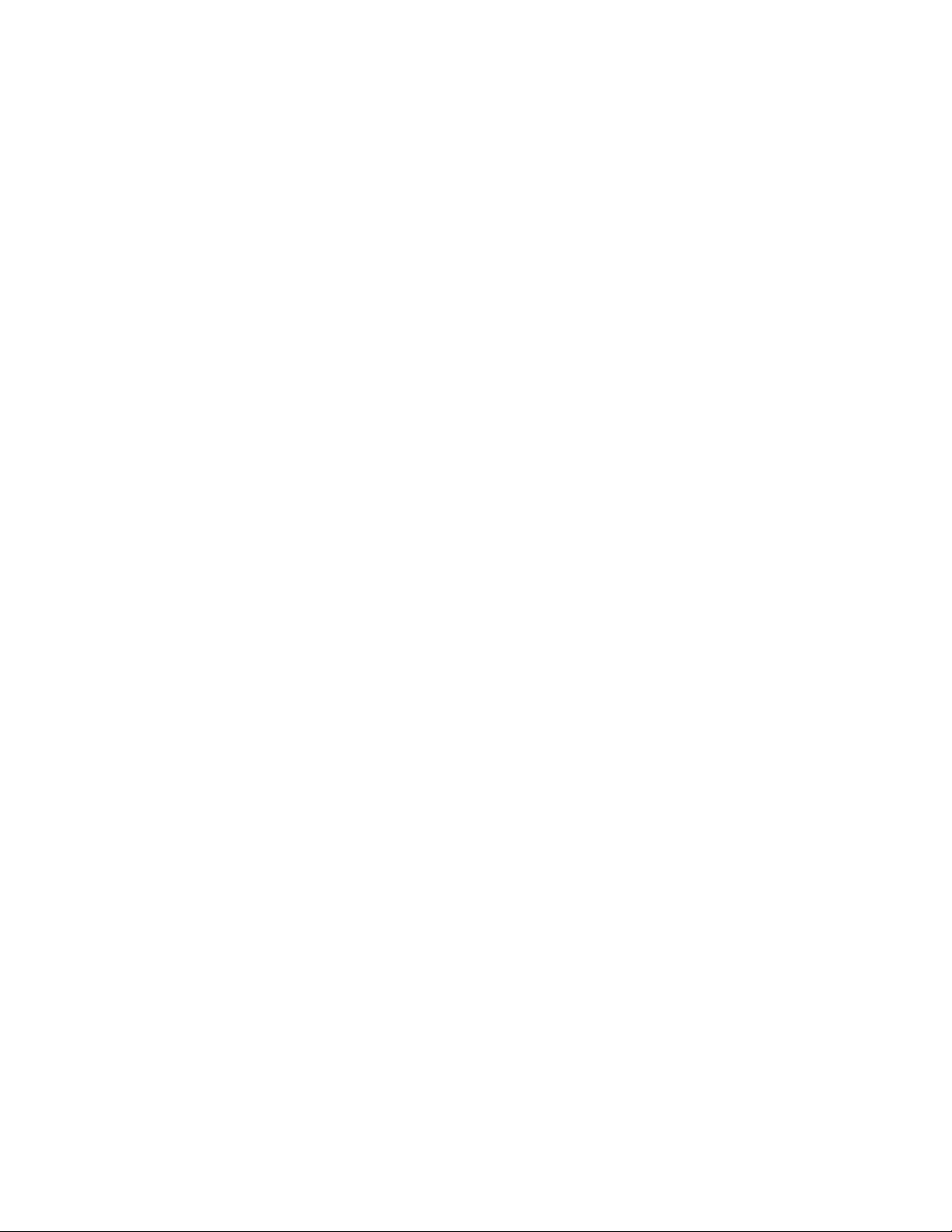
Índice
Contabilidad local................................................................................................5-26
Cómo ajustar y configurar la contabilidad local.....................................5-27
Configuración de la contabilidad local..........................................5-27
Restauración de los límites de acceso y uso para todos los
usuarios............................................................................................5-27
Cómo ajustar y configurar la Contabilidad estándar de Xerox.........5-28
Contabilidad estándar de Xerox.......................................................5-28
Configuración de la Contabilidad estándar de Xerox..............5-28
Creación de una cuenta de grupo...................................................5-29
Creación de una cuenta de usuario nueva y configuración
de límites de uso...........................................................................5-29
Límites de uso máximo........................................................................5-30
Restauración de límites de uso..........................................................5-30
Impresión de informes.........................................................................5-30
Contabilidad de red (Contabilidad basada en trabajos).....................5-31
Descripción general de contabilidad de red (Contabilidad
basada en trabajos)....................................................................5-31
Cómo activar y configurar la Contabilidad de red....................5-31
Cómo configurarlasopcionesdelapantalla de inicio sesión
de contabilidad.............................................................................5-32
Ajustes del dispositivo de Contabilidad y Facturación............5-32
Cómoactivarlacontabilidad enuncontroladordeimpresión
Windows..........................................................................................5-32
Cómoactivar la contabilidad en un controlador de impresión
Apple Macintosh...........................................................................5-33
Seguridad.............................................................................................................................5-34
Autenticación y Seguridad...............................................................................5-34
Autenticación local..............................................................................................5-34
Configuración de autenticación local............................................5-34
Información de usuario.......................................................................5-34
Cómo especificar los requisitos de conexión...............................5-35
Cómo controlar el acceso para todos los usuarios.................................5-35
Certificados digitales..........................................................................................5-36
Cómo instalar un certificado digital...............................................5-36
Cómo crear un certificado autofirmado.......................................5-37
HTTP seguro y SSL/TLS......................................................................................5-37
Cómo configurar los ajustes de HTTP seguro y
SSL/TLS.............................................................................................5-37
Seguridad de protocolos de Internet (IPSec)...........................................5-38
Cómo configurar IPSec........................................................................5-38
Información sobre 802.1X...............................................................................5-39
Cómo configurar 802.1X.....................................................................5-39
Filtros IP...................................................................................................................5-39
Prensa Xerox®Versant®180vi
Guía de administración del sistema
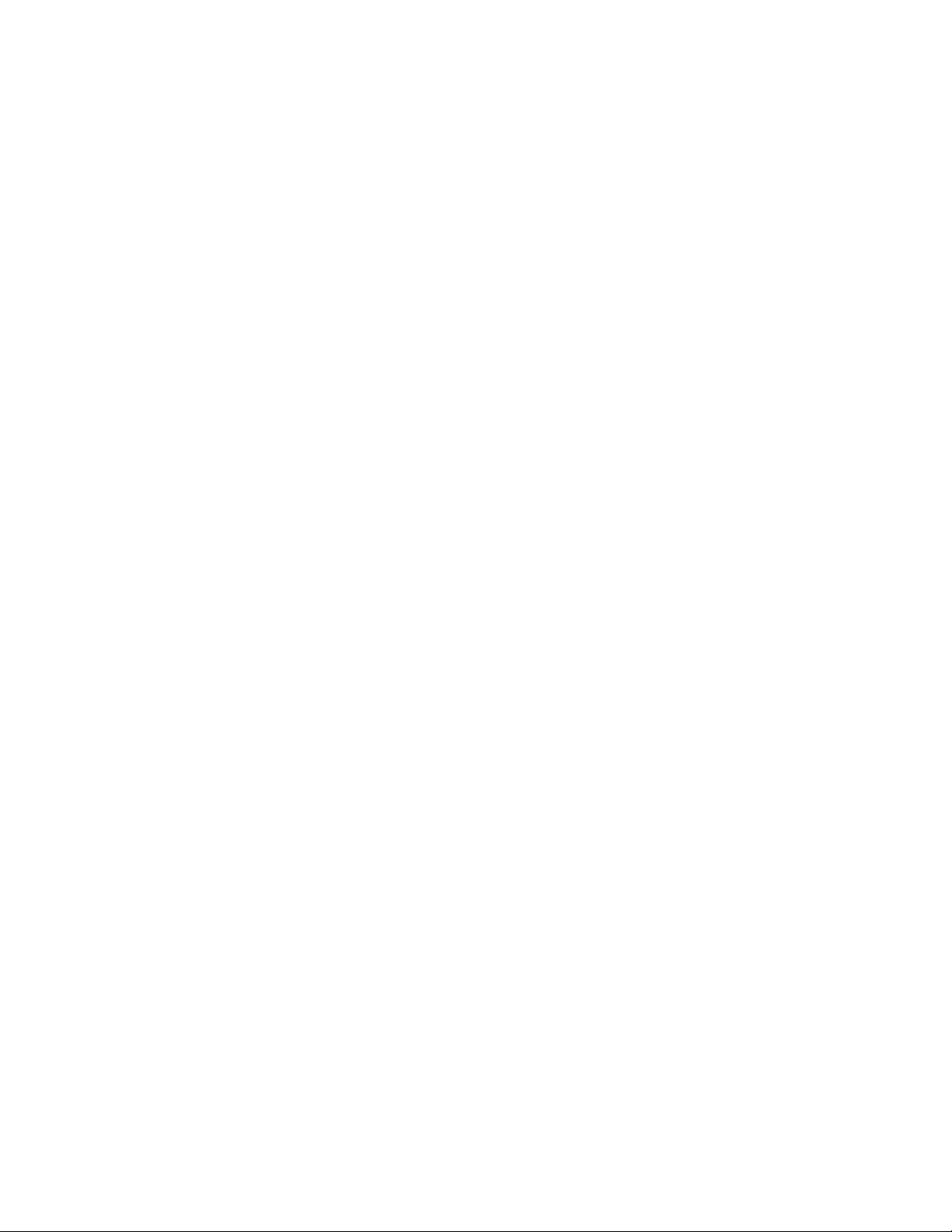
Cómo crear una regla de filtro IP.....................................................5-39
Registro de auditoría..........................................................................................5-40
Cómo habilitar el registro de auditoría..........................................5-40
Cómo guardar un historial de auditoría........................................5-40
Cómo interpretar un historial de auditoría..................................5-40
Información del trabajo....................................................................................5-41
Cómo restringir el acceso a información del trabajo...............5-41
Cómo ocultar o proteger con clave la información de un
trabajo terminado........................................................................5-41
Cómo ocultar información de un trabajo activo........................5-41
6 Configurar Ajustes de entorno para servicios de
escaneado................................................................................................6-1
Descripción general de los entornos de servicios de escaneado......................6-1
Correo electrónico................................................................................................................6-2
Descripción general del correo electrónico..................................................6-2
Requisitos de correo electrónico.......................................................................6-3
Cómo activar el Puerto de correo electrónico y cómo configurar
TCP/IP...............................................................................................................6-6
Cómo configurar el entorno del correo electrónico..................................6-7
Cómo configurar los ajustes del entorno del correo
electrónico desde Servicio de Internet
CentreWare........................................................................................6-8
Escaneado de red (Plantilla de trabajo).....................................................................6-9
Cómo configurar los ajustes del entorno para el escaneado de red
(plantilla de trabajo)...................................................................................6-9
Cómo activar puertos y cómo configurar TCP/IP.........................6-9
Cómo configurar el puerto SNMP....................................................6-10
Escanear a PC.....................................................................................................................6-10
Cómo configurar los ajustes del entorno de escaneado a PC............6-10
Cómo activar puertos y cómo configurar TCP/IP......................6-11
Configuración en un PC.......................................................................6-12
Almacenar en carpeta.....................................................................................................6-12
Cómo configurar los ajustes del entorno del servicio Almacenar en
carpeta...........................................................................................................6-12
Cómo activar puertos y cómo configurar TCP/IP......................6-13
Cómo registrar una carpeta y configurar un PC.........................6-14
Almacenar en USB............................................................................................................6-14
Cómo configurar los ajustes del entorno del servicio de Almacenar
en USB...........................................................................................................6-14
Almacenar y enviar vínculo (Enviar a carpeta)......................................................6-15
Cómo configurar los ajustes del entorno del servicio de Almacenar
y enviar vínculo...........................................................................................6-15
Escaneado de flujo de trabajo.....................................................................................6-15
Índice
Guía de administración del sistema
viiPrensa Xerox®Versant®180
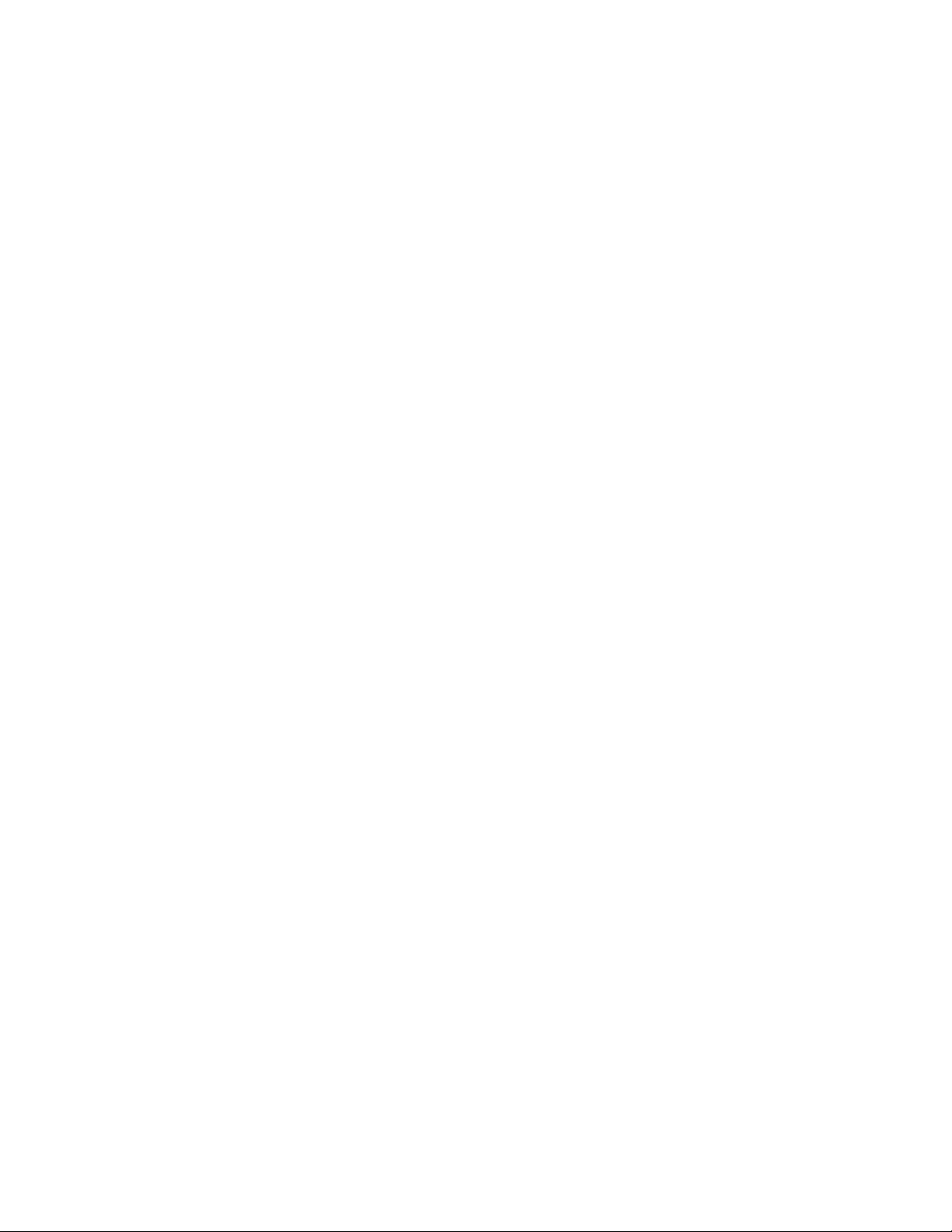
Índice
Cómo configurar los ajustes de Hojas de flujo de trabajo..................6-15
Cómo activar puertos y cómo configurar TCP/IP......................6-15
Cómo configurar el puerto SNMP mediante el Servicio de
Internet CentreWare...................................................................6-16
Configuración en un PC.......................................................................6-17
Almacenar en Servicios web para dispositivos (WSD)........................................6-17
Cómo configurar los ajustes del entorno del servicio de Almacenar
en WSD..........................................................................................................6-17
Cómo activar el puerto de escaneado WSD................................6-17
Configuración en un PC.......................................................................6-18
7 Servicios de impresión remotos de Xerox........................................7-1
Descripción general de conexión directa...................................................................7-2
Acceso a la red......................................................................................................................7-2
Información del servidor proxy......................................................................................7-2
Hoja del servidor proxy.........................................................................................7-2
Actualizar y verificar el servidor proxy en la prensa...............................................7-3
Cómo actualizar el servidor proxy en la prensa..........................................7-3
Cómo verificar la conexión con el servidor Xerox en la prensa............7-4
Actualizar y verificar el servidor proxy a través del Servicio de Internet
CentreWare..................................................................................................................7-4
Cómo actualizar el servidor proxy a través del Servicio de Internet
CentreWare.....................................................................................................7-4
Cómo verificar la conexión del servidor de Xerox a través del
Servicio de Internet CentreWare............................................................7-5
8 Contabilidad................................................................................................8-1
Crear/ver cuentas de usuario..........................................................................................8-2
Cómo crear/ver/editar una cuenta de usuario............................................8-3
Restauración de una cuenta de usuario individual...................................8-4
Restaurar cuentas de usuario..........................................................................................8-5
Cómo restaurar todas las cuentas de usuario (Contabilidad)..............8-5
Contador del administrador del sistema (trabajos de copia)............................8-6
Cómo ver/restaurar el Contador del Administrador de sistema
(trabajos de copia).......................................................................................8-6
Tipo de contabilidad...........................................................................................................8-6
Cómo ajustar el Tipo de contabilidad/Activación de
contabilidad...................................................................................................8-7
Restauración automática de información de facturación del usuario...........8-7
Cómo restaurar automáticamente la información de facturación
del usuario.......................................................................................................8-7
Ajustes del dispositivo de contabilidad/facturación..............................................8-8
Cómo seleccionar los ajustes del dispositivo de contabilidad y
facturación......................................................................................................8-8
Informe de actividades de copia...................................................................................8-9
Prensa Xerox®Versant®180viii
Guía de administración del sistema
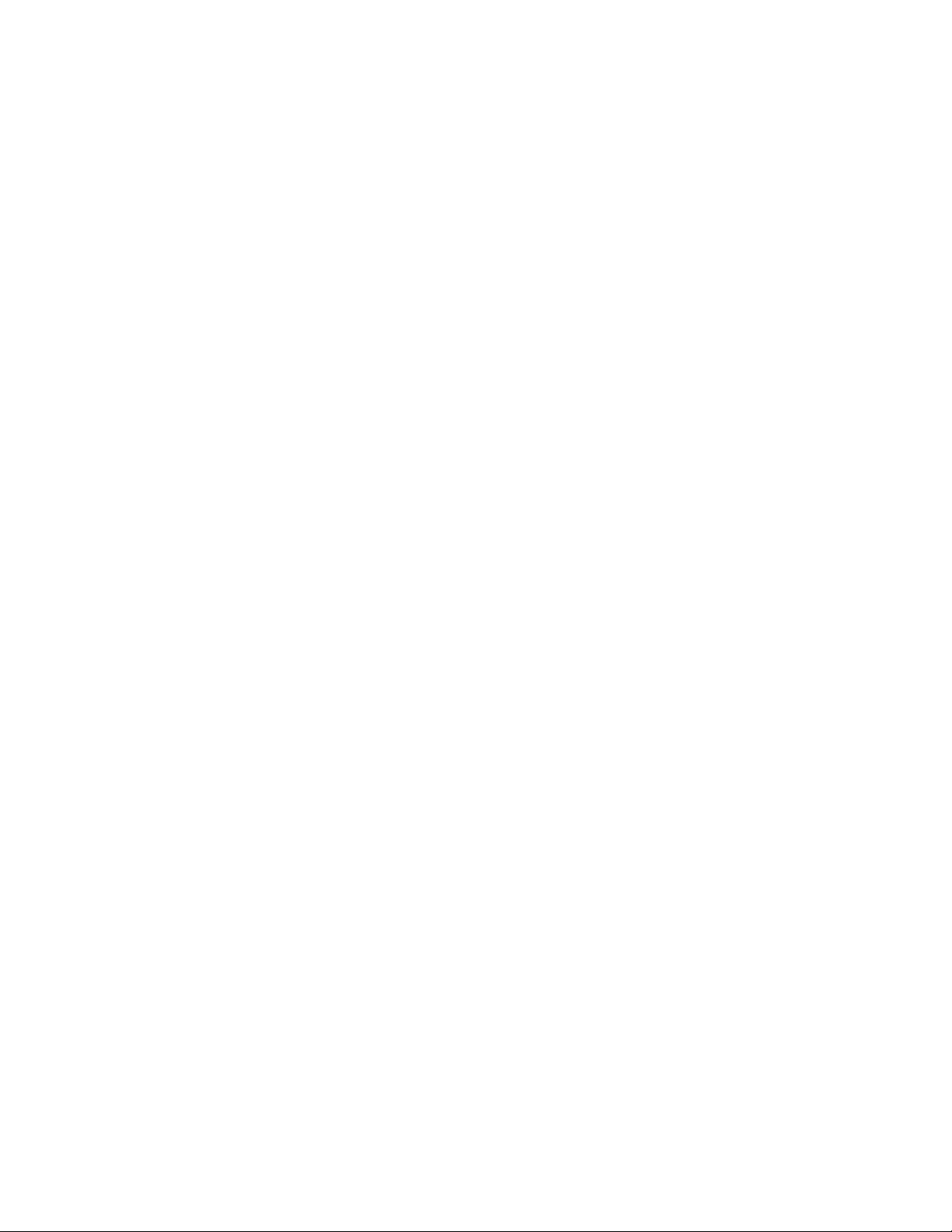
Índice
Cómo activar/desactivar el informe de actividades de copia...............8-9
9 Ajustes de autenticación/seguridad..................................................9-1
Ajustes del administrador del sistema........................................................................9-2
Cómo seleccionar los Ajustes del administrador del sistema...............9-2
Autenticación........................................................................................................................9-3
Cómo seleccionar las opciones/funciones de autenticación.................9-6
Cómo seleccionar las opciones de control de acceso..............................9-6
Cómo crear/editar un grupo de autorización..............................................9-7
Cómo seleccionar las opciones de configuración de los detalles de
usuario..............................................................................................................9-8
Permitir que el usuario desactive opciones activas................................................9-8
Cómo seleccionar la opción correspondiente a Permitir al usuario
desactivar opciones activas.....................................................................9-8
Valor prefijado de estado del trabajo..........................................................................9-9
Cómo seleccionar opciones prefijadas de estado del trabajo..............9-9
Sobrescribir disco duro.......................................................................................................9-9
Cómo seleccionar las opciones para sobrescribir el disco duro.........9-10
10 Contabilidad y autenticación..........................................................10-1
Definición de componentes de la función Autenticación.................................10-2
Categorías de tipo de contabilidad...........................................................................10-4
Relación ente la autenticación y la contabilidad.................................................10-5
Servicios controlados por autenticación..................................................................10-6
Descripción general.............................................................................................10-6
Servicios restringidos mediante la autenticación de la ID de
usuario...........................................................................................................10-6
Servicios restringidos mediante la combinación de la tarjeta
inteligente y la autenticación de la ID de usuario.......................10-8
Tarjeta de acceso común (CAC)................................................................................10-11
Autenticación de la tarjeta de acceso común (CAC)..........................10-11
Cómo desactivar la tarjeta de acceso común (CAC)..........................10-12
11 Solución de problemas......................................................................11-1
Solución de problemas en SMB...................................................................................11-1
Solución de problemas en el Servicio de Internet CentreWare......................11-2
Solución de problemas con el escáner......................................................................11-4
Solución de problemas de servicios de impresión remotos de Xerox
........................................................................................................................................11-5
Guía de administración del sistema
ixPrensa Xerox®Versant®180
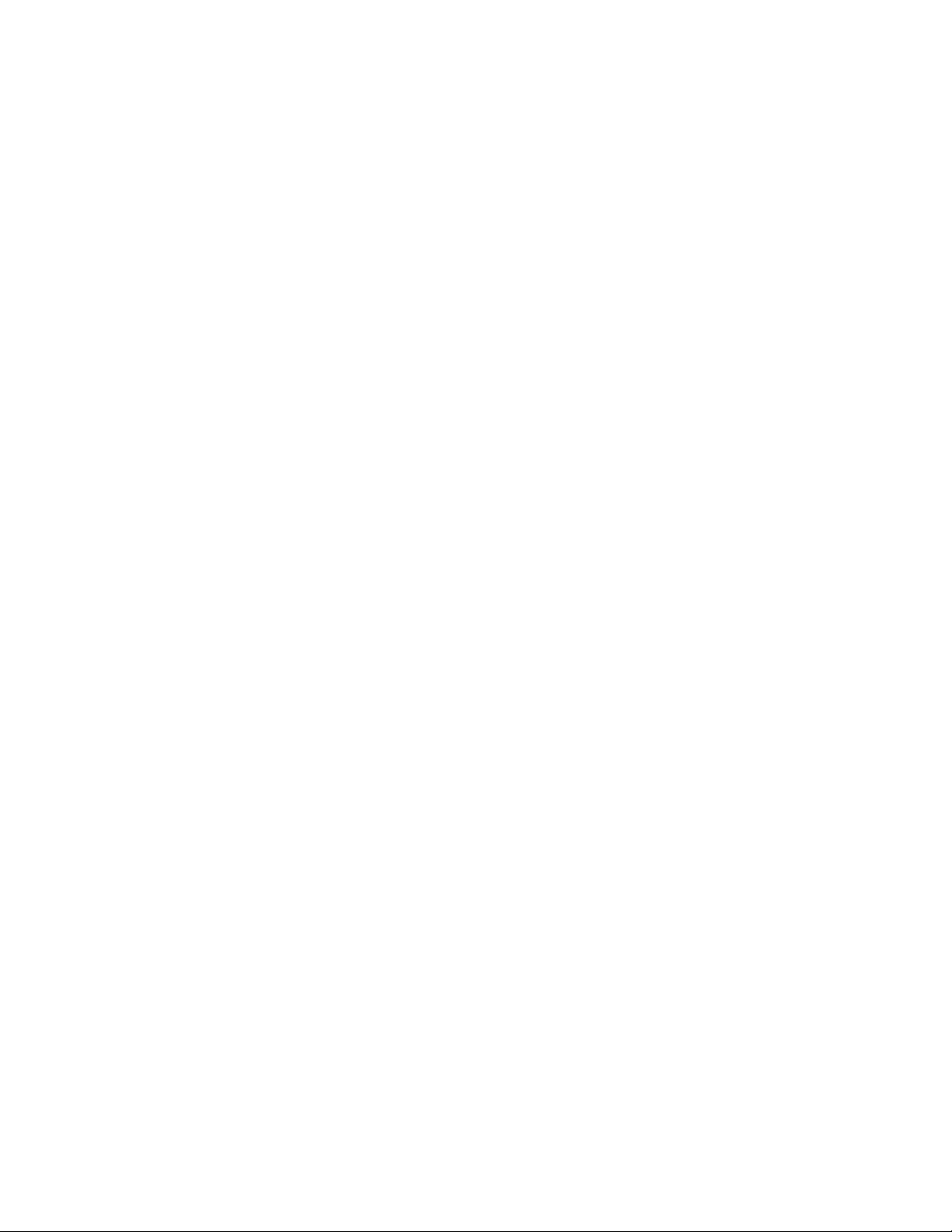
Índice
Prensa Xerox®Versant®180x
Guía de administración del sistema
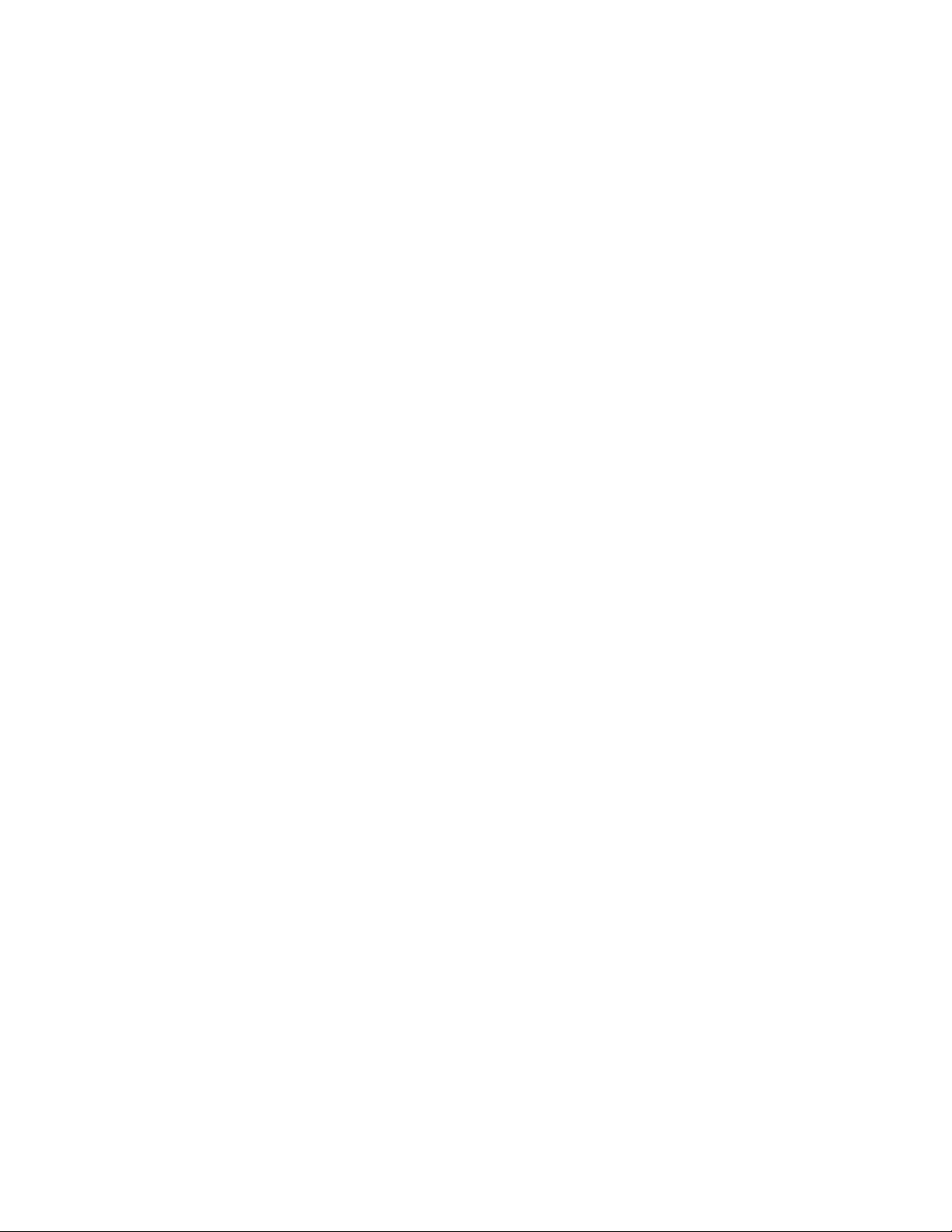
1
Iniciación
Cómo ingresar/salir del modo Administrador de sistema
1. Presione el botón Conectar/Desconectar en la IU de la prensa.
2. Escriba la clave/código de aceptación del Administrador del sistema con el teclado
numérico y seleccione Intro.
La clave de prefijada es admin.
NOTA
En forma prefijada, no está activada la solicitud de clave. Se recomienda cambiar la
clave prefijada inmediatamente lo antes posible después de terminar la instalación
de la prensa paraevitar el acceso de personas no autorizadas al modo Administrador.
3. Para obtener acceso a las funciones del sistema, presione el botón Estado de la
máquina en la IU.
4. Para cambiar los ajustes, seleccione la ficha Herramientas.
5. Seleccione el Modo, Grupo y Función que correspondan.
6. Para cerrar sesión, pulse el botón Iniciar/cerrar sesión.
7. Cuando aparece la pantalla Cerrar sesión, pulse Cerrar sesión.
Cómolocalizar la dirección IP de la prensa
La Dirección IP de la prensa se encuentra en el Informe de configuración y se puede
obtener a través de la pantalla táctil de la prensa. Sin embargo, esta dirección solo se
usa para activar la comunicación/conectividad de red entre la prensa y el servidor de
impresión.
Para obtener la Dirección IP de la prensa:
1. En la IU de la prensa, seleccione el botón Estado de la máquina.
2. Seleccione la ficha Información del dispositivo. Aparece la Dirección IP.
1-1Prensa Xerox®Versant®180
Guía de administración del sistema
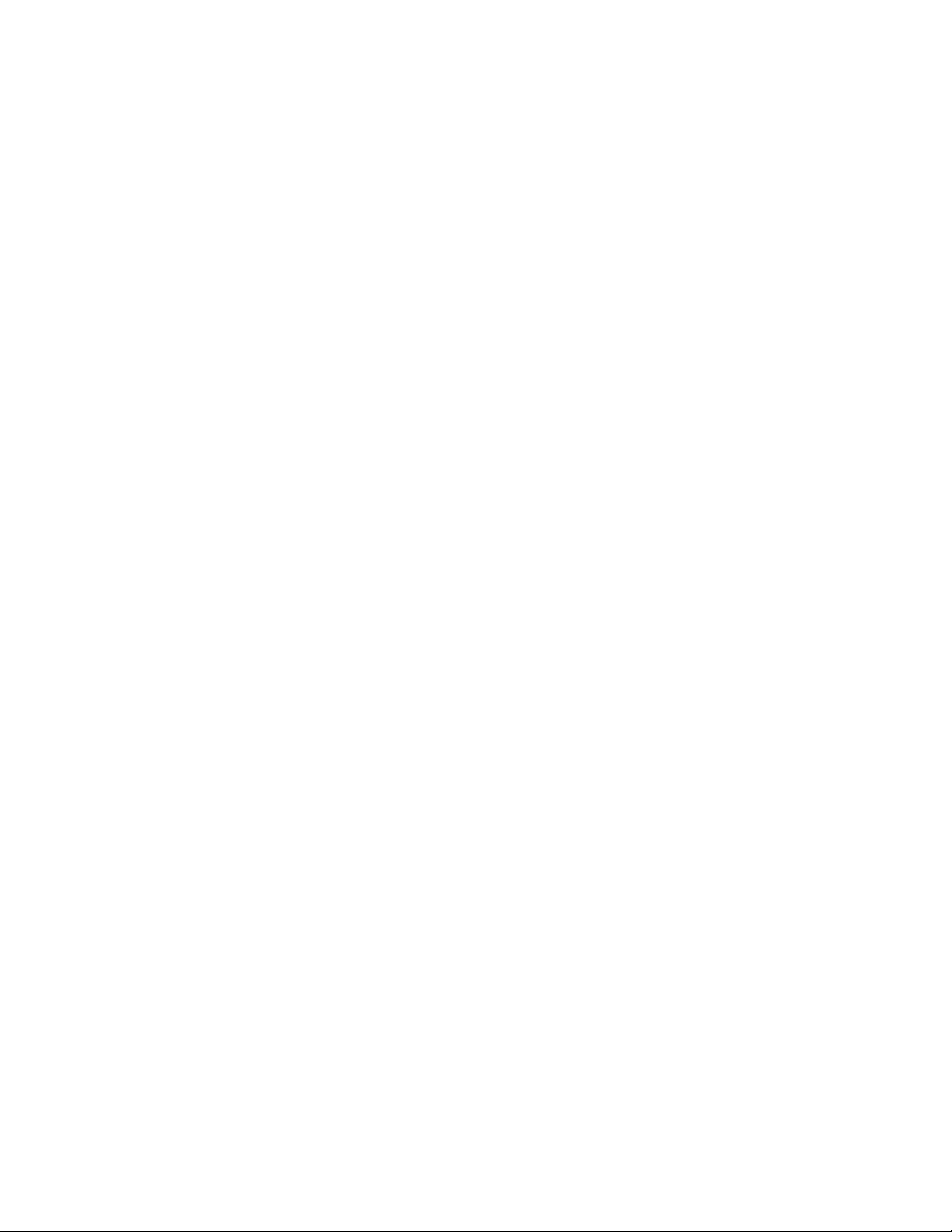
Iniciación
Cómo personalizar la Interfaz de usuario (IU)
El administrador puede personalizar las siguientes funciones:
• Elegir si determinadas pantallas aparecerán en la IU de la prensa.
• Especificar cuándo se pueden mostrar las pantallas, como por ejemplo después del
encendido de la prensa o cuando se sale del modo de Ahorro de energía.
• El brillo de las pantallas cuando aparecen en la IU de la prensa.
• La velocidad de los botones de desplazamiento a lo largo de la pantalla.
• El idioma prefijado que se va a usar.
Cómo asignar una función
1. Inicie sesión como Administrador.
2. Para obtener acceso a las funciones del sistema, presione el botón Estado de la
máquina en la IU.
3. Para cambiar los ajustes, seleccione la ficha Herramientas.
4. Seleccione Ajustes del sistema > Ajustes de servicio comunes.
5. Seleccione Ajustes de pantalla/botones. En la lista, seleccione la función que desea
configurar o cambiar.
6. Seleccione Cambiar ajustes.
7. Seleccione la opción deseada para la función.
8. Seleccione Guardar.
Se muestra la pantalla anterior.
9. Seleccione Cerrar.
Se muestra la pantalla principal Herramientas.
10. Salga del modo Administrador.
Cómo cambiar la pantalla de inicio prefijada
Utilice este procedimiento para cambiar la pantalla que aparecerá cuando se enciende
la máquina o cuando se desactiva el modo de Ahorro de energía.
1. Inicie sesión como Administrador.
2. Pulse el botón Estado de la máquina en la interfaz de usuario.
3. Seleccione la ficha Herramientas.
4. Seleccione Ajustes del sistema > Ajustes de servicio comunes.
5. Seleccione Ajustes de pantalla/botones.
6. Seleccione Pantalla prefijada en la lista que aparece.
7. Seleccione Cambiar ajustes.
8. Elija el ajuste deseado para la pantalla de inicio prefijada.
El valor prefijado es la página Inicio de Servicios.
9. Seleccione Guardar.
Se muestra la pantalla anterior.
Prensa Xerox®Versant®1801-2
Guía de administración del sistema
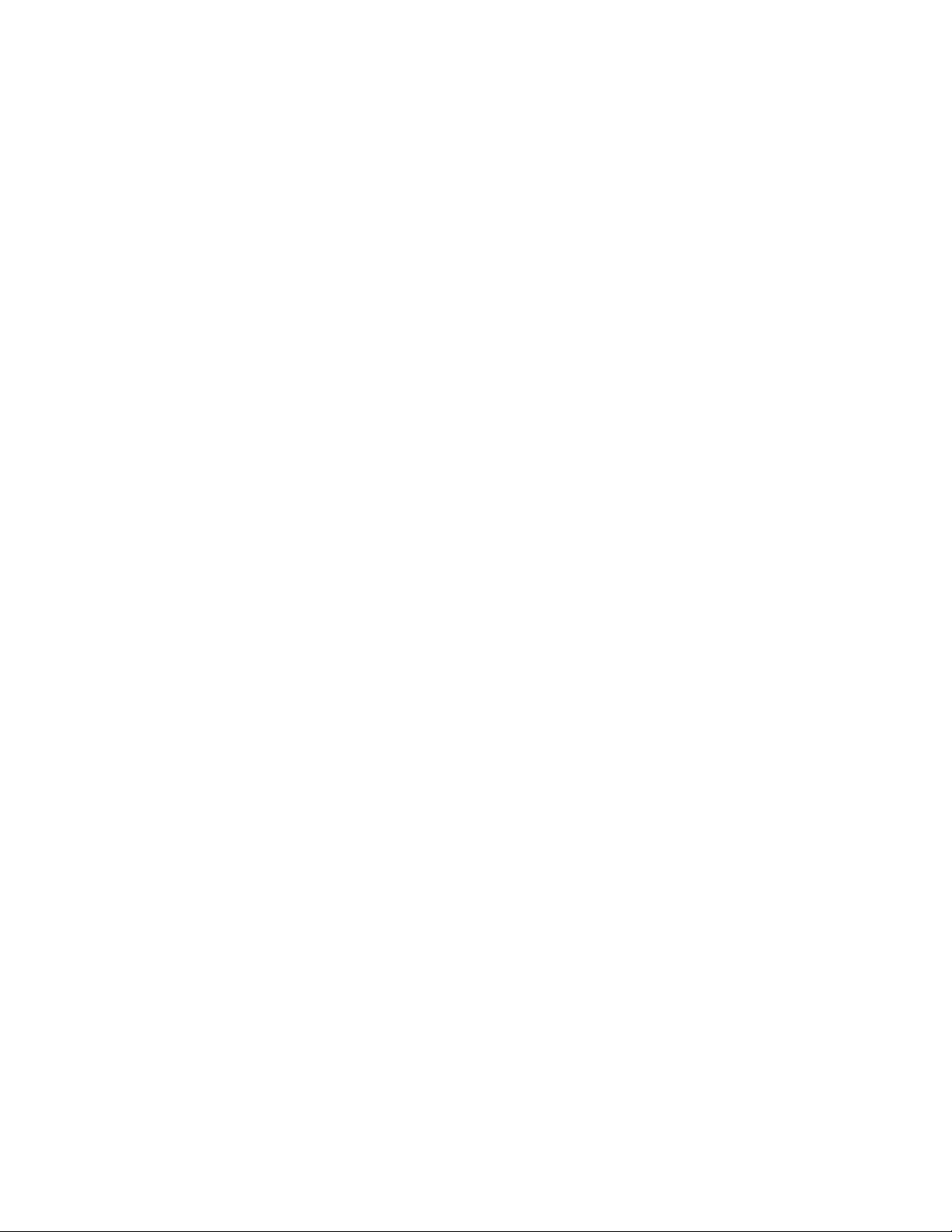
Iniciación
10. Seleccione Cerrar.
Se muestra la pantalla principal Herramientas.
11. Salga del modo Administrador.
Cómo asignar la pantalla después de un borrado automático
Utilice este procedimiento para asignar la pantalla que aparecerá después de haber
pulsado el botón Borrado automático.
1. Inicie sesión como Administrador.
2. Pulse el botón Estado de la máquina en la interfaz de usuario.
3. Seleccione la ficha Herramientas.
4. Seleccione Ajustes del sistema > Ajustes de servicio comunes.
5. Seleccione Ajustes de pantalla/botones.
6. Seleccione Pantalla después de borrado automático en la lista que aparece.
7. Seleccione Cambiar ajustes.
8. Seleccione Última pantalla de selección o la pantalla Inicio de Servicios.
El valor prefijado es la página Inicio de Servicios.
9. Seleccione Guardar.
Se muestra la pantalla anterior.
10. Seleccione Cerrar.
Se muestra la pantalla principal Herramientas.
11. Salga del modo Administrador.
Cómo personalizar el formato del botón de la pantalla Inicio
1. Inicie sesión como Administrador.
2. Pulse el botón Estado de la máquina en la interfaz de usuario.
3. Seleccione la ficha Herramientas.
4. Seleccione Ajustes del sistema > Ajustes de servicio comunes.
5. Seleccione Ajustes de pantalla/botones.
6. Seleccione la pantalla Inicio de Servicios en la lista que aparece.
7. Seleccione Cambiar ajustes.
8. En la lista que aparece, seleccione la posición en la que desea asignar un servicio.
El formato de los botones de esta pantalla se corresponde con el formato de los
botones de la pantalla Inicio.
9. En la pantalla Selección de funciones principales, seleccione un servicio que desee
mostrar en la pantalla Inicio.
10. Seleccione Guardar.
Se muestra la pantalla anterior.
11. Vuelva a seleccionar Guardar.
Aparece la ventana Opciones de botones/pantalla.
12. Seleccione Cerrar.
Se muestra la pantalla principal Herramientas.
13. Salga del modo Administrador.
Guía de administración del sistema
1-3Prensa Xerox®Versant®180
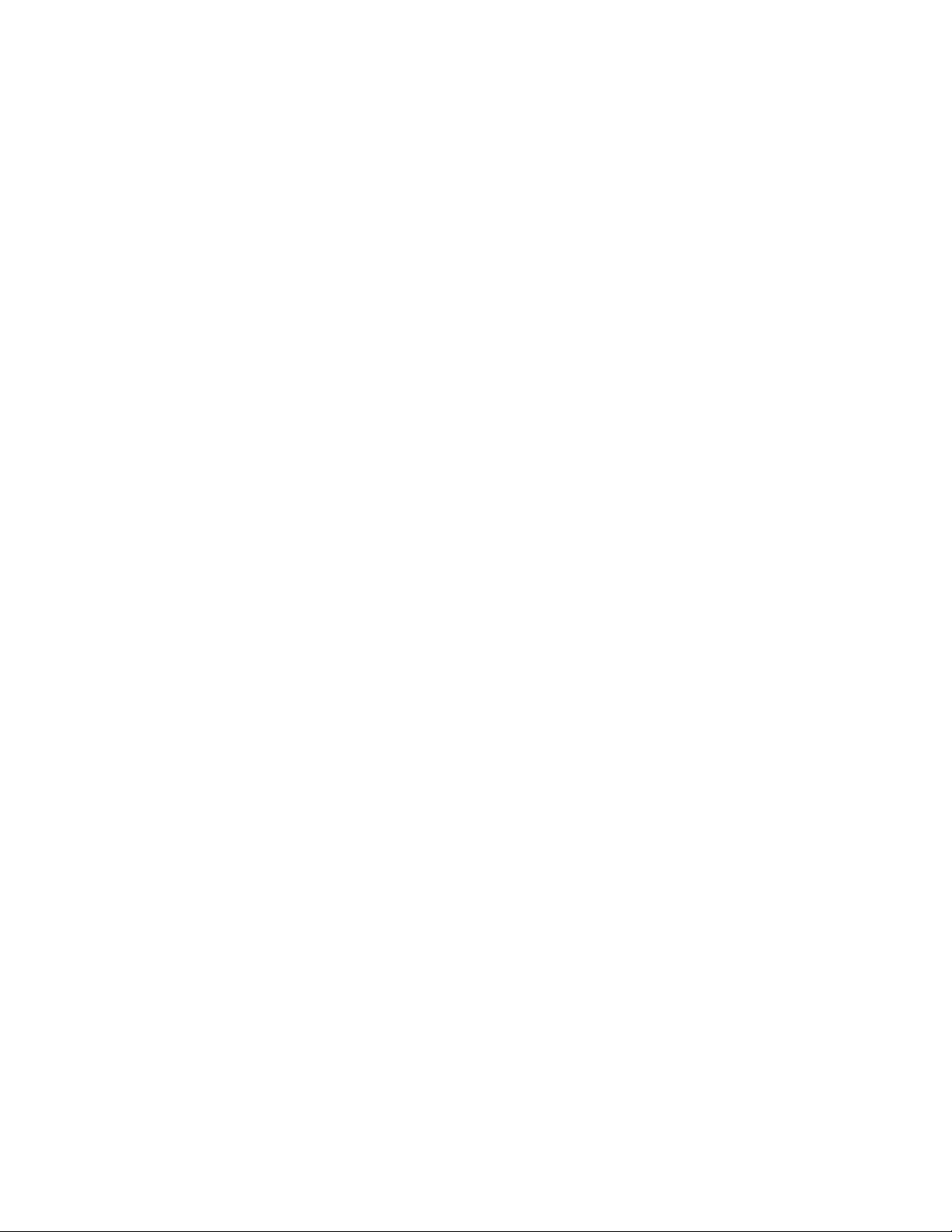
Iniciación
Cómo agregar una programación almacenada a la pantalla Inicio
1. Inicie sesión como Administrador.
2. Pulse el botón Estado de la máquina en la interfaz de usuario.
3. Seleccione la ficha Herramientas.
4. Seleccione Ajustes del sistema > Ajustes de servicio comunes.
5. Seleccione Ajustes de pantalla/botones.
6. Seleccione la pantalla Inicio de Servicios en la lista que aparece.
7. Seleccione Cambiar ajustes.
8. En la lista que aparece, seleccione la posición en la que desea asignar el servicio
Programación almacenada.
9. En la pantalla Selección de funciones principales, seleccione el servicio Programación
almacenada.
10. Seleccione Guardar.
Se muestra la pantalla anterior.
11. Vuelva a seleccionar Guardar.
Aparece la ventana Opciones de botones/pantalla.
12. Seleccione Cerrar.
Se muestra la pantalla principal Herramientas.
13. Salga del modo Administrador.
Modo de ahorro de energía
La función Ahorro de energía permite el funcionamiento de la prensa en un modo de
consumo reducido de energía, cuando se hayan completado todos los trabajos de
impresión y cuando no queden más trabajos en proceso. Existen dos modos de ahorro
de energía: Bajo consumo de energía y Reposo.
• Bajo consumo de energía: Después de permanecer inactiva durante un período
preestablecido, la prensa ingresa al modo de Bajo consumo de energía.
• Reposo: Después de ingresar al modo de Bajo consumo de energía y permanecer
inactiva durante otro período preestablecido, la prensa ingresa al modo de Reposo.
En forma prefijada, el sistema pasa automáticamente al modo de Bajo consumo de
energía después de 1 minuto de inactividad. Después de 1 minuto de inactividad, la
prensa pasa al modo de Reposo. Estos intervalos de tiempo para pasar de un modo a
otro pueden ser cambiados por el Administrador del sistema.
Consulte el ejemplo siguiente.
• El modo de bajo consumo de energía está configurado en 1 minuto.
• El modo de reposo está configurado en 10 minutos.
• El modo de reposo se activa tras 10 minutos de inactividad total y no 10 minutos
después de que comience el modo de bajo consumo de energía.
Prensa Xerox®Versant®1801-4
Guía de administración del sistema
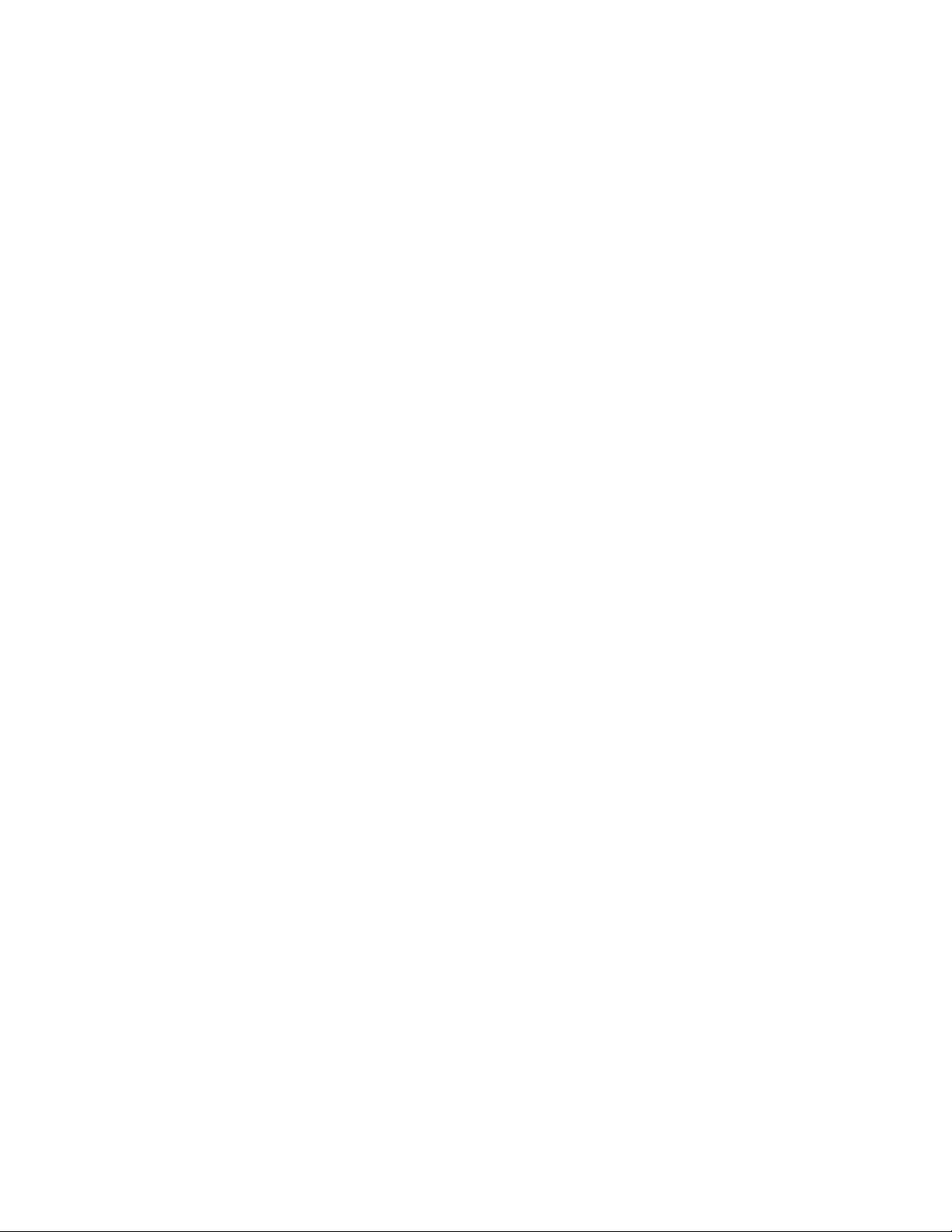
Iniciación
Para obtener información sobre cómo cambiar los intervalos, consulte Cómo
ajustar/cambiar los intervalos para ahorro de energía.
Modo de bajo consumo de energía
En este modo, se reduce la potencia suministrada a la Interfaz de usuario (IU) y a la
unidad del fusor para ahorrarenergía. Se apaga la pantalla y se enciende el botón Ahorro
de energía en la IU. Para usar la prensa, pulse el botón Ahorro de energía. Cuando ya
no esté encendido el botón Ahorro de energía, quiere decir que la función Ahorro de
energía ha sido cancelada.
Modo de reposo
En este modo, la energía se reduce aún más que en el modo de Bajo consumo de energía.
Se apaga la pantalla y se enciende el botón Ahorro de energía en la IU. Para usar la
prensa, pulse el botón Ahorro de energía. Cuando ya no esté encendido el botón Ahorro
de energía, quiere decir que la función Ahorro de energía ha sido cancelada.
Cómo salir del modo de ahorro de energía
La prensa sale del modo de Ahorro de energía después de realizar una de estas acciones:
• Cuando se pulsa el botón Ahorro de energía en la IU de la prensa,
• Cuando se reciben datos de impresión para un trabajo de impresión entrante, o
• Cuando se programa y realiza un trabajo de copia/escaneado.
Modo Herramientas del Administrador
A continuación, se provee un resumen de las diferentes opciones de Estado de la
máquina > Herramientas que se encuentra en la IU de la prensa, que se pueden
configurar o utilizar desde la cuenta del Administrador.
Cuando usted pulsa la ficha Herramientasen el modo Administrador, puede elegir entre
las siguientes funciones:
• Limpieza del Conjunto del fusor: si es necesario, ejecute este procedimiento de
calidad de imagen para limpiar y eliminar restos de tinta/tóner que puedan aparecer
al dorso de la impresiones.
• Perfil de acabadora con arquitectura de acabado de documentos (ADA): si la
prensa incluye dispositivos de acabado en línea con arquitectura de acabado de
documentos (ADA) de otros fabricantes, esta función permite crear un perfil para la
acabadora y agregar/editar y/o eliminar sus atributos.
• Herramientas de Ajuste de calidad de imagen simple (SIQA): consiste en un conjunto
de procedimientos que permiten corregir y ajustar la alineación, uniformidad de
densidad y transferencia de calidad de la imagen en las impresiones. Consulte el
capítulo SIQA para obtener información y conocer en detalle los procedimientos.
• Herramientas: seleccione la ficha Herramientas en la IU para acceder a otras áreas
donde puede configurar las funciones del sistema y los ajustes de seguridad, por
ejemplos los siguientes:
Guía de administración del sistema
1-5Prensa Xerox®Versant®180
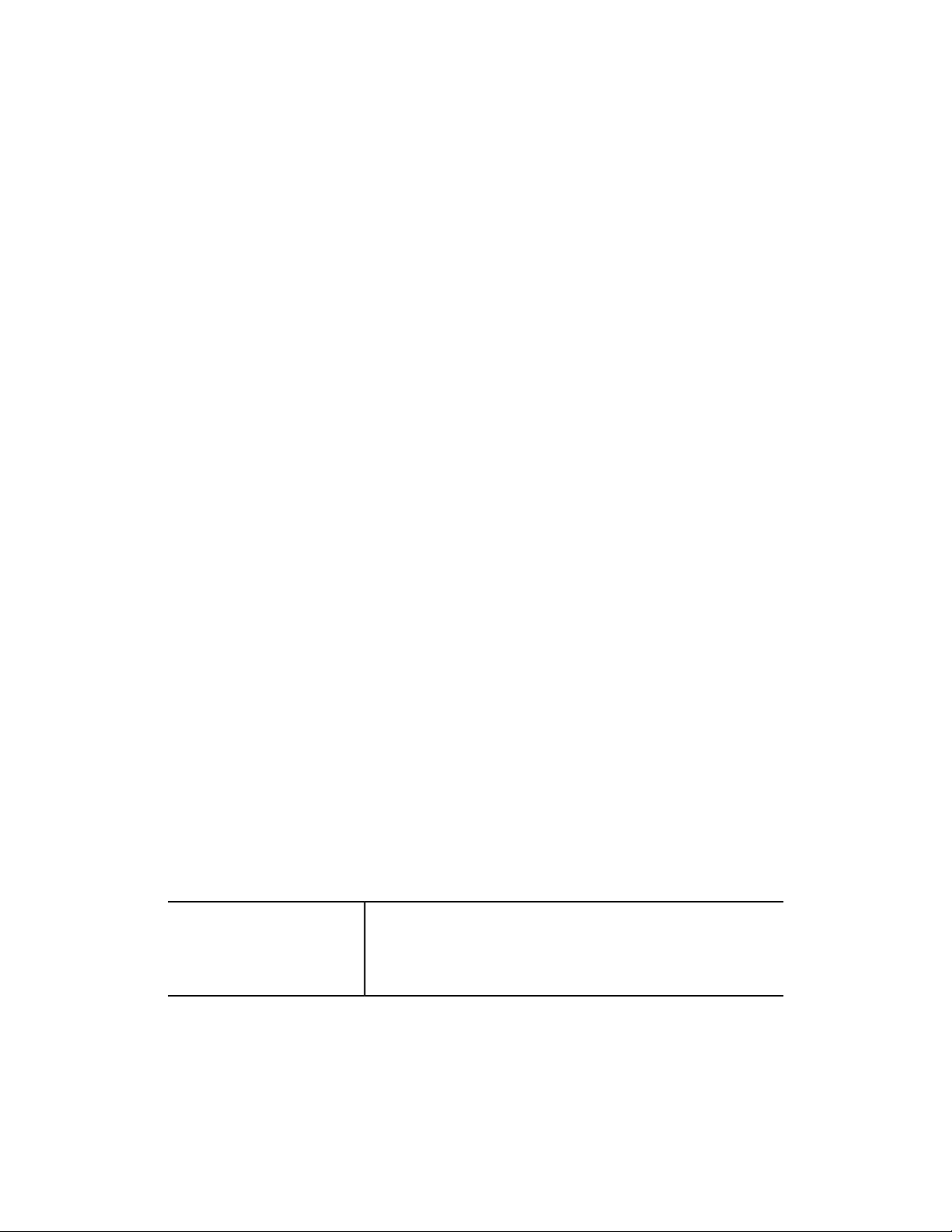
Iniciación
Ajustes del sistema: Consulte Ajustes del sistema para obtener información y
conocer en detalle los procedimientos.
- Configuración y calibración: Consulte Configuración y calibración para obtener
información y conocer en detalle los procedimientos.
- Contabilidad: Consulte Contabilidad para obtener información y conocer en
detalle los procedimientos.
- Ajustes de autenticación/seguridad: ConsulteAjustes de autenticación/seguridad
para obtener información y conocer en detalle los procedimientos.
NOTA
Use los botones de desplazamiento hacia arriba/abajo en las pantallas para ver toda la
lista de opciones.
Procedimientos de herramientas esenciales
La siguiente lista incluye algunos de los procedimientos esenciales de Herramientas:
• Para Ajuste de acabadora > Ajustar posición del pliegue, consulte Ajustar posición
del pliegue
• Para Ajuste de acabadora > Perfiles de acabadora con arquitectura de acabado
de documentos (ADA), consulte Cómo usar Perfiles de acabadora con arquitectura
de dispositivo de acabado (ADA)
• Para corregir o ajustar la curvatura del papel, consulte Ajustar curvatura del papel
• Para los contadores HFSI, consulte Cómo restaurar el contador Elemento de servicio
de gran frecuencia (HFSI)
• Para Alineación automática,Uniformidad de densidad y Transferencia de imagen,
consulte en esta guía la sección Ajuste de calidad de imagen simple (SIQA)
• Cómo calibrar la impresora para trabajos de copiado y escaneado
• Cómo limpiar el conjunto del fusor
Menús de herramientas
Menú de herramientas principales
La prensa tiene muchos ajustes prefijados de fábrica que pueden personalizarse. Las
siguientes tablas proporcionan una referencia rápida de las distintas funciones y opciones
que se pueden cambiar cuando se inicia sesión como administrador. Las
funciones/opciones pueden variar según la configuración de la prensa y cualquier
hardware o software opcionales que se haya instalado.
Herramientas
Ajustes del sistema
Configuración y calibración
Contabilidad
Ajustes de autenticación/seguridad
Prensa Xerox®Versant®1801-6
Guía de administración del sistema
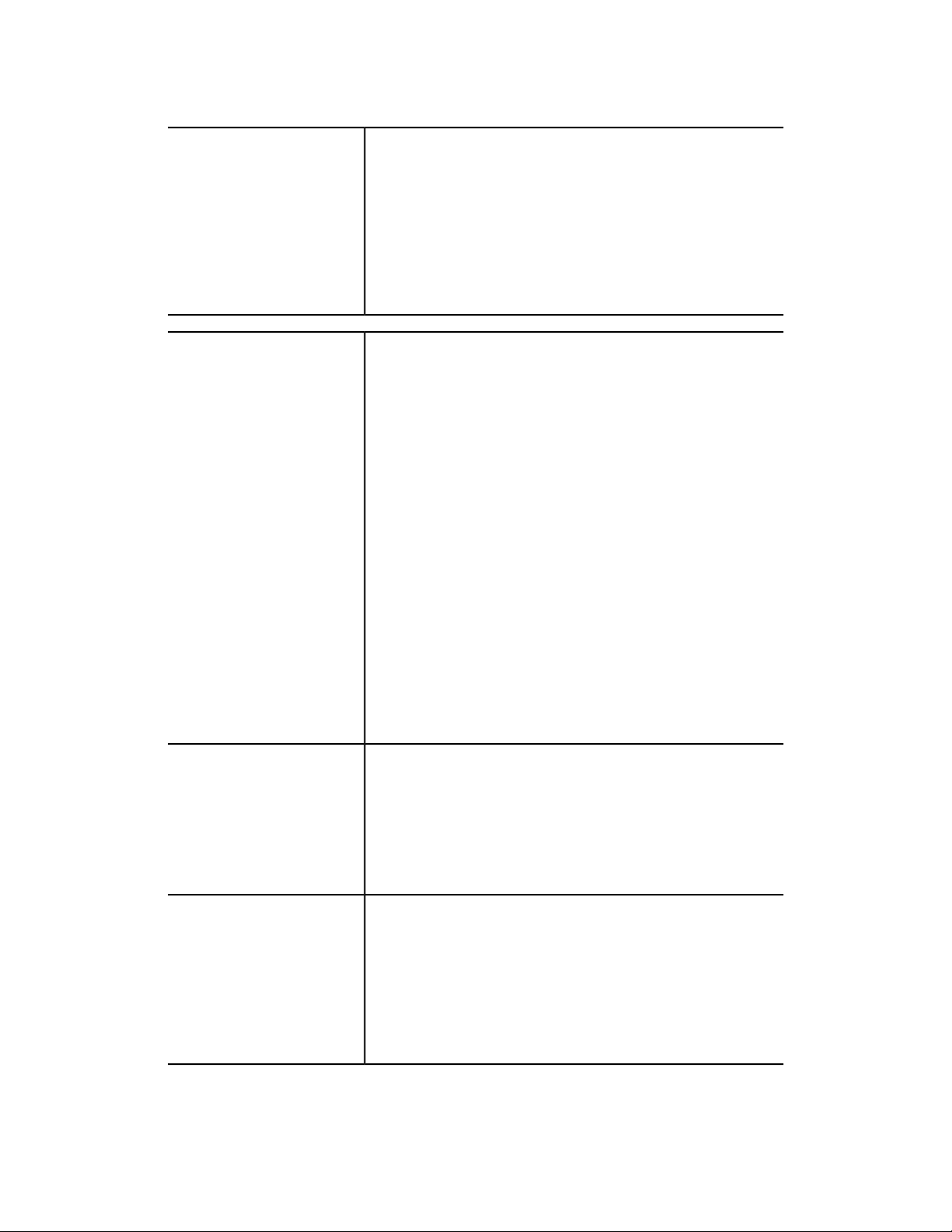
Lista de Menú de ajustes del sistema
Iniciación
Ajustes del sistema
Ajustes de servicio comunes
Ajustes de servicio comunes
Ajustes de servicio de copia
Conectividad y configuración de la red
Ajustes de servicio de escaneado.
Ajustes de servicio de correo electrónico
Ajustes de la libreta de direcciones
Ajustes de servicio de carpeta
Ajustes de servicio de flujo de trabajo
Ajustes de archivos almacenados
Reloj/Cronómetros del sistema
Ajustes de ahorro de energía
Tonos de audio
Ajustes de pantalla/botones
Ajustes de la bandeja de papel
Ajuste de calidad de imagen
Informes
Mantenimiento
Marca de agua
Forzar anotaciones
Imprimir ID única universal
Notificar finalización del trabajo por correo electrónico
Ajustes de plug-ins
Otros ajustes
Ajustes de servicio de copia
Conectividady configuración
de la red
Ajustesde servicio de escaneado.
Botones prefijados
Valores prefijados de copia
Control de copia
Valores prefijados de tamaño de original
Valores prefijados de Reducción/Ampliación
Colores personalizados
Ajustes de puerto
Ajustes de protocolos
Nombre de host/Dirección de correo electrónico del dispositivo
Ajustes del servidor proxy
Ajustes del servidor de autenticación remota
Ajustes de seguridad
Otros ajustes
Valores prefijados de pantalla
Valores prefijados de escaneado
Valores prefijados de Escanear a PC
Valores prefijados de tamaño de original
Valores prefijados de tamaño de salida
Valores prefijados de Reducción/Ampliación
Botones prefijados
Otros ajustes
Guía de administración del sistema
1-7Prensa Xerox®Versant®180
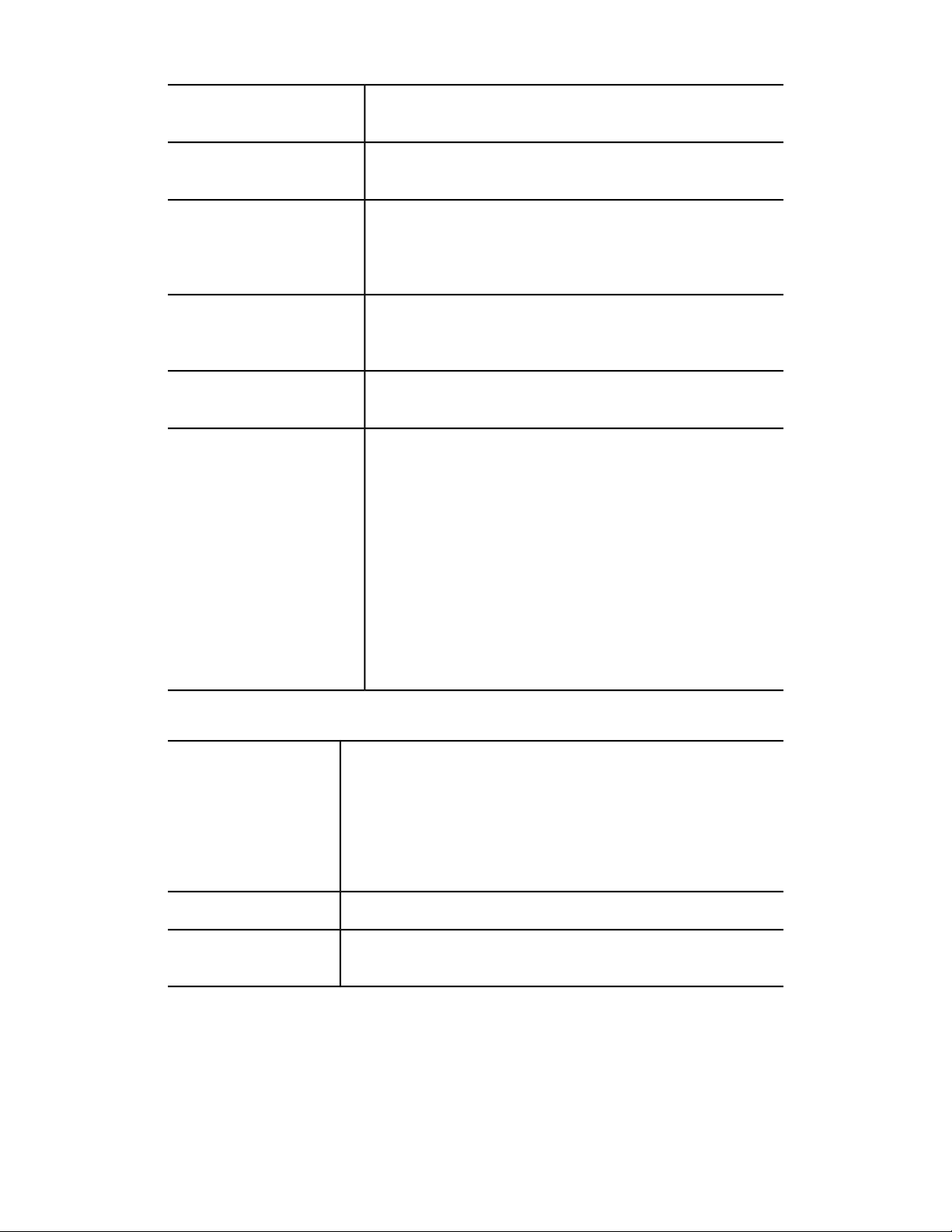
Iniciación
electrónico
Control de correo electrónicoAjustes de servicio de correo
Ajustes de la libreta de direcciones
Ajustes de servicio de carpeta
Ajustes de servicio de flujo de
trabajo
dos
Ajustes del controlador de la
red
Valores prefijados de libreta de direcciones: Entradas públicas
Escaneado prefijado de libreta de direcciones: Entradas de red
Archivos recuperados por cliente
Valores prefijados de visualización de archivos
Pantalla de confirmación de eliminación e impresión
Calidad/Tamaño de archivo para recuperar
Servidor de grupo
Método para iniciar sesión en el servidor de grupo
Valores prefijados de lista de hojas de flujo trabajo
Fecha de caducidad de archivos en carpetaAjustes de archivosalmacena-
Índice de velocidad de Ethernet
TCP/IP - Resolución de direcciones IP
TCP/IP - Dirección IP
TCP/IP - Máscara de subred
TCP/IP - Dirección de puerta de enlace
Tipo de trama
Ajustes de puerto
Ajustes de protocolos
Dirección de correo electrónico de la máquina/Nombre del host
Ajustes del servidor proxy
Ajustes del servidor de autenticación remota
Ajustes de seguridad
Otros ajustes
Lista de Menú de configuración y calibración
Configuración
Limpieza del conjunto del
fusor
Crear carpeta
Programación almacenada
Crear hoja de flujo de trabajo
Crear palabra clave de hoja de flujo trabajo
Agregar una entrada a la libreta de direcciones
Atributos de bandeja de papel
Modo Facturación de impresiones
Trabajo de copiaCalibración
Prensa Xerox®Versant®1801-8
Guía de administración del sistema
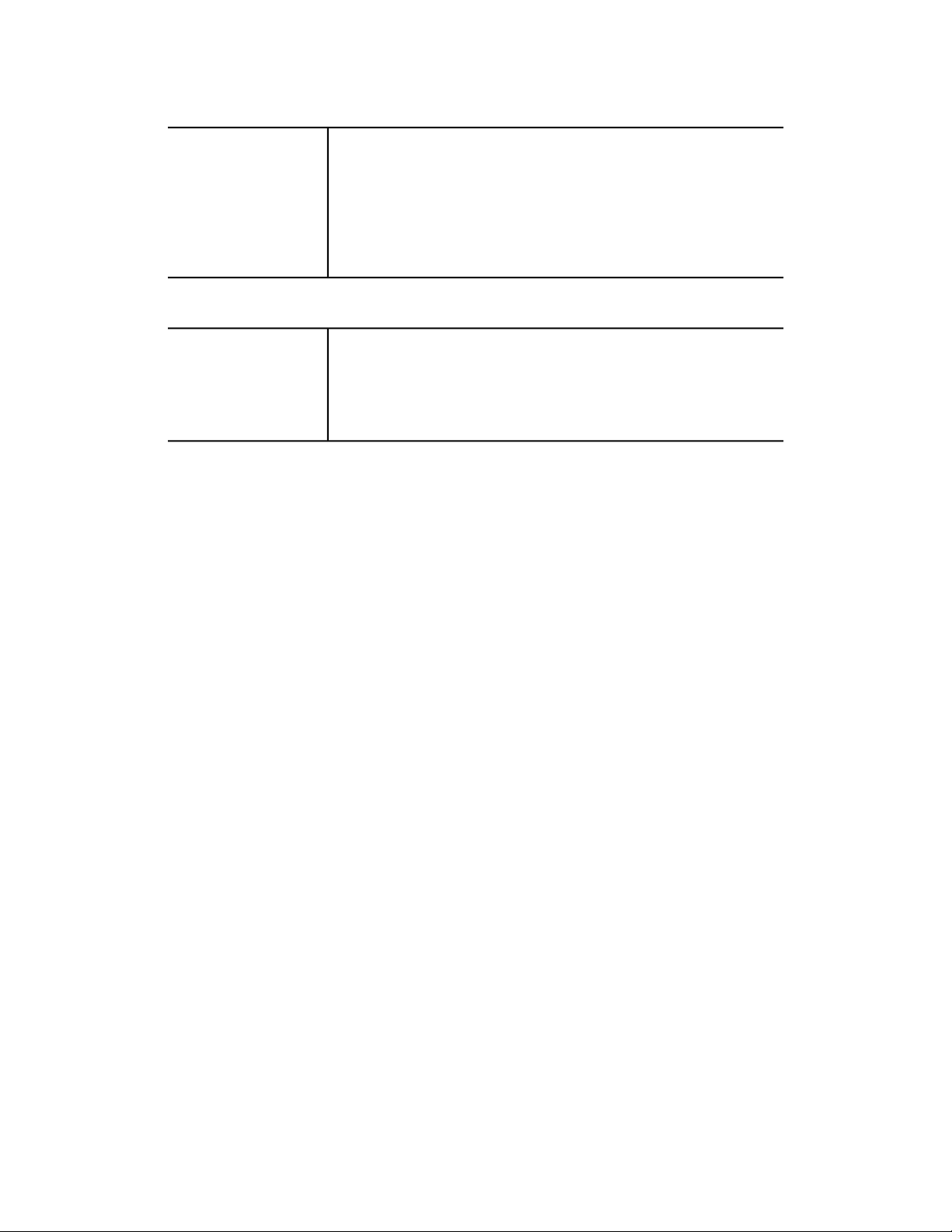
Lista de Menú de contabilidad
Iniciación
Contabilidad
Crear/ver cuentas de usuario
Restaurar cuentas de usuario
Contador del administrador del sistema (trabajos de copia)
Tipo de contabilidad
Restauración automática de información de facturación del usuario
Ajustes del dispositivo de contabilidad/facturación
Informe de actividades de copia
Lista de Menú de Ajustes de autenticación/seguridad
Ajustes de autenticación/seguridad
Ajustes del administrador del sistema
Autenticación
Permitir que el usuario desactive opciones activas
Valor prefijado de estado del trabajo
Sobrescribir disco duro
Guía de administración del sistema
1-9Prensa Xerox®Versant®180
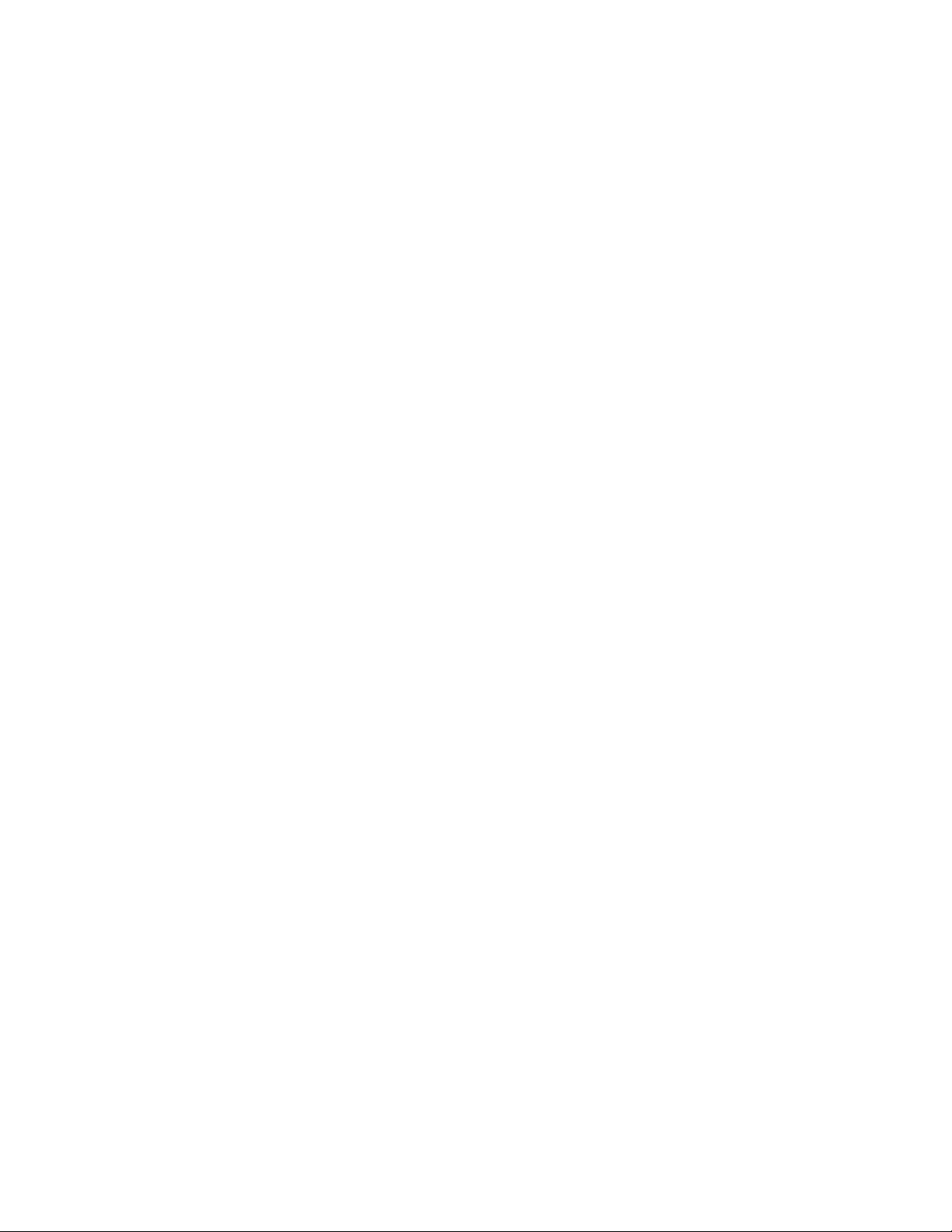
Iniciación
Prensa Xerox®Versant®1801-10
Guía de administración del sistema
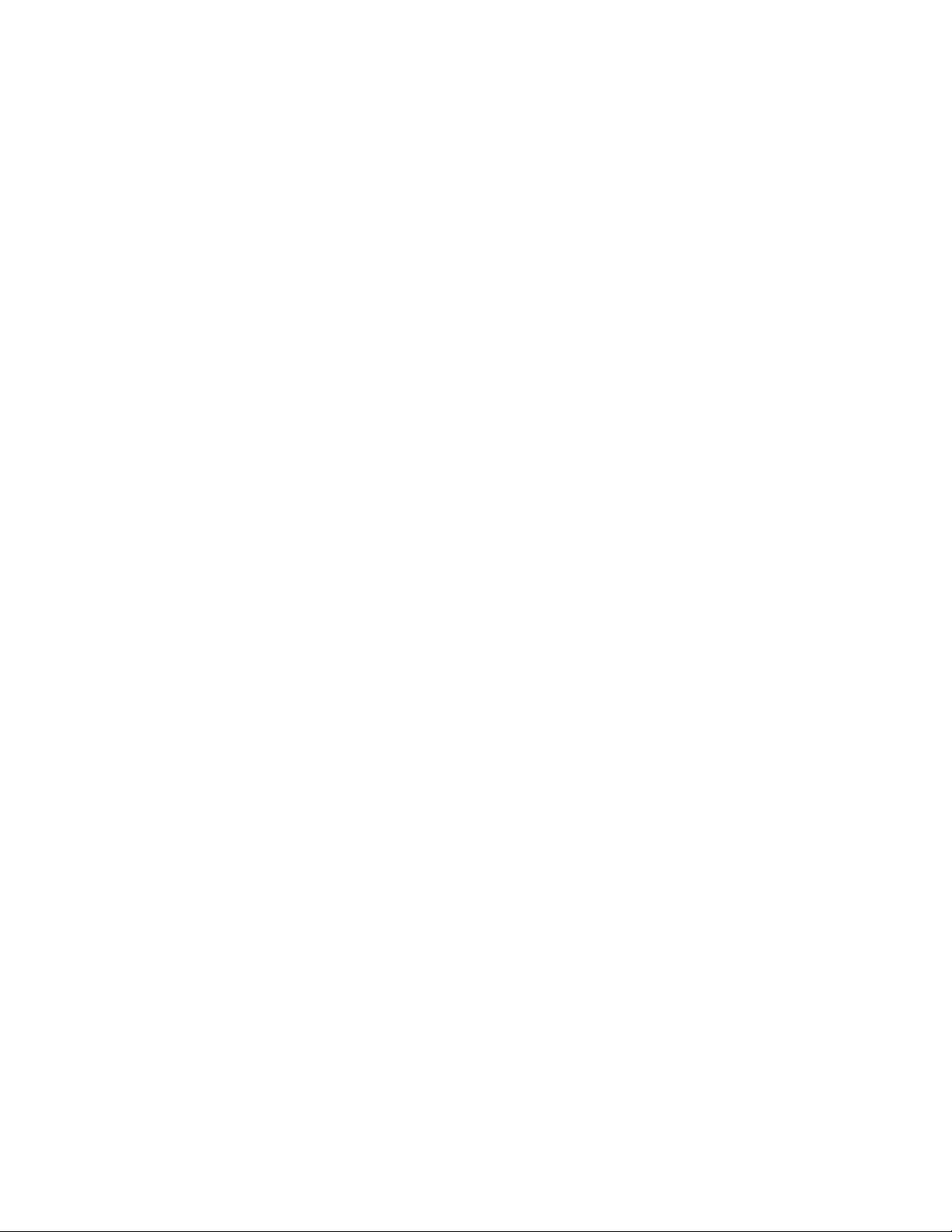
2
Ajustes del sistema
En Ajustes del sistema, puede ajustar o cambiar los valores iniciales. Las funciones de
los ajustes del sistema incluyen:
• Ajustes de servicio comunes
• Ajustes de servicio de copia
• Conectividad y configuración de la red
• Ajustes de servicio de escaneado.
• Ajustes de servicio de correo electrónico
• Ajustes de la libreta de direcciones
• Ajustes de servicio de carpeta
• Ajustes de servicio de flujo de trabajo
• Ajustes de archivos almacenados
Procedimiento para ajustes del sistema
1. Inicie sesión como Administrador.
2. Pulse el botón Estado de la máquina en el panel de control de la interfaz de usuario.
3. Seleccione la ficha Herramientas en la interfaz de usuario (IU).
4. Seleccione Ajustes del sistema.
5. Seleccione un Modo, Grupo y Función.
6. Defina o cambie las opciones de las funciones, según se desee.
7. Seleccione Guardar.
8. Salga del modo Administrador del sistema.
Ajustes de servicio comunes
Use Ajustes de servicio comunes para seleccionar los ajustes prefijados que inciden
directamente en la prensa. Los Ajustes de servicio comunes incluyen las siguientes
funciones:
2-1Prensa Xerox®Versant®180
Guía de administración del sistema
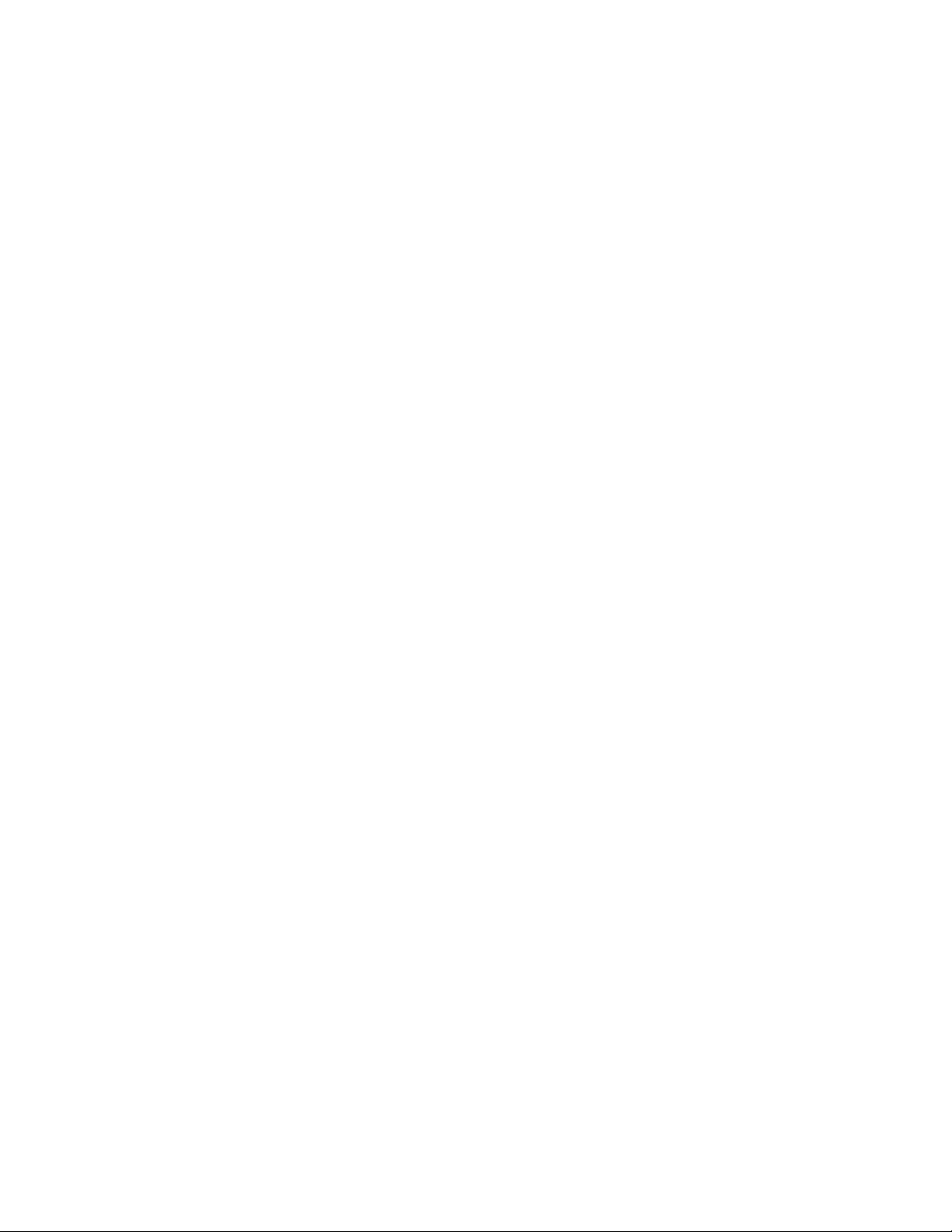
Ajustes del sistema
Reloj/Cronómetros del sistema
Use esta función para ajustar la hora del reloj de la máquina y los intervalos de tiempo
de varios cronómetros.
Ajustes de ahorro de energía
Se pueden cambiar los intervalos de tiempo para los modos de Bajo consumo de energía
y Reposo para que reflejen un valor entre 1 y 30 minutos en cada modo.
Tonos de audio
Use esta función para seleccionar si desea habilitar una alarma o no para varias
funciones de la máquina. Por ejemplo, se puede configurar una alarma cuando finaliza
un trabajo o se produce una falla.
Ajustes de pantalla/botones
Use esta función para configurar qué pantallas y botones específicos deberían aparecer
cuando se enciende el equipo o cuando la máquina sale del modo de Ahorro de energía.
Ajustes de la bandeja de papel
Use esta función para configurar elementos relativos al papel y las bandejas.
Ajuste de calidad de imagen
Use esta función para fijar el método de procesamiento de la calidad de imagen que
se usa cuando la máquina está escaneando un original.
Informes
Use esta función para ajustar las opciones que afectan a los informes imprimibles. Por
ejemplo, si se selecciona una opción específica, la máquina imprimirá automáticamente
un informe después de que se haya procesado una cantidad de trabajos específicos.
Mantenimiento
Use esta función para seguir personalizando la configuración de la máquina (por
ejemplo, crear un ajuste de alineación para un papel específico), para inicializar el disco
duro de la máquina o para eliminar datos.
Marca de agua
Use esta función para configurar los ajustes prefijados para las marcas de agua de uso
frecuente.
Anotaciones forzadas
Use esta función para crear y guardar plantillas de anotaciones que se puedan usar
con los trabajos de copiado, escaneado e impresión.
Imprimir ID única universal
Use esta función para seleccionar si imprimirá o no una ID única universal con cada
trabajo. Las ID únicas universales se pueden usar con ciertas aplicaciones, a modo de
clave de búsqueda para recuperar información del registro de impresión.
Prensa Xerox®Versant®1802-2
Guía de administración del sistema
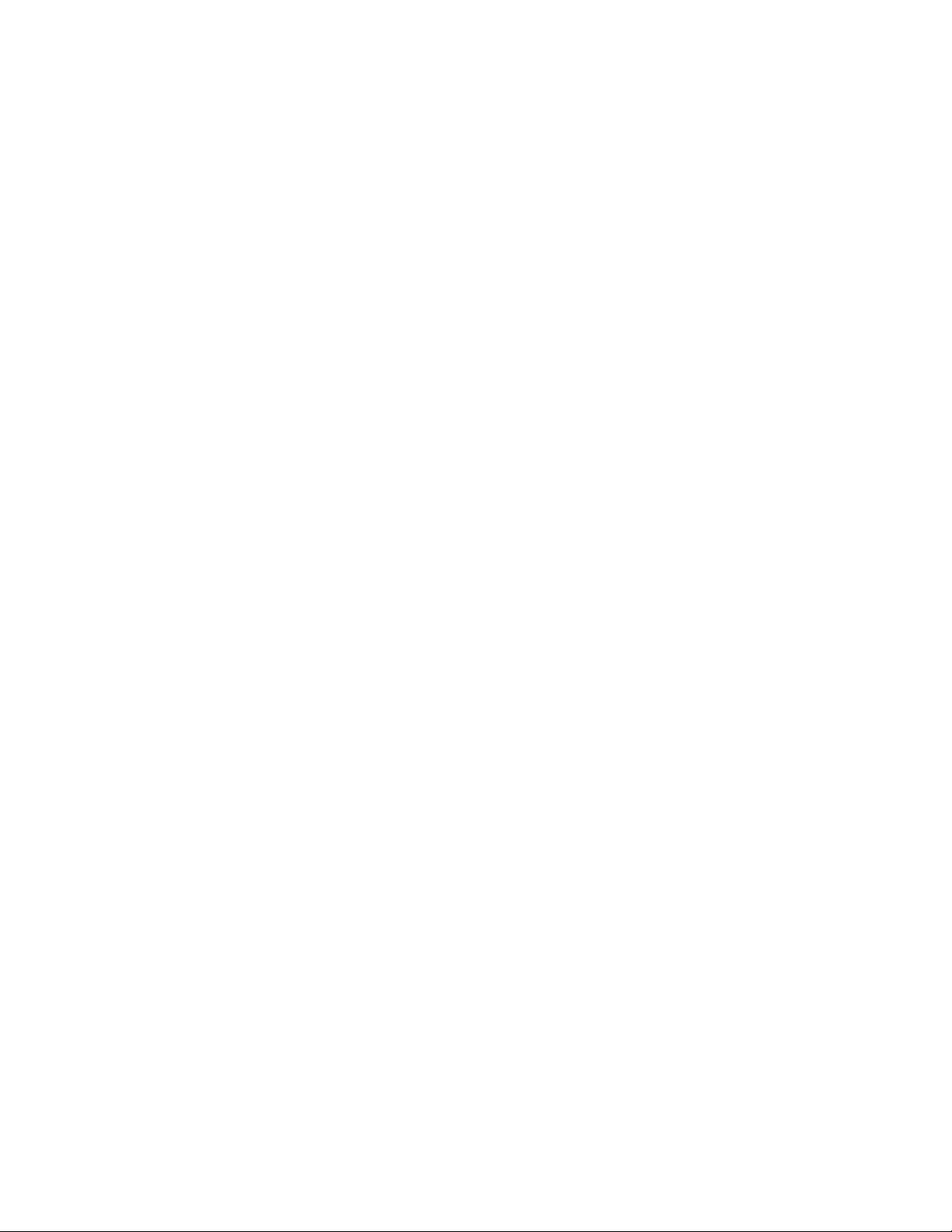
Ajustes del sistema
Notificar finalización del trabajo por correo electrónico
Use esta función para configurar si un usuario recibirá una notificación por correo
electrónico con los resultados del trabajo (copiado, escaneado, impresión) realizado
por la impresora.
Ajustes de plug-ins
Use esta función para seleccionar y configurar las opciones de plug-ins, según
corresponda.
Otros ajustes
Use esta función para asignar una variedad de ajustes para las funciones de uso
frecuente (por ejemplo, tamaños de papel prefijados).
Reloj/Cronómetros del sistema
Use la función Reloj/Cronómetros del sistema para ajustar varias opciones vinculadas
con la hora del reloj de la máquina y los intervalos de tiempo:
Fecha
Configura la fecha del reloj de la máquina. La fecha configurada aquí se imprime en
listas e informes. Seleccione entre tres opciones diferentes cuando configure la fecha:
• año/mes/día
• mes/día/año
• día/mes/año
Hora
Configura la hora del reloj de la máquina. La hora configurada aquí se imprime en
listas e informes. Seleccione el formato de 12 o 24 horas.
Borrado automático
Configurael período de tiempo que determina cuándo regresa la máquina a su pantalla
prefijada, en otros términos, si un período de tiempo determinado transcurre sin
operaciones, la máquina regresa automáticamente a la pantalla inicial (prefijada).
Cuando esta opción está configurada en Activado, seleccione un período entre 10 y
900 segundos, en intervalos de 1 segundo.
NOTA
Aunque esté seleccionada la opción Desactivado, todo trabajo pendiente seguirá
procesándose después de un minuto de inactividad de la máquina.
Liberar trabajo automáticamente
Si ocurre un error durante un trabajo de copiado o escaneado, se configura el tiempo
que debe transcurrir hasta que el trabajo en curso se borre automáticamente y, de este
modo, permitir la finalización del próximo trabajo. Cuando la opción está configurada
en Activado, seleccione un período entre 4 y 99 minutos, con incrementos de 1 minuto.
Seleccione la opción Desactivado si no desea usar esta función.
Guía de administración del sistema
2-3Prensa Xerox®Versant®180
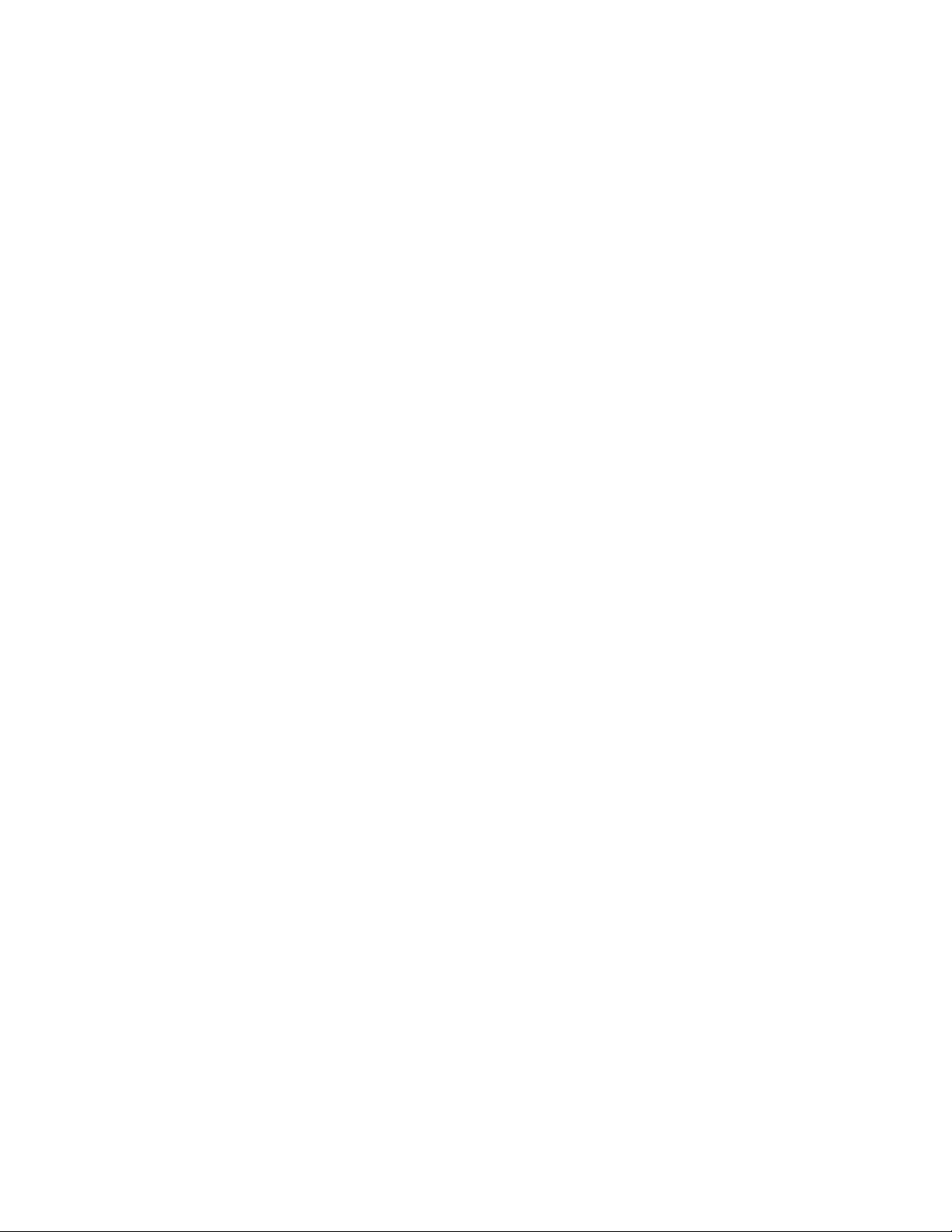
Ajustes del sistema
Impresión automática
Configurela hora desde el final del trabajo de impresión hasta la ejecución del siguiente
trabajo de impresión. Cuando está configurada en Activado, seleccione un período
entre 1 y 240 segundos, en intervalos de 1 segundo. Si se selecciona Desactivado, la
impresión puede comenzar de inmediato, una vez que la impresora está lista.
Duración de bloqueo de prensa
Cuando esté configurada en Activado, seleccione el tiempo que debe transcurrirdesde
el inicio hasta la finalización del bloqueo de la impresora. Configure los valores de 0 a
23 horas y hasta 59 minutos. Si selecciona Desactivado, no se producirá el bloqueo
de la impresora.
Huso horario
Configura la diferencia horaria con respecto al meridiano de Greenwich (GMT).
Hora configurada en Ahorro de energía por horario de verano
Con esta función activada, la máquina ajusta automáticamente la hora actual cuando
comienza y finaliza el horario de verano. Entre las opciones se incluyen las siguientes:
• Ajuste desactivado: Seleccione esta función si no desea usar la función Ahorro de
energía por horario de verano.
• Ajustar por mes, día y hora: Seleccione esta función para especificar el inicio de la
función Ahorro de energía por horario de verano, por mes, día y hora.
• Ajustar por mes, semana, día y hora: Seleccione esta función para especificar el
inicio de la función Ahorro de energía por horario de verano, por mes, semana, día
y hora.
Cómo configurar el reloj/cronómetros del sistema
1. Inicie sesión como Administrador.
2. Pulse el botón Estado de la máquina en la interfaz de usuario.
3. Seleccione la ficha Herramientas.
4. Seleccione Ajustes del sistema > Ajustes de servicio comunes.
5. Seleccione Reloj/Cronómetros del sistema.
6. Seleccione el elemento que se debe configurar o cambiar.
7. Seleccione Cambiar ajustes.
8. Seleccione el ajuste deseado para la opción.
9. Seleccione Guardar.
10. Seleccione otro elemento que se deba configurar o cambiar y repita los pasos
anteriores, según sea necesario.
11. Seleccione Cerrar.
Se muestra la pantalla principal Herramientas.
12. Salga del modo Administrador.
Prensa Xerox®Versant®1802-4
Guía de administración del sistema
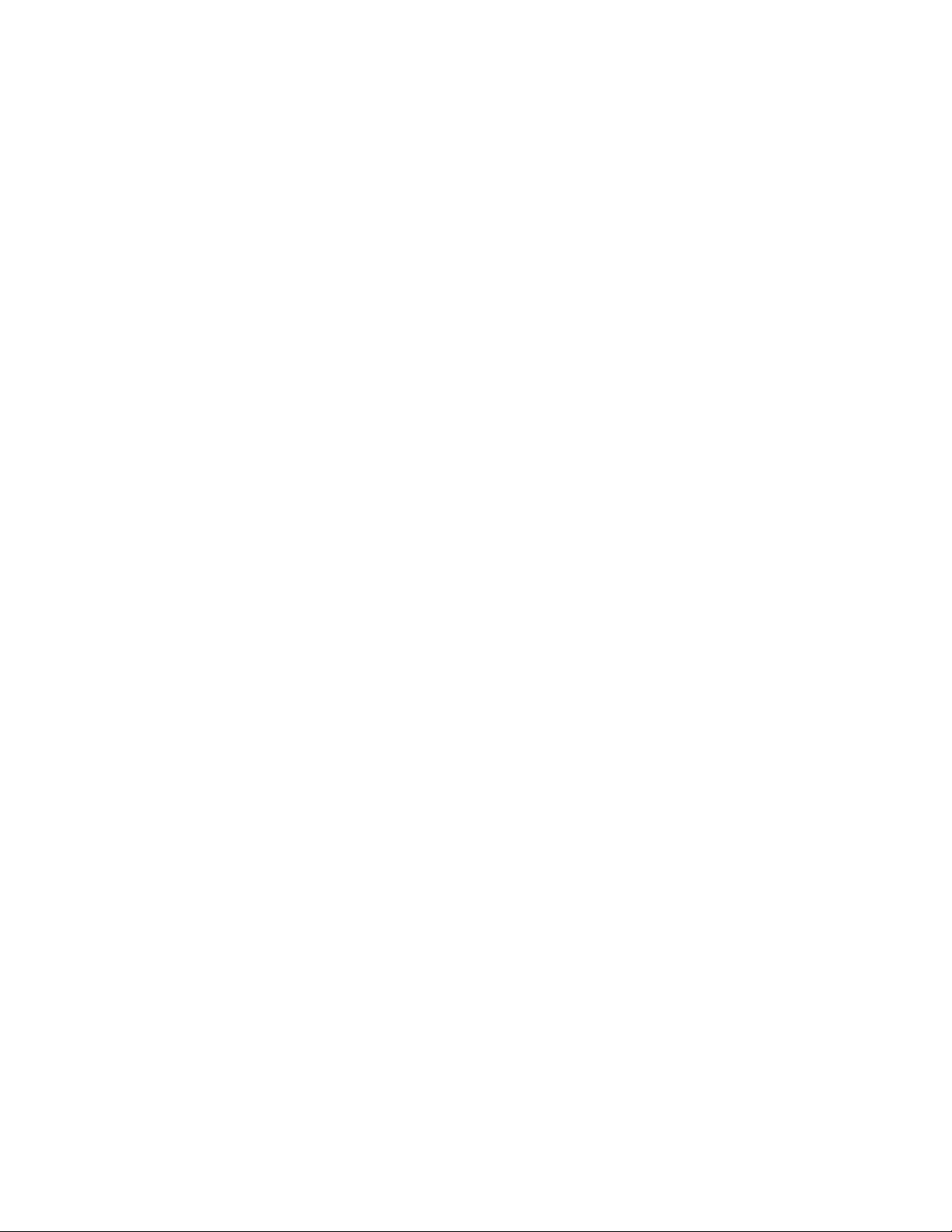
Ajustes del sistema
Ajustes de ahorro de energía
Cómo configurar/cambiar los intervalos para ahorro de energía
NOTA
Se pueden cambiar los intervalos de tiempo para los modos de Bajo consumo de energía
y Reposo para que reflejen un valor entre 1 y 30 minutos en cada modo. A través de
Ajustes del sistema, usted puede cambiar o establecer, además, otras opciones tales
como, por ejemplo, inhabilitar la función o ahorrar energía después de completar la
impresión.
1. Inicie sesión como Administrador.
2. Pulse el botón Estado de la máquina en la interfaz de usuario.
3. Seleccione la ficha Herramientas.
4. Seleccione Ajustes del sistema > Ajustes de servicio comunes.
5. Seleccione Ajustes de ahorro de energía.
6. Seleccione Cronómetros de ahorro de energía.
7. Seleccione Cambiar ajustes.
8. Especifique el intervalo temporal para los modos de Bajo consumo de energía y
Reposo:
a) Desde el último uso hasta el modo de Bajo consumo de energía: El valor
prefijado es 1 minuto. Especifique cuánto tiempo debe transcurrirentre el último
uso y el ingreso al modo de Bajo consumo de energía. Seleccione de 1 a 30
minutos, en incrementos de 1 minuto.
El tiempo indicado en la opción Desde el último uso hasta el modo Bajo consumo
de energía no debe exceder el tiempo indicado en la opción Desde el último uso
hasta el modo de Reposo.
b) Desde el último uso hasta el modo de Reposo: El valor prefijado es 1 minuto.
Especifique cuánto tiempo debe transcurrir entre el último uso y el ingreso al
modo de Reposo. Seleccione de 1 a 30 minutos, en incrementos de 1 minuto.
Asegúrese de que el intervalo temporal establecido para el modo de Reposo sea
mayor que el del modo de Bajo consumo de energía.
9. Seleccione Guardar.
10. Seleccione Cerrar.
Se muestra la pantalla principal Herramientas.
11. Salga del modo Administrador.
Tonos de audio
Use la función Tonos de audio para seleccionar si desea habilitar una alarma o no para
varias funciones de la máquina. Por ejemplo, se puede configurar una alarma cuando
finaliza un trabajo o se produce una falla.
NOTA
Todas las opciones incluyen selecciones de volumen Alto, Normal y Suave. Para
desactivar el sonido para alguna opción, seleccione Desactivado.
Guía de administración del sistema
2-5Prensa Xerox®Versant®180
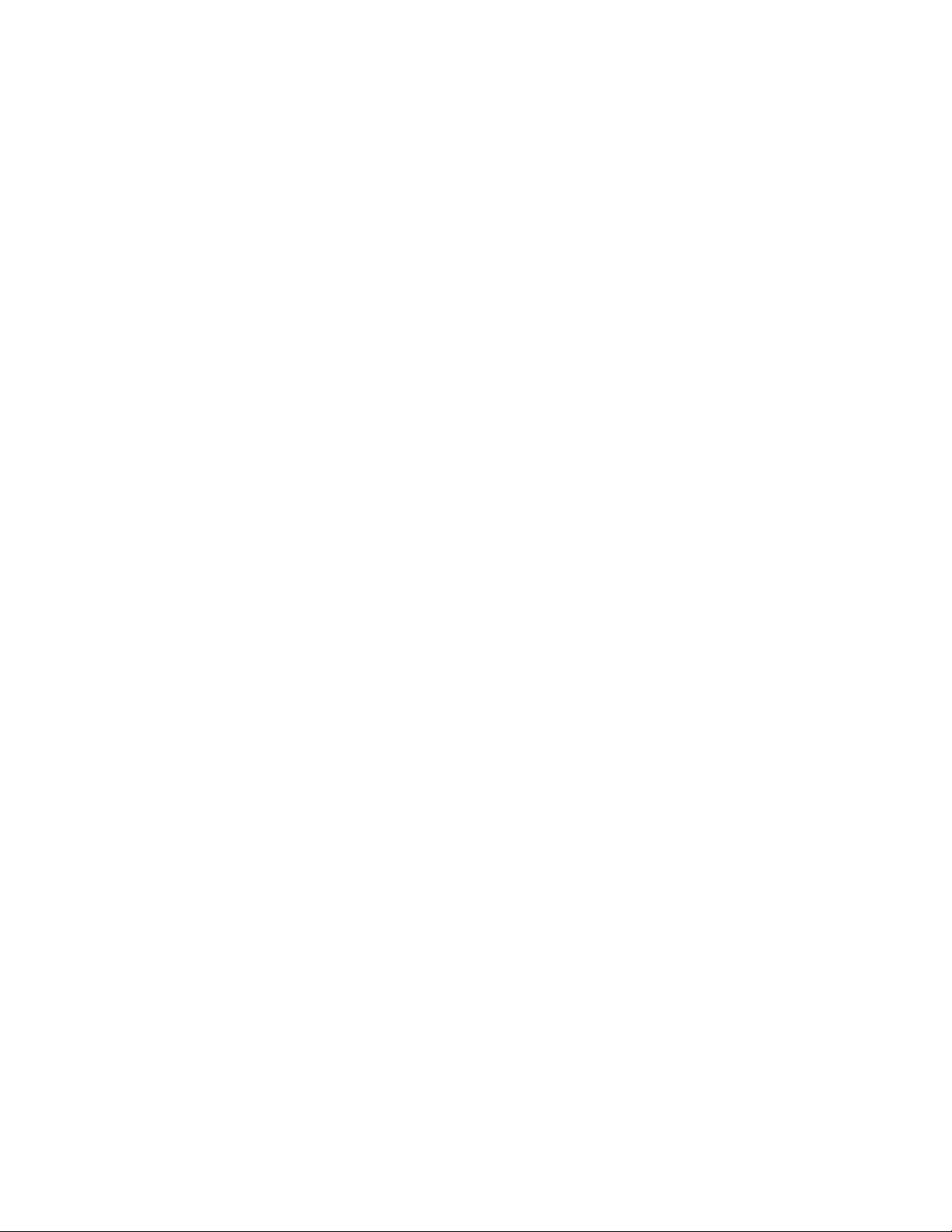
Ajustes del sistema
Entre las opciones se incluyen las siguientes:
Tono de selección de Panel de control
Seleccione el nivel del volumen que se oirá cuando se seleccione correctamente un
botón de la IU.
Tono de alerta de panel de control
Seleccione el nivel del volumen que se oirá cuando se seleccione un botón que no está
operativo (o que está en gris) o cuando se produce un error.
Tono de base
Paraun botón que alterna su función (cada vez que se pulsa, cambia su configuración),
seleccione el nivel del volumen que se oirá cuando el botón esté en su posición inicial
(primera). Este es el sonido que se produce cuando se suelta el botón de Interrupción.
Tono de máquina "Lista para imprimir"
Configure el nivel del volumen que se oirá cuando la impresora esté lista para copiar
o imprimir o cuando se encienda.
Tono de trabajo completo 1
Seleccione el nivel del volumen que se oirá cuando la máquina complete
satisfactoriamente el ciclo específico, por ejemplo, un trabajo de copiado. El valor
prefijado es Copiar.
Tono de trabajo completo 2
Seleccione el nivel del volumen que se oirá cuando la máquina complete
satisfactoriamente el ciclo específico, por ejemplo, un trabajo de copiado. El ajuste
prefijado es Imprimir informe.
Tono de error
Seleccione el nivel del volumen que se oirá cuando finalice un error.
Tono de alerta de borrado automático
Seleccione el nivel del volumen que se oirá cuando se habilite la función Borrado
automático.
Tono de alerta
Seleccione el nivel del volumen que se oirá cuando se produzca una falla, por ejemplo,
atasco de papel, y nadie haya reparado el problema.
Tono de aviso por falta de papel
Seleccione el nivel del volumen que se oirá cuando no haya más papel en la bandeja
de papel y no se haya solucionado el problema.
Tono de alerta por baja cantidad de tóner
Seleccione el nivel del volumen que se oirá cuando haya llegado el momento de cambiar
el cartucho de tóner del cilindro.
Prensa Xerox®Versant®1802-6
Guía de administración del sistema
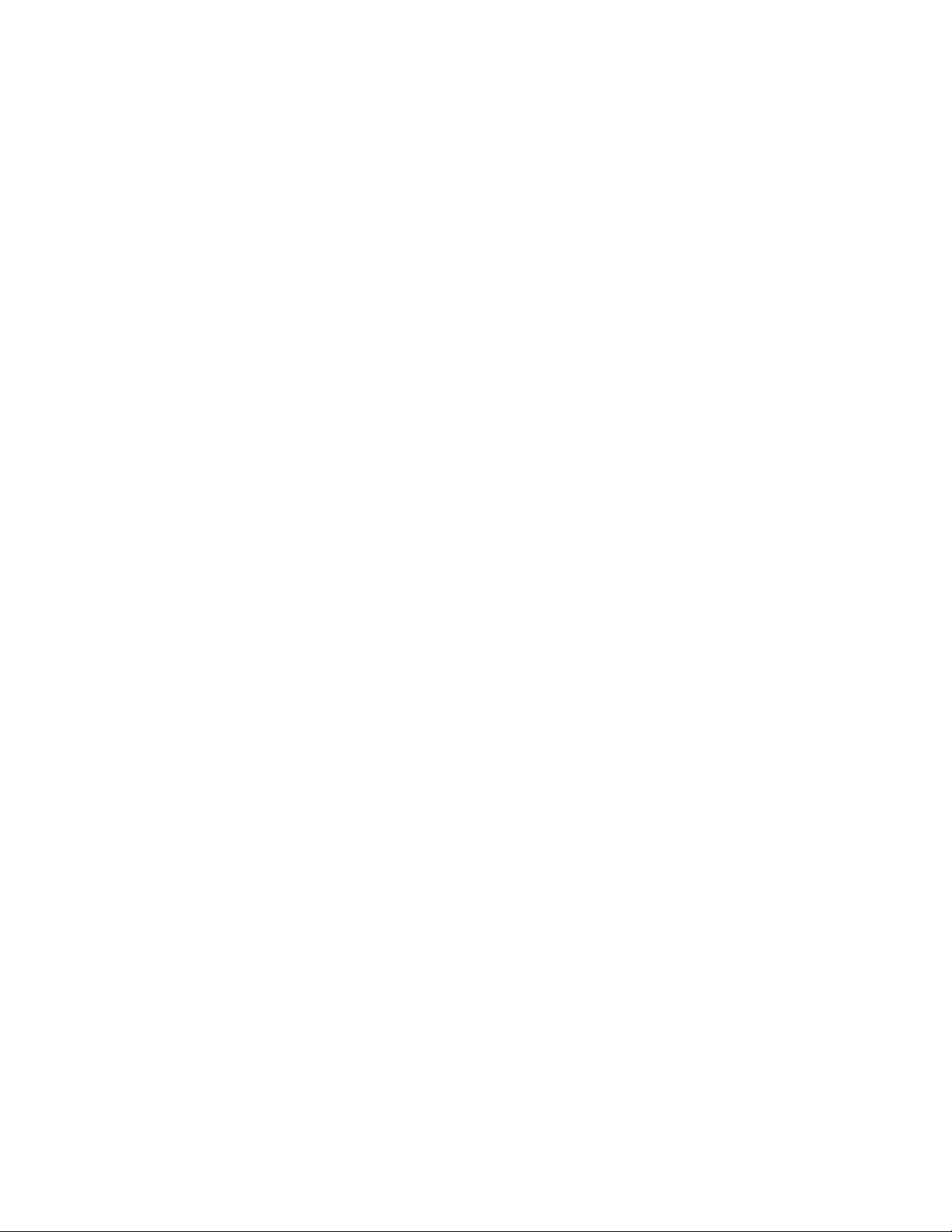
Ajustes del sistema
Programación almacenada
Seleccione el nivel del volumen que se oirá cuando se habilite la función Programación
almacenada.
Cómo configurar los tonos de audio
1. Inicie sesión como Administrador.
2. Pulse el botón Estado de la máquina en la interfaz de usuario.
3. Seleccione la ficha Herramientas.
4. Seleccione Ajustes del sistema > Ajustes de servicio comunes.
5. Seleccione Tonos de audio.
6. Seleccione el elemento que se debe configurar o cambiar.
7. Seleccione Cambiar ajustes.
8. Seleccione el ajuste deseado para la opción.
9. Seleccione Guardar.
10. Seleccione otro elemento que se deba configurar o cambiar y repita los pasos
anteriores, según sea necesario.
11. Seleccione Cerrar.
Se muestra la pantalla principal Herramientas.
12. Salga del modo Administrador.
Ajustes de pantalla/botones
Use la función Ajustes de pantalla/botones para configurar qué pantallas y botones
específicos deberían aparecer cuando se enciende el equipo, cuando se sale del modo
de Ahorro de energía, etc. Entre las opciones se incluyen las siguientes:
Pantalla prefijada
Asigne una pantalla prefijada que se visualizará cuando se encienda la máquina. Las
opciones incluyen Servicios, Copiar, Estado del trabajo o Estado de la máquina.
Pantalla prefijada de servicio
Asigne una pantalla prefijada de servicio, puede optar por la pantalla Inicio de Servicios,
Copiar o Programación almacenada.
Pantalla de servicio después de borrado automático
Asigne una pantalla prefijada de servicio que se visualizará después de Borrado
automático; puede optar por la pantalla Inicio de servicios o Última pantalla de
selección.
Visualización automática de pantalla de conexión
Cuando se usa la función Autenticación, seleccione si desea mostrar automáticamente
o no la pantalla de conexión después de encender la máquina o después de cancelar
el modo de Ahorro de energía.
Todos los servicios
Configure la disposición de los botones de servicio que aparecen en la pantalla Inicio
de servicios cuando se pulsa el botón Inicio de servicios en el panel de control.
Guía de administración del sistema
2-7Prensa Xerox®Versant®180
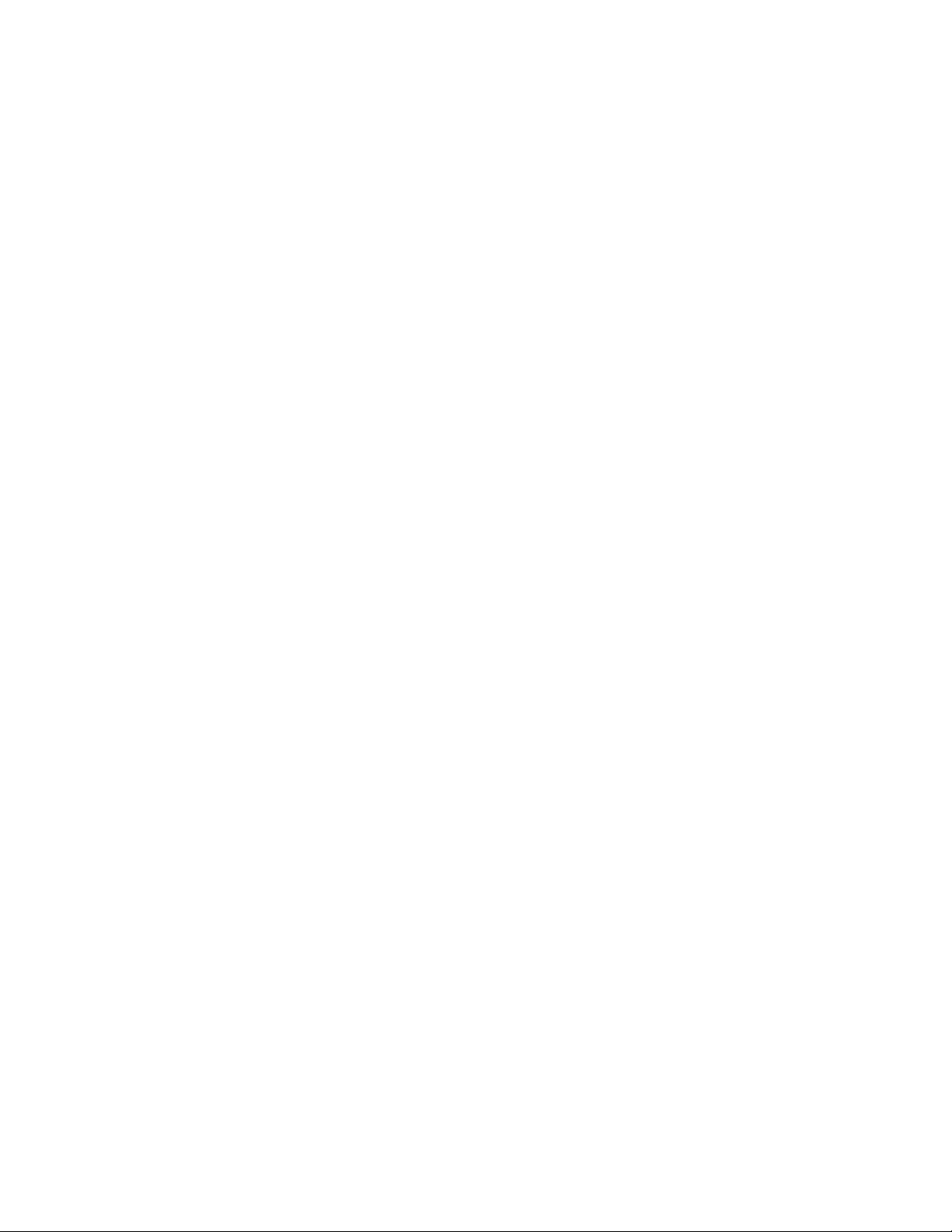
Ajustes del sistema
Pantalla prefijada de inicio de servicios
Seleccione si desea que se muestre en la pantalla Inicio de servicios una descripción
funcional de un botón cuando este sea seleccionado.
Tipo de trabajo en la pantalla Estado del trabajo
Seleccione los tipos de trabajo que se mostrarán en la ficha Trabajos terminados de
la pantalla Estado del trabajo cuando se pulsa el botón Estado del trabajo en el panel
de control.
Botones personalizados 1-3
Asigne funciones a los tres botones personalizados del panel de control. Por ejemplo,
un botón puede asignarse a la función Copiar y los otros dos a Programación
almacenada e Idioma.
Idioma prefijado
Configure el idioma prefijado para la máquina; este idioma aparece en la IU.
Personalizar el botón del teclado
Use esta opción para introducir y guardar información usada con frecuencia y para
crear un botón personalizado en la pantalla del teclado de la IU. La información usada
con frecuencia puede ser un nombre de dominio, dirección IP u otros datos relacionados,
por ejemplo: www.xerox.com. Solo se puede personalizar un botón del teclado de la
IU.
Cómo asignar ajustes de pantalla/botones
1. Inicie sesión como Administrador.
2. Pulse el botón Estado de la máquina en la interfaz de usuario.
3. Seleccione la ficha Herramientas.
4. Seleccione Ajustes del sistema > Ajustes de servicio comunes.
5. Seleccione Ajustes de pantalla/botones.
6. Seleccione el elemento que se debe configurar o cambiar.
7. Seleccione Cambiar ajustes.
8. Seleccione el ajuste deseado para la opción.
9. Seleccione Guardar.
10. Seleccione otro elemento que se deba configurar o cambiar y repita los pasos
anteriores, según sea necesario.
11. Seleccione Cerrar.
Se muestra la pantalla principal Herramientas.
12. Salga del modo Administrador.
Ajustes de la bandeja de papel
Use la función Ajustes de la bandeja de papel para ajustarlos componentes relacionados
con el papel y las bandejas, entre ellos:
Prensa Xerox®Versant®1802-8
Guía de administración del sistema

Ajustes del sistema
Ajustes de papel personalizado
Use esta función para asignar y ajustar atributos de papel específicos a un papel
personalizado. Para obtener más información, consulte Ajustes de papel personalizado.
Atributos de bandeja de papel
Use esta función para configurar ajustes con características específicas del papel para
el papel que está cargado en cada bandeja. Entre las opciones, se encuentran:
• Tamaño del papel
• Tipo de papel (como papel común, estucado o sin recubrir)
• Gramaje
• Color del papel
• Ajuste de alineación: Use esta función para efectuar ajustes a la imagen según los
resultados de alineación de un documento. Se pueden modificar algunos ajustes
tales como: registro, perpendicularidad, descentrado o ampliación.
• Ajustar curvatura del papel: Use esta función cuando las impresiones realizadas
tengan demasiada curvatura.
• Valores de asistencia de aire automática: Use esta función para encender o apagar
los ventiladores de una bandeja de papel, con el fin de eliminar problemas de
alimentación, alimentaciones múltiples, atascos de papel u otros problemas.
• Ajustar posición del pliegue: Use esta función para ajustar la posición del pliegue
para diferentes tipos de papel, así como para configurar los valores de ajuste de
diferentes tipos prefijados. Esta opción solamente está disponible si la máquina está
equipada con dispositivos opcionales como la Acabadora estándar, la Acabadora
con creador de folletos o la acabadora Standard Finisher Plus.
Ajustes de color de papel personalizado
Use esta función para asignar un nombre personalizado al papel de color cargado en
la máquina. En el nombre del color de papel personalizado, se puede introducir un
máximo de doce caracteres.
Atributos de bandeja de papel en la pantalla de ajustes
La opción elegida en esta pantalla determina si la opción Atributos de bandeja de
papel se muestra o no en la ficha Herramientas.
Atributos de bandeja de papel durante la carga
Esta función determina si la opción Atributos de bandeja de papel se muestra o no en
la interfaz de usuario cuando se abre y se cierra la bandeja de papel.
Prioridad para bandejas de papel
Use esta función para ajustar la secuencia de prioridades de la bandeja de papel en
caso de selección automática de bandeja. La selección automática de bandeja se
produce cuando una bandeja que tiene el papel adecuado es seleccionada por la
máquina en forma automática para la tarea de copiado o impresión.
Guía de administración del sistema
2-9Prensa Xerox®Versant®180

Ajustes del sistema
Tamaño de papel de Bandeja 5 (bandeja auxiliar)
Use esta función para asignar tamaños de papel específicos a la bandeja 5 (auxiliar).
Esto facilitará el copiado cuando se use la bandeja 5 (auxiliar). Se puede asignar un
máximo de veinte tamaños de papel a las opciones de tamaño de la bandeja 5 (auxiliar).
Control de cambio automático de bandeja
Use esta función para elegir el método de cambio de bandeja automático y cómo
copiar documentos de diferentes tamaños.
Cómo seleccionar o cambiar los ajustes de la bandeja de papel
1. Inicie sesión como Administrador.
2. Pulse el botón Estado de la máquina en la interfaz de usuario.
3. Seleccione la ficha Herramientas.
4. Seleccione Ajustes del sistema > Ajustes de servicio comunes.
5. Seleccione Ajustes de la bandeja de papel.
6. Seleccione el elemento que se debe configurar o cambiar.
7. Seleccione Cambiar ajustes.
8. Seleccione el ajuste deseado para la opción.
9. Seleccione Guardar.
10. Seleccione otro elemento que se deba configurar o cambiar y repita los pasos
anteriores, según sea necesario.
11. Seleccione Cerrar.
Se muestra la pantalla principal Herramientas.
12. Salga del modo Administrador.
Ajustes de papel personalizado
Use esta función para asignar y ajustar atributos de papel específicos a un papel
personalizado. Puede crear un máximo de cuarenta (40) ajustes de papel personalizado.
Los ajustes de papel personalizado incluyen las siguientes opciones.
Nombre
Asígnele un nombre al nuevo ajuste de papel personalizado. Cuando vaya a crear un
nombre, use caracteres alfanuméricos y símbolos, y cada nombre puede tener sesenta
(60) caracteres como máximo.
Tipo de papel y peso de papel
Para el papel personalizado, seleccione el tipo de papel deseado, por ejemplo común,
revestido o sin revestir, y el peso del papel.
Ajuste de alineación
Use esta función para efectuar ajustes a la imagen según los resultados de alineación
de un documento. Se pueden modificar algunos ajustes tales como: registro,
perpendicularidad, descentrado o ampliación. Para obtener más información, consulte
Ajuste de alineación manual.
Prensa Xerox®Versant®1802-10
Guía de administración del sistema

Ajustes del sistema
NOTA
Antes de crear y/o efectuar cualquier ajuste de alineación manual, siempre realice una
alineación automática. Para obtener más información, consulte Ajuste de alineación
automática.
Ajustar curvatura del papel
Use esta función cuando las impresiones realizadas tengan demasiada curvatura.
Seleccione una opción en Valor prefijado, Tipo A, Tipo B y Tipo C o Tipo 1 – Tipo 10.
Valor prefijado, Tipo A, Tipo B y Tipo C son los tipos de ajuste prerregistrados que
coinciden con las características de los tipos de papeles estándar que se usan en la
prensa.
Tipo 1 – Tipo 10 son opciones personalizadas con las cuales puede seleccionar un tipo
de ajuste adecuado, según las características del papel seleccionado y el formato de
salida.
NOTA
Para obtener más información, consulte Ajustar la curvatura del papel.
Valores de asistencia de aire automática
Use esta función para encender o apagar los ventiladores de una bandeja de papel, con
el fin de eliminar problemas de alimentación, alimentaciones múltiples, atascos de papel
u otros problemas.
Con la función Asistencia de aire, se sopla aire entre las hojas para evitar las
alimentaciones múltiples y los atascos de papel. Puede usar esta opción para ajustar el
volumen de asistencia de aire (cantidad de aire que se introduce) para tipos de papeles
personalizados individuales.
Seleccione una de las siguientes opciones:
• Auto: Este es el ajuste prefijado. Cuando se selecciona Auto, la prensa ajusta el
volumende asistencia de aire de acuerdo con el tipo y el peso del papel seleccionado.
• Tabla estándar: esta opción permite configurar el volumen de asistencia de aire de
acuerdo con los ajustes del sistema que están optimizados para los papeles Xerox.
• Tabla soporte aliment.múltiple: Seleccione esta opción en caso de alimentación
múltiple. De esta manera, se modifica la función de asistencia de aire para reducir
el volumen de aire a fin de que no separe o tome tantas hojas. Se trata de un valor
prefijado de menor volumen que ya está almacenado en la MNV (memoria no volátil)
de la máquina.
• Tabla soporte para errores de alimentación: Seleccione esta opción si se produce
un error de alimentación. De esta manera, se modifica la función de asistencia de
aire para disminuir el volumen de aire a fin de reducir los atascos de papel. Este
también es un valor prefijado de menor volumen de aire que está almacenado en la
MNV de la máquina.
• Forzar apagado: Seleccione esta opción si ninguna de las dos opciones anteriores
produce cambios en la impresión. Esta opción desactiva todas las funciones de
asistencia de aire.
Guía de administración del sistema
2-11Prensa Xerox®Versant®180

Ajustes del sistema
• Personalizado 1-4: De manera prefijada, estas opciones de almacenamiento de MNV
están vacías. Cuando fueranecesario, solo un representantedel servicio técnico ajusta
estas opciones.
Ajustar transferencia de imagen
Cuando una imagen de tóner que haya sido transferida al papel no resulta óptima,
puede usar esta opción para configurar un voltaje de transferenciaóptima para el papel
personalizado. Seleccione Auto, Escribir porcentaje y Seleccionar número de muestra.
• Auto: Cuando se selecciona Auto, se ajusta automáticamente el voltaje de
transferencia.
• Escribir porcentaje: Cuando selecciona Escribir porcentaje, configure el voltaje
aplicado en el porcentaje relativo para el voltaje de referencia entre 10 y 300%. Se
pueden configurardiferentesvalores para la Cara 1 y Cara 2. Asimismo, puede ajustar
el voltaje de transferencia escaneando una impresión de muestra para el ajuste
impreso en Seleccionar número de muestra.
• Seleccionar número de muestra: Cuando elige [Seleccionar número de muestra],
seleccione los valores de ajuste prefijados, entre -5 y 10.
Ajustar Regi-Loop
Use esta opción para ajustar y corregir posibles descentrados en la dirección anterior
de la hoja a medida que se alimenta en el recorrido del papel. Al ajustar el bucle varía
la cantidad de doblez en el papel que se produce en la puerta de registro, lo cual optimiza
la corrección del descentrado anterior.
Para la alimentación de prerregistro, configure el valor de ajuste entre -9 y 9 mm en
incrementos de 0.3 mm.
Ajustar Regi-Loop durante el desplazamiento lateral
Si el desplazamiento lateral suele darse durante la alimentación del papel, puede usar
esta opción para corregir el desplazamiento lateral y la alimentación descentrada del
papel. Seleccione Auto, Desplazamiento lateral y corrección de alimentación
descentradadel papel, Desplazamiento lateral solamente, Corrección de alimentación
descentrada del papel solamente y Desactivado.
Seleccione Auto para aplicar una corrección automática al desplazamiento lateral y la
alimentación descentrada del papel. Seleccione Desactivado para que no se aplique
ninguna corrección automática.
Ajustar posición del pliegue
Use esta función para ajustar la posición del pliegue para diferentes tipos de papel, así
como para configurar los valores de ajuste de diferentes tipos prefijados. Para obtener
más información, consulte Ajustar posición del pliegue.
NOTA
Esta opción está disponible solamente si la prensa está equipada con alguno de estos
dispositivosde acabado opcionales: Acabadora PR, Acabadoracon realizador de folletos
PR o Acabadora Finisher Plus PR.
Prensa Xerox®Versant®1802-12
Guía de administración del sistema

Ajustes del sistema
Ajustar transferencia de imagen para el borde posterior
Esta opción eleva o disminuye la sincronización del voltaje de transferencia al segundo
(2º) rodillo de transferenciade polarización, lo que a su vez reduce las faltasde impresión
en el borde posterior de la salida impresa.
NOTA
Este ajuste no debe utilizarse para problemas de movimiento en el borde posterior, que
son consecuencia del papel pesado.
Cuando aparece color irregular solamente en el borde posterior durante el uso de
cartulinas, ajuste el porcentaje de voltaje en el segundo rodillo de transferencia en el
módulo de transferencia; es aquí donde la imagen se transfiere al papel desde la banda.
Si ajusta el voltaje, puede que mejore la impresión resultante y se elimine el problema.
Modifique las opciones de ajuste entre 0 y 100% en incrementos de 1%.
NOTA
Cuando el porcentaje de voltaje del segundo rodillo de transferencia es demasiado alto
o demasiado bajo para el papel que se va a usar, surgen problemas en la transferencia.
Si hay problemas, ajuste el porcentaje según corresponda.
Ajustar velocidad del papel en el módulo de transferencia
Esta opción se utiliza muy ocasionalmente. En la impresora,la distancia entre la segunda
transferencia y el fusor es muy pequeña. Cuando se alimentantamaños de papel grandes,
la segunda transferencia y el fusor entran en contacto (agarran) el papel
simultáneamente. Ocasionalmente la segunda transferencia y el fusor tiran del papel,
lo que puede dañar el papel o provocar defectos en la imagen de impresión. Cuando
esto ocurre, esta opción le permite realizar ajustes muy pequeños a fin de alimentar
correctamente el papel a través del área de segunda transferencia y el fusor sin daños
ni defectos. Las cantidades de ajuste varían entre -0,5% a un máximo de 0,5%. El ajuste
prefijado es de 0 (cero).
Ajuste de corriente de transferencia primaria Amarillo/magenta/cian/negro
(Y/M/C/K)
El objetivo de este ajuste es resolver problemas de calidad de imagen específicos en la
impresión resultante, por ejemplo:
• Manchas con líneas negras (K) en el área del borde anterior en la impresión resultante;
estasmanchan aparecen a 10 mm aproximadamente del borde anterior. Las manchas
con líneas negras (K) se pueden corregir aumentando la corriente de transferencia
primaria (primera). Esta mancha aparece esencialmente con el color negro (K).
• Imágenes "fantasma": La imagen aparece borrosa, o aparecen líneas blancas o
imágenes "fantasma"debido a errores de transferencia. Es probable que deba ajustar
los demás colores, cian (C), magenta(M) y amarillo (Y) para corregir estos problemas.
Aumente el porcentaje de voltaje cuando la imagen aparece borrosa en la parte delantera
del papel (la zona que está dentro de los primeros 10 mm).
Disminuya el porcentaje de voltaje cuando aparecen líneas blancas o imágenes
"fantasma" en el área de medios tonos.
2-13Prensa Xerox®Versant®180
Guía de administración del sistema

Ajustes del sistema
NOTA
Si el porcentaje de voltaje está muy alto, pueden aparecer defectos en el color. Si el
porcentaje de voltaje está muy bajo, puede haber baja densidad de tóner o imágenes
borrosas.
Ajustar la temperatura del fusor
Esta opción permite que el usuario ajuste la temperatura del fusor para tipos específicos
de materiales de impresión. En la mayoría de los casos, la temperatura del fusor es
ajustada automáticamente por la impresora, cuando se requiere. No obstante, en
ocasiones excepcionales puede ser necesario que el usuario realice ajustes mínimos a
la temperatura del fusor, cuando se usen pesos de papel específicos o para un flujo de
trabajo específico.
• Ejemplo: La impresión muestra signos de desplazamiento o descamación del tóner.
Esto puede estar provocado por medios/papeles específicos (como materiales
recubiertos o sedosos) y la temperatura del fusor puede estar demasiado alta o
demasiado baja.
• La temperatura del fusor se puede ajustar en el rango de -10° a +10° Celsius (14° a
50° Fahrenheit).
• El ajuste prefijado es de 0 (cero). Se recomienda que deje esta opción en su
configuración prefijada hasta que produzca impresiones de prueba y evalúe los
resultados.
• La modificación de la configuración prefijada debe considerarse una solución
temporal,ya que las condiciones ambientales varían de un día a otro. Se recomienda
que al concluir el trabajo de impresión, restaurela opción a su configuración prefijada.
Ajustar la velocidad del fusor
Esta opción permite que el usuario ajuste la velocidad del fusor para tipos específicos
de materiales de impresión. En la mayoría de los casos, la prensa ajusta automáticamente
la velocidad del fusor, cuando es necesario. No obstante, en ocasiones excepcionales,
puede ser necesario que el usuario realice ajustes mínimos a la velocidad del fusor,
cuando se usen pesos de papel específicos o para un flujo de trabajo específico.
Este ajuste sirve para contrarrestar las manchas que aparecen en la impresión a 208
mm del borde anterior. Esta mancha se produce porque hay una faltade correspondencia
entre el borde anterior del papel en el punto de contacto del fusor y el centro del papel
en el Segundo punto de contacto de transferencia.
Si aparece esta mancha en la impresión (a 208 mm del borde anterior), se puede
aumentar la velocidad del fusor (hasta un +2 o 3%). Esto ayudaráa corregir este defecto.
Prensa Xerox®Versant®1802-14
Guía de administración del sistema

Ajustes del sistema
Calentador de bandeja
Use esta función para mantener la temperatura interna de la bandeja de papel en los
valores adecuados; mediante esta función, se sopla aire en la pila de papel y así se evitan
las alimentaciones múltiples u otros errores de alimentación. Dependiendo de la
temperatura y humedad externa, el calentador envía información a los ventiladores de
la bandeja. Luego, los ventiladores de la bandeja de papel se encienden y suministran
el aire requerido a la pila de papel, evitando la alimentación múltiple y los problemas
de alimentación. Esta opción funciona en conjunto con la opción Valores de asistencia
de aire automática.
Detección de alimentación múltiple
NOTA
Use esta opción solo con las bandejas 6, 7, 8 y 9. No funciona con las bandejas 1-3.
Use esta función para detectar hojas múltiples e impedir que se extraigan varias hojas
simultáneamente de la bandeja.
Seleccione Activado o Desactivado. Cuando se Activa esta opción, la prensa detecta e
impide que se extraigan varias hojas simultáneamente de la bandeja.
Cuando esta opción No está activada, la prensa pasa por alto el ingreso de varias hojas
simultáneas al recorrido del papel.
Desactive esta opción solo como medida provisoria que le permita al usuario continuar
con el flujo de trabajo hasta que el técnico de servicio resuelva el problema.
Cómo seleccionar o cambiar los ajustes de papel personalizado
1. Inicie sesión como Administrador.
2. Pulse el botón Estado de la máquina en la interfaz de usuario.
3. Seleccione la ficha Herramientas.
4. Seleccione Ajustes del sistema > Ajustes de servicio comunes.
5. Seleccione Ajustes de la bandeja de papel.
6. Seleccione Ajustes de papel personalizado.
7. Seleccione la opción deseada que se debe configurar o cambiar.
8. Seleccione Cambiar ajustes.
9. Seleccione el ajuste deseado para la opción.
10. Seleccione Guardar.
11. Seleccione otro elemento que se deba configurar o cambiar y repita los pasos
anteriores, según sea necesario.
12. Seleccione Cerrar.
Si es necesario, seleccione Cerrar varias veces hasta que aparezca la pantalla principal
Herramientas.
13. Salga del modo Administrador.
Guía de administración del sistema
2-15Prensa Xerox®Versant®180

Ajustes del sistema
Ajuste de calidad de imagen
Seleccione el método de procesamiento de la calidad de imagen que se usa cuando la
máquina está escaneando un original. Las opciones de calidad de imagen incluyen lo
siguiente:
Reconocimiento de foto y texto
Use esta opción para ajustar el nivel prefijado para todos los trabajos de copiado con
fotos y texto. Foto y texto se usa con Tipo original cuando se realizan trabajos de
copiado.
Reconocimiento de color de impresiones
Use esta opción para cambiar los ajustes de reconocimiento cuando se selecciona
Detección automática en el área de Color de salida de la ficha Copiar.
Elija entre Más blanco y negro, Blanco y negro, Normal, Color y Más color.
Nivel de reproducción de la foto
Use esta opción para cambiar el ajuste de reproducción cuando se selecciona Auto en
la pantalla Tipo de original. Elija Más texto, Normal o Más foto.
Supresión de fondo (copia a color)
Use esta opción para cambiar el ajuste de supresión de fondo cuando se selecciona
Supresión automática en la pantalla Mejora de imagen. Elija Alta calidad o Alta
velocidad.
Supresión de fondo (copia en blanco y negro)
Use esta opción para cambiar el ajuste de supresión de fondo cuando se selecciona
Supresión automática en la pantalla Mejora de imagen. Elija Alta calidad o Alta
velocidad.
Supresión de fondo (trabajos de escaneado)
Use esta opción para cambiar el ajuste de supresión de fondo cuando se selecciona
Supresión automática en la pantalla Mejora de imagen. Elija Alta calidad o Alta
velocidad.
Mejora de imagen
Use esta opción para seleccionar si se realizará la mejora de la imagen o no. Si se
selecciona Activado, los datos de la copia se suavizan para brindar un aspecto más
parejo. Si se selecciona Desactivado, la máquina no realiza ninguna mejora de imagen.
Cómo seleccionar los ajustes de calidad de imagen
1. Inicie sesión como Administrador.
2. Pulse el botón Estado de la máquina en la interfaz de usuario.
3. Seleccione la ficha Herramientas.
4. Seleccione Ajustes del sistema > Ajustes de servicio comunes.
5. Seleccione Ajuste de calidad de imagen.
6. Seleccione el elemento que se debe configurar o cambiar.
Prensa Xerox®Versant®1802-16
Guía de administración del sistema

Ajustes del sistema
7. Seleccione Cambiar ajustes.
8. Seleccione el ajuste deseado para la opción.
9. Seleccione Guardar.
10. Seleccione otro elemento que se deba configurar o cambiar y repita los pasos
anteriores, según sea necesario.
11. Seleccione Cerrar.
Se muestra la pantalla principal Herramientas.
12. Salga del modo Administrador.
Informes
Use esta función para ajustar las opciones que afectan a los informes imprimibles. Estas
opciones son:
Botón Imprimir informes
Cuando está habilitado, el botón Imprimir informes aparece en la ficha Información
de la máquina. No se requiere ninguna ID de administrador para conectarse e imprimir
los informes.
Informe de historial de trabajos
Seleccione Imprimir informe para imprimir automáticamente un Informe del historial
de trabajos después de un total de cincuenta trabajos procesados.
Informe de transferencia de archivos escaneados
Seleccione si desea imprimir o no el informe de los resultados de transmisión de los
datos cuando se transfieren los datos escaneados a un PC de la red o se los envía por
correo electrónico. Puede seleccionar Desactivado, Activado o Imprimir cuando falle
el envío.
Informe a 2 caras
Al imprimir un informe, seleccione si desea imprimir el informe a una o dos caras.
Informe de errores de flujo de trabajo
Seleccione si desea imprimir un informe de errores de flujo de trabajo en forma
automática o no. Seleccione Activado o Desactivado.
Cómo configurar las opciones de informes
1. Inicie sesión como Administrador.
2. Pulse el botón Estado de la máquina en la interfaz de usuario.
3. Seleccione la ficha Herramientas.
4. Seleccione Ajustes del sistema > Ajustes de servicio comunes.
5. Seleccione Informes.
6. Seleccione el elemento que se debe configurar o cambiar.
7. Seleccione Cambiar ajustes.
8. Seleccione el ajuste deseado para la opción.
9. Seleccione Guardar.
10. Seleccione otro elemento que se deba configurar o cambiar y repita los pasos
anteriores, según sea necesario.
Guía de administración del sistema
2-17Prensa Xerox®Versant®180

Ajustes del sistema
11. Seleccione Cerrar.
Se muestra la pantalla principal Herramientas.
12. Salga del modo Administrador.
Mantenimiento
Use la función Mantenimiento para personalizar aún más los ajustes de la impresora
para las siguientes opciones:
Configuración hogareña rápida
Use esta opción para crear una página rápida que se usará como pantalla de Inicio.
Inicializar disco duro
Use esta opción para inicializar el disco duro de la máquina. Esto borra cualquier dato
actual en el disco duro. Consulte Cómo inicializar el disco duro.
Clave USB
Cuando está activada, esta función brinda la capacidad de cargar las opciones del kit
del software usando un dispositivo USB conectado al sistema en vez de un código PIN.
Eliminar todos los datos
Use esta opción para seleccionar Eliminar trabajo o Ejecutar trabajo cuando la
memoria de la máquina está llena.
Eliminar los certificados/Inicializar ajustes
Elimina todos los certificados almacenados en la impresora e inicializa las opciones de
seguridad asociadas con los certificados. Esta función está pensada para cuando no
se pueden utilizar los datos de un certificado en la impresora debido a un error del
archivodel certificado, incluso cuando el certificado se haya configuradocomo activado
para los Ajustes de SSL/TLS en Conectividad y configuración de la red > Ajustes de
seguridad.
Autoprueba de encendido
Seleccione si desea realizar una autoprueba cuando la máquina se conecta/enciende.
Si se detecta algún estado anormal, por ejemplo, una modificación intencional del
programa, la máquina se detiene y registra la información en el registro de auditoría.
Si la máquina no se inicia, póngase en contacto con el Centro de asistencia al cliente.
Consulte Cómo realizar una Autoprueba de encendido.
Opciones de software
Esta función es solamente para los representantes de servicio. Para obtener más
información, llame al Centro de asistencia al cliente de Xerox.
MNV Lectura/Escritura
El representante de servicio de Xerox utiliza esta función para cambiar determinados
ajustes del sistema.
Prensa Xerox®Versant®1802-18
Guía de administración del sistema

Ajustes del sistema
Modo Facturación de impresiones
Identifica la capacidad de facturación utilizada en la prensa y cómo contabilizar las
impresiones realizadas en hojas de gran tamaño, como papel A3. Existen dos opciones
de configuración. La opción prefijada es modo Impresión en A3 que contabiliza todas
las impresiones equitativamente. Otra alternativa es configurar el sistema en el modo
Impresión en A4 que contabiliza las grandes impresiones (según el cliente y la región
del mercado). Permite que los contadores de impresiones normales se multipliquen por
dos cuando se hace una impresión grande.
Código de activación de suministros
Permite convertir la prensa del modo Facturación por contadores a Facturación según
contrato de venta.
Opción de bandeja 5
El sistema no detecta automáticamente la bandeja 5. Cuando se instala la Bandeja 5,
use esta función para ver (habilitar) u ocultar (inhabilitar) la bandeja 5 en el gráfico
de configuración del sistema que aparece en la pantalla táctil de la prensa y en Stock
Library Manager.
Ajuste de la guía de bandeja 5
Calibra las guías de papel de la bandeja 5 según la anchura mínima y máxima. Use
esta rutina cuando se cambia el sensor de tamaño de bandeja para calibrar la detección
del tamaño de papel para la bandeja 5. Consulte Cómo configurar el Ajuste de la guía
de la bandeja 5.
Operador técnico principal
Acceda a esta área pararestaurar el contador HFSI en caso de que se hayareemplazado
recientemente una CRU (unidad reemplazable por el cliente), como por ejemplo un
filtro de aire de succión en la parte trasera de la prensa. El contador HFSI de la pieza
reemplazable seleccionada se restauraráal valor 0. Esto permite hacer un seguimiento
parasaber cuándo se debe volvera reemplazar este suministro. ConsulteCómo restaurar
un contador HFSI.
Ajuste de uniformidad de densidad
Consulte el capítulo Ajuste de calidad de imagen simple (SIQA) para obtener
información y conocer en detalle los procedimientos.
Ajuste de alineación
Elija Ajuste de alineación automática (capítulo SIQA) o Ajuste de alineación manual.
Ajustar curvatura del papel
Use esta función para cambiar los ajustes de curvatura del papel, ya sea cuando surja
la necesidad o para crear perfiles individuales de curvatura de papel para tipos de
papel, pesos y bandejas específicos. Consulte Cómo corregir la curvaturadel papel para
obtener información y conocer en detalle los procedimientos.
Guía de administración del sistema
2-19Prensa Xerox®Versant®180

Ajustes del sistema
Ajuste de acabadora (opcional)
Esta función solo está disponible si la prensa tiene una de las siguientes acabadoras
opcionales conectadas:
• Acabadora estándar
• Acabadora con realizador de folletos
• Acabadora Standard Finisher Plus
Use la función Ajuste de acabadora para seleccionar los ajustes de las siguientes
opciones:
• Ajustar posición del pliegue
• Cómo usar Perfiles de acabadora con arquitectura de dispositivo de acabado (ADA)
(para dispositivos de acabado de otros fabricantes)
Modo de productividad
Consulte Configuración de la opción Modo de productividad.
Limpieza del conjunto del fusor
Consulte Cómo limpiar el conjunto del fusor.
Limpieza de tóner
Consulte Procedimiento de limpieza de tóner.
Procedimiento de mantenimiento básico
1. Inicie sesión como Administrador.
2. Pulse el botón Estado de la máquina en la interfaz de usuario.
3. Seleccione la ficha Herramientas.
4. Seleccione Ajustes del sistema > Ajustes de servicio comunes.
5. Seleccione Mantenimiento.
6. Seleccione el elemento de Mantenimiento que se debe configurar o cambiar.
7. Seleccione Cambiar ajustes.
8. Seleccione el ajuste deseado para la opción.
9. Seleccione Guardar.
10. Seleccione otro elemento que se deba configurar o cambiar y repita los pasos
anteriores, según sea necesario.
11. Seleccione Cerrar.
Se muestra la pantalla principal Herramientas.
12. Salga del modo Administrador.
Inicialización del disco duro
1. Inicie sesión como Administrador.
2. Pulse el botón Estado de la máquina en la interfaz de usuario.
3. Seleccione la ficha Herramientas.
4. Seleccione Ajustes del sistema > Ajustes de servicio comunes.
5. Seleccione Mantenimiento.
6. Para inicializar el disco duro de la máquina, seleccione Inicializar disco duro.
Prensa Xerox®Versant®1802-20
Guía de administración del sistema

Ajustes del sistema
a) En la pantalla Inicializar disco duro, seleccione qué partición se debe volver a
formatear.
b) Seleccione Iniciar.
c) Seleccione Sí.
Cuando se completa correctamente el formateo, aparece un mensaje en la
pantalla.
d) Seleccione Confirmar.
e) Seleccione Cerrar para regresar a la pantalla Mantenimiento.
7. Para eliminar los datos de la máquina, seleccione Eliminar todos los datos.
a) En Eliminar todos los datos, seleccione Iniciar.
IMPORTANTE
No use esta función a menos que esté autorizado y haya hecho una consulta a
un representante de servicio de Xerox. La opción Iniciar elimina todos los datos
grabados en la máquina. Esto incluye todos los ajustes del usuario y datos
grabados automáticamente por el sistema.
b) Cuando finalice, seleccione Cerrar para regresar a la pantalla Mantenimiento.
8. Seleccione Cerrar.
Se muestra la pantalla principal Herramientas.
9. Salga del modo Administrador.
Cómo realizar una autoprueba de encendido
1. Inicie sesión como Administrador.
2. Pulse el botón Estado de la máquina en la interfaz de usuario.
3. Seleccione la ficha Herramientas.
4. Seleccione Ajustes del sistema > Ajustes de servicio comunes.
5. Seleccione Mantenimiento.
6. Seleccione Autoprueba de encendido.
7. Seleccione Activado o Desactivado para definir si desea que se imprima una
autoprueba cuando se enciende la impresora.
8. Seleccione Cerrar.
Se muestra la pantalla principal Herramientas.
9. Salga del modo Administrador.
Configuración del ajuste de la guía de bandeja 5
Si está instalada la Bandeja especial y se detecta algún error en el tamaño del papel,
use este procedimiento para calibrar las posiciones de la guía del papel.
1. Inicie sesión como Administrador.
2. Pulse el botón Estado de la máquina en la interfaz de usuario.
3. Seleccione la ficha Herramientas.
4. Seleccione Ajustes del sistema > Ajustes de servicio comunes.
5. Seleccione Mantenimiento.
6. En la pantalla Mantenimiento, seleccione Ajuste de la guía de bandeja 5.
7. Ajuste las guías de papel hasta llegar a la anchura mínima.
8. Seleccione Posición mínima y pulse el botón Iniciar que está en el Panel de control.
Guía de administración del sistema
2-21Prensa Xerox®Versant®180

Ajustes del sistema
Si el valor de salida del sensor se encuentra dentro del rango indicado, aparece
Aceptar en la casilla que muestra los Resultados. Si el valor está por fuera del rango
indicado, aparece un valor NG (no bueno). Verifique la posición de la guía y vuelva
a intentarlo.
9. Ajuste las guías de papel hasta llegar a la anchura máxima.
10. Seleccione Posición máxima y pulse el botón Iniciar que está en el Panel de control.
Si el valor de salida del sensor se encuentra dentro del rango indicado, aparece
Aceptar en la casilla que muestra los Resultados. Si el valor está por fuera del rango
indicado, aparece un valor NG (no bueno). Verifique la posición de la guía y vuelva
a intentarlo.
11. Seleccione Cerrar.
Se muestra la pantalla principal Herramientas.
12. Salga del modo Administrador.
Cómo restaurar el contador Elemento de servicio de gran frecuencia (HFSI)
Muchos componentes de la prensa deben cambiarse a determinados intervalos de
impresión. Cada elemento que requieraun mantenimiento regular o un reemplazo tiene
su propio contador y una cantidad máxima de impresiones recomendadas entre cada
tarea de mantenimiento. Una vez que el contador haya alcanzado su límite de uso, el
sistema muestra un mensaje que indica que se debe cambiar el componente. El estado
de los consumibles también se ve en la interfaz de usuario de la prensa en la pantalla
Suministros/Consumibles con el botón Estado de la máquina.
Después de cambiar una unidad reemplazable por el cliente (CRU), el administrador del
sistema debe registrar el servicio restaurando el contador HFSI del elemento que
corresponda, en la IU de la prensa.
NOTA
No es necesario realizar este procedimiento de restauración manual del contador HFSI
después de reemplazar los cartuchos de cilindro, tóner/cartuchos de tóner o
tóner/recipiente de tóner usado. El sistema actualizará automáticamente el contador
HFSI para dichas unidades reemplazables por el cliente.
1. Inicie sesión como Administrador.
2. Pulse el botón Estado de la máquina en la interfaz de usuario.
3. Seleccione Ajustes del sistema > Ajustes de servicio comunes > Mantenimiento.
4. Use las flechas de desplazamiento hacia arriba/abajo para acceder a las siguientes
pantallas de Mantenimiento.
5. Seleccione el icono Operador técnico principal.
6. En la pantalla que aparece, seleccione la fila que contiene el nombre del suministro
que le corresponde al componente recién reemplazado.
7. Seleccione Restaurar valor actual.
El sistema restaura el HFSI a 0 y guarda el nuevo valor en el historial de registro.
8. Verifique que la pantalla Suministros se haya reiniciado y que el estado de la pieza
esté al 100 %.
9. Salga del modo Administrador.
Prensa Xerox®Versant®1802-22
Guía de administración del sistema

Ajustes del sistema
Ajuste de alineación manual
SUGERENCIA
Siempre efectúe el procedimiento Ajuste de alineación automática (capítulo SIQA) antes
de hacer cualquier ajuste manual. En general, el procedimiento de alineación automática
corrige la mayoría de los problemas de alineación.
Se pueden efectuar ajustes a la imagen según los resultados de alineación de un
documento. Se pueden modificar diferentes ajustes tales como: posición de la imagen,
escala y descentrado. Esto se puede lograr a través de los veinte tipos de ajustes
prefijados. Además, se puede asignar una bandeja de papel específica a un tipo de
ajuste específico.
Los ajustes se pueden efectuarcuando la posición de la imagen impresa está desalineada
o descentrada. Esto puede ser el resultado de la expansión o contracción del papel,
imprecisiones de corte o condiciones de almacenamiento del papel. Para compensar
estas condiciones, se puede usar la función Ajuste de alineación manual, con el fin de
ajustar la alineación de la imagen.
Se pueden realizar los siguientes ajustes a la posición de la imagen de salida.
• Ajuste en escuadra (descentrado): Ajuste una imagen descentrada
• Ajuste en escala: Ajústelo cuando el tamaño de la imagen impresa (escala) está
desfasado
• Ajuste de posición de impresión: Use esta opción cuando desee hacer ajustes al borde
anterior de la imagen (dirección X) y al borde lateral de la imagen (dirección Y). Por
ejemplo, úselo cuando las imágenes están mal alineadas en los laterales 1 y 2.
Procedimiento de ajuste de alineación manual
Siempre efectúe el procedimiento Ajuste de alineación automática (capítulo SIQA) antes
de hacer cualquier ajuste manual.
1. Cargue papel en la bandeja.
2. Inicie sesión como Administrador.
3. Pulse el botón Estado de la máquina en la interfaz de usuario.
4. Seleccione la ficha Herramientas.
5. Seleccione Ajustes del sistema > Ajustes de servicio comunes.
6. Seleccione Mantenimiento.
7. Seleccione Ajuste de alineación.
8. Seleccione Ajuste de alineación manual.
9. Seleccione Configuración de tipo de ajuste de alineación y luego Cambiar ajustes.
10. Seleccione el tipo de ajuste de alineación que desea configurar o cambiar y seleccione
Cambiar ajustes.
11. Seleccione Nombre y luego Cambiar ajustes.
12. Asigne un nombre del tipo deseado y elija Guardar.
NOTA
Es recomendable usar un nombre tal como "Común A4", que le permita recordar el
contenido del tipo de papel.
Guía de administración del sistema
2-23Prensa Xerox®Versant®180

Ajustes del sistema
13. Pulse Impresión de muestra.
14. Seleccione la bandeja donde ha cargado el papel en el Paso 1 y luego seleccione A
1 cara o A 2 caras seguido de la cantidad de hojas deseadas mediante la opción
Número de hojas.
NOTA
Cuando use la opción Ajuste en escuadra, seleccione el tamaño de papel A3. Cuando
use la opción Cantidad de hojas, recomendamos imprimir alrededor de 10 hojas a
fin de calcular el valor promedio de las variaciones.
15. Pulse el botón Iniciar.
Se imprime la impresión de muestra actual.
Si la posición de la impresión de muestra es correcta, se imprime una línea a 10 mm
del borde del papel. Si la posición de la línea de la muestra de impresión no está
alineada, haga los ajustes correspondientes.
NOTA
Se imprimen dos líneas en la imagen de la cara 1 y una línea en la imagen de la cara
2 de la muestra, que se imprime mediante la opción Impresión de muestra para
indicar la dirección de alimentación del papel.
16. Pulse Guardar.
17. Controle la muestra impresa y ajuste la posición si se produjeron errores de alineación.
18. Después de finalizar los ajustes, imprima otra muestra pulsando la opción Impresión
de muestra y compruebe los resultados del ajuste.
19. Realice ajustes nuevamente, si fuese necesario y pulse Guardar.
20. Pulse Guardar.
21. Pulse Cerrar.
22. Seleccione la bandeja para asignar el tipo de configuración (la bandeja en la que
cargó el papel en el Paso 1) y luego pulse Cambiar ajustes.
23. Seleccione el tipo de ajuste y pulse Guardar.
24. Seleccione Cerrar.
Se muestra la pantalla principal Herramientas.
25. Salga del modo Administrador.
Ajustar curvatura del papel
Descripción general de Corrección de curvatura del papel
Esta función le permite seleccionar el ajuste deseado de curvatura del papel para evitar
que sus impresiones se curven.
Cuando el papel se expone al calor, pierde humedad y se curva hacia la fuente de calor.
Los trabajos con mucha cobertura de tóner tienden a aumentar la curvatura debido al
efecto de plastificación del tóner en la superficie del papel.
Las causas de la curvatura del papel incluyen muchas variables:
• El peso del papel y si es cuché o sin recubrir
• La cantidad de tóner y el área recubierta de la hoja: cuanto más recubierta esté,
mayor la tendencia a curvarse.
Prensa Xerox®Versant®1802-24
Guía de administración del sistema

Ajustes del sistema
• La forma en que el papel está cargado en la bandeja; cargue el papel como lo indica
la envoltura de la resma.
• Las condiciones atmosféricasdel lugar donde está almacenado el papel, especialmente
las relacionadas con humedad y temperatura
• El calor generado durante el procedimiento de fusión
SUGERENCIA
Las correcciones de curvatura del papel correctas varían entre un día y otro. Un ajuste
que resultó correcto en una ocasión, puede no ser correcto en otras. Esto es especialmente
importantesi ocurren cambios de humedad y temperaturaen el sitio donde la impresora
está instalada.
Corrección de curvatura de papel automática
La impresora está diseñada con un ajuste automatizado para controlar la curvatura;
este ajuste no necesita que el usuario realice ninguna selección en Ajustar curvatura
del papel. La impresora envía automáticamente el papel a través del reductor de
curvaturaadecuado y determina automáticamente la cantidad de presión que requieren
los diferentes reductores para disminuir la curvatura del papel de salida.
Sin embargo, con algunos trabajos de impresión, las impresiones pueden estar más
curvadas de lo deseado incluso con el ajuste de control automatizado de la impresora.
Existen otras maneras de corregir la curvatura antes de usar la opción Ajustar curvatura
del papel; esto depende de la prensa y de los dispositivos opcionales conectados a ella,
como por ejemplo el Reductor de curvatura.
NOTA
Paraobtener más información sobre cómo corregir la curvatura del papel con el Reductor
de curvatura,consulte Guía de dispositivosopcionales de la prensa Xerox180 y la sección
titulada Reductor de curvatura.
Cómo corregir la curvatura de papel desde Ajustar curvatura del papel
Si ni la prensa ni el Reductor de curvatura (si fuera el caso) corrigen la curvatura del
papel, debe usar la opción Ajustar curvatura del papel a fin de compensar la curvatura.
Las opciones de Ajustar curvatura del papel se basan en el tipo de trabajo y el índice
de densidad de imagen.
NOTA
Siempre consulte la lista de materiales recomendados (RML) más reciente de la prensa
para conocer los tipos y pesos de papel recomendados y los valores prefijados para la
curvatura(reducción de la curvatura)del papel más adecuadas para usar con cada papel.
La RML se puede descargar de www.xerox.com.
Tipos de ajuste de curvatura de papel
Hay tres tipos de configuraciones de ajuste predefinidas en la prensa. Seleccione Tipo
B para verificarprimero los resultados impresos y luego seleccione Tipo A o Tipo C según
corresponda.
Guía de administración del sistema
2-25Prensa Xerox®Versant®180

Ajustes del sistema
DescripciónTipo de ajuste
Tipo A
Tipo B
Tipo C
Use esta opción cuando la impresión resultante
tenga curvatura hacia arriba.
Esta es la opción prefijada de la prensa y el
ajuste estándar para la curvatura del papel.
Use esta opción cuando la impresión resultante
tenga curvatura hacia abajo.
Si la opción predefinida (Tipo A, Tipo B o Tipo C) no da buenos resultados, seleccione
un tipo de ajuste adecuado que refleje las características del papel seleccionado y el
formatode salida. Puede crear diez (10) configuracionescomo máximo para la corrección
de la curvatura del papel.
Este es un ejemplo del tipo de ajuste manual de la curvatura del papel.
Consulte los elementos de la siguiente tabla que aparecen en esta pantalla de ajuste
manual de curvatura del papel.
DescripciónElemento
Nombre
Impresión a 1 caras
Impresión a 2 caras
Escriba el nombre elegido para el tipo de ajuste de curvatura del
papel.
Cara impresa
Cara arriba
Cara impresa
Cara abajo
Para la impresión a 2 caras, la prensa coloca la cara posterior hacia
arriba para determinar el estado de la curvatura y luego ajusta la
curvatura.
Cuando configura la impresión a 1
cara con la cara arriba, la prensa
configurala superficie de impresión
hacia arriba y luego ajusta la curvatura.
Cuando configura la impresión a 1
cara con la cara abajo, la prensa
configurala superficie de impresión
hacia arriba y luego ajusta la curvatura.
Prensa Xerox®Versant®1802-26
Guía de administración del sistema

Ajustes del sistema
DescripciónElemento
Auto
Valores de ajuste en escala
• Para ajustar la curvatura del papel automáticamente para que
coincida con las características del papel, seleccione esta casilla.
• Para activar la escala de ajuste a la izquierda, quite la marca de
esta casilla.
• Seleccione un valor de ajuste según el grado de curvatura del
papel de la impresión resultante. Para activar la escala, quite la
marca de la casilla Auto.
• Para ajustar la curvatura hacia arriba, mueva la barra de a un
punto por vez a la derecha y luego verifique la curvatura del papel.
• Para ajustar la curvatura hacia abajo, mueva la barra de a un
punto por vez a la izquierda y luego verifique la curvatura del
papel.
• Cuando se selecciona 0, no se aplica ningún ajuste a la curvatura.
• Tantoen el caso de la curvatura hacia arriba como de la curvatura
hacia abajo, el ajuste de curvatura es directamenteproporcional
al valor seleccionado en la barra de ajuste.
Cómo ajustar la curvatura del papel
1. Inicie sesión como Administrador.
2. Pulse el botón Estado de la máquina en la interfaz de usuario.
3. Seleccione la ficha Herramientas.
4. Seleccione Ajustes del sistema > Ajustes de servicio comunes.
5. Seleccione Mantenimiento.
6. Seleccione Ajustar curvatura del papel.
7. Seleccione uno de los elementos de Tipo 1-10.
8. Seleccione Cambiar ajustes.
9. Asigne los parámetros deseados a la opción Tipo (1-10) para la curvatura del papel.
a) Seleccione el campo Nombre.
b) Use el teclado para introducir un nombre.
c) Seleccione los ajustes apropiados para A 1 cara, cara arriba, A 1 cara, cara abajo
y A 2 caras.
d) Use los botones de flechas para seleccionar la cantidad correcta para la curvatura.
Con la opción Auto, el sistema ajusta automáticamente la curvatura del papel.
e) Seleccione Impresión de muestra.
f) Revise si la muestra tiene curvaturas en el papel.
Si la muestra se sigue imprimiendo con demasiada curvatura, ajuste aún más
los parámetros de curvatura del papel e imprima otra muestra.
10. Haga uno de los siguientes:
• Si fuese necesario, siga ajustando los parámetros de curvatura del papel hasta
que esté conforme con las impresiones.
• Una vez lograda una impresión satisfactoria, elija Guardar.
Guía de administración del sistema
2-27Prensa Xerox®Versant®180

Ajustes del sistema
11. Seleccione Cerrar dos veces.
Se muestra la pantalla principal de la ficha Herramientas.
12. Salga del modo Administrador.
Ajuste de acabadora
La función de Ajuste de acabadoraestá disponible cuando la impresora tiene conectados
dispositivos de acabado opcionales como los siguientes:
• Acabadora estándar (con o sin Plegadora en C/Z)
• Acabadora con creador de folletos (con o sin Plegadora en C/Z)
• Acabadora Standard Finisher Plus (con o sin Plegadora en C/Z) más un dispositivo
de acabado ADA de otro fabricante (conectado a la acabadora Standard Finisher
Plus)
Estarán disponibles estás dos opciones o una de ellas:
• Ajustar posición del pliegue: Use esta función para ajustar la posición del pliegue
de la impresión. Se puede ajustar la posición del pliegue para diferentes tipos de
papel, así como para configurar los valores de ajuste para un máximo de 10 tipos
prefijados diferentes. Además, se puede asignar un tipo de juego a cada bandeja.
Los ajustes de posición del pliegue se pueden configurar paraun solo pliegue y folleto.
Además, si está conectada la Plegadora en C/Z opcional, las posiciones de plegado
se pueden configurar en Pliegue en C, Pliegue en Z y Pliegue en Z de media hoja.
• Perfiles de acabadora con arquitectura de acabado de documentos (ADA) (para
dispositivos de acabado de otros fabricantes): Use esta opción para crear un perfil
ADA nuevo o hacer cambios/agregados a un perfil existente para un dispositivo
conectado de otros fabricantes.
NOTA
Paraobtener información sobre los ajustes de ADA que debe hacer para el dispositivo,
consulte la documentación del dispositivo con arquitectura de acabado de documentos
(ADA) de otros fabricantes.
Ajustar posición del pliegue
Use esta función para ajustar la posición del pliegue de la impresión. Se puede ajustar
la posición del pliegue para diferentestipos de papel, así como para configurar los valores
de ajuste para un máximo de 10 tipos prefijados diferentes. Además, se puede asignar
un tipo de juego a cada bandeja. Los ajustes de posición del pliegue se pueden configurar
para un solo pliegue y folleto. Además, si está conectada la Plegadora en C/Z opcional,
las posiciones de plegado se pueden configurar en Pliegue en C, Pliegue en Z y Pliegue
en Z de media hoja.
Cómo ajustar la posición del pliegue
1. Cargue el papel en la bandeja deseada.
2. Inicie sesión como Administrador.
3. Pulse el botón Estado de la máquina en la interfaz de usuario.
4. Seleccione la ficha Herramientas.
5. Seleccione Ajustes del sistema > Ajustes de servicio comunes.
Prensa Xerox®Versant®1802-28
Guía de administración del sistema

Ajustes del sistema
6. Seleccione Mantenimiento > Ajuste de acabadora
7. Seleccione Ajustar posición del pliegue.
8. Seleccione Configuración de tipo de posición del pliegue y luego Cambiar ajustes.
9. Seleccione el tipo de posición de pliegue de papel que desea configurar o cambiar y
seleccione Cambiar ajustes.
10. Seleccione Nombre y luego Cambiar ajustes.
11. Introduzca el nombre del tipo deseado y elija Guardar.
NOTA
Es recomendable usar un nombre tal como "Común con un solo pliegue", que le
permita recordar el contenido del tipo de pliegue.
12. Seleccione el tipo de pliegue y luego Cambiar ajustes.
NOTA
Para conocer los detalles sobre cómo hacer cada ajuste de pliegue, consulte ese
procedimiento de plegado específico.
13. Seleccione los ajustes deseados y seleccione Impresión de muestra.
14. Seleccione la bandeja donde cargó el papel en el paso 1 y luego pulse el botón Iniciar.
15. Mida la posición del pliegue en la muestra impresa y ajuste la posición del pliegue
según corresponda.
16. Realice ajustes a los elementos si fuese necesario.
17. Después de finalizar los ajustes, imprima otra muestra con la opción Impresión de
muestra y confirme los resultados del ajuste.
18. Haga los ajustes correspondientes, repitiendo todos los pasos anteriores.
19. Seleccione Guardar.
20. Seleccione Cerrar hasta que aparezca la pantalla Ajustar posición del pliegue.
21. Seleccione la bandeja donde cargó el papel en el paso 1 y luego pulse el botón Iniciar.
22. Seleccione el tipo de posición de pliegue ajustado y luego Guardar.
23. A continuación, seleccione Guardar o Cerrar hasta que vuelva a la pantalla principal
de la ficha Herramientas.
24. Salga del modo Administrador.
Cómo ajustar la posición de un solo pliegue
1. Cargue el papel en la bandeja deseada.
2. Inicie sesión como Administrador.
3. Pulse el botón Estado de la máquina en la interfaz de usuario.
4. Seleccione la ficha Herramientas.
5. Seleccione Ajustes del sistema > Ajustes de servicio comunes.
6. Seleccione Mantenimiento > Ajuste de acabadora
7. Seleccione Ajustar posición del pliegue.
8. Seleccione Configuración de tipo de posición del pliegue y luego Cambiar ajustes.
9. Seleccione Un solo pliegue y luego Cambiar ajustes.
10. Especifique las hojas que deben plegarse y seleccione Impresión de muestra.
11. Seleccione la bandeja donde cargó el papel y luego pulse el botón Iniciar.
Se imprime una impresión de muestra.
Guía de administración del sistema
2-29Prensa Xerox®Versant®180

Ajustes del sistema
12. Seleccione Cerrar.
13. Controle el documento impreso de muestra y mida el desplazamiento.
14. Seleccione Muy a la izquierda o Muy a la derecha.
15. Introduzca el valor medido anteriormente en el campo Valores A antes del ajuste
tocando los botones de las flechas hacia arriba y hacia abajo.
16. Seleccione Ajustar.
17. Seleccione Impresión de muestra otra vez para imprimir una impresión de muestra
y confirme los resultados del ajuste.
18. Realice ajustes nuevamente, si fuese necesario.
19. Seleccione Guardar.
20. Seleccione Cerrar hasta que aparezca la pantalla Ajustar posición del pliegue.
21. Seleccione la bandeja donde cargó el papel en el paso 1 y luego pulse el botón Iniciar.
22. Seleccione el tipo de posición de pliegue ajustado y luego Guardar.
23. A continuación, seleccione Guardar o Cerrar hasta que vuelva a la pantalla principal
de la ficha Herramientas.
24. Salga del modo Administrador.
Cómo ajustar la posición del pliegue del folleto
1. Cargue el papel en la bandeja deseada.
2. Inicie sesión como Administrador.
3. Pulse el botón Estado de la máquina en la interfaz de usuario.
4. Seleccione la ficha Herramientas.
5. Seleccione Ajustes del sistema > Ajustes de servicio comunes.
6. Seleccione Mantenimiento > Ajuste de acabadora
7. Seleccione Ajustar posición del pliegue.
8. Seleccione Configuración de tipo de posición del pliegue y luego Cambiar ajustes.
9. Seleccione Folleto y luego Cambiar ajustes.
10. Pulse Impresión de muestra.
11. Seleccione la bandeja donde cargó el papel, seleccione Pila de 2 hojas y luego pulse
el botón Iniciar.
Se imprime una impresión de muestra.
12. Seleccione la bandeja donde cargó el papel, seleccione Pila de 15 hojasy luego pulse
el botón Iniciar.
Se imprime una impresión de muestra.
13. Seleccione Cerrar.
14. Controle la muestra impresa y mida la cantidad de desplazamiento de la posición
para una pila de 2 hojas y una pila de 15 hojas.
15. Pulse Estado del pliegue del folleto (2 hojas).
16. Seleccione el estado del pliegue y la posición de la grapa en el documento impreso
e introduzca la cantidad de desplazamiento que midió anteriormente en el campo
Valores A y B antes del ajuste para una pila de 2 hojas.
17. Seleccione Guardar.
18. Configure Estado del pliegue del folleto (15 hojas) de igual modo.
NOTA
Los valores entre la pila de 2 hojas y la pila de 15 hojas se ajustan automáticamente.
Prensa Xerox®Versant®1802-30
Guía de administración del sistema

Ajustes del sistema
NOTA
Cuando desee especificar la cantidad de hojas en forma separada, use la opción
Folleto con cantidad de hojas variable para elegir las opciones adecuadas.
19. Pulse Impresión de muestra otra vez para imprimir un documento de muestra y
confirme los resultados del ajuste.
20. Realice ajustes nuevamente, si fuese necesario.
21. Seleccione Guardar.
22. Seleccione Cerrar hasta que aparezca la pantalla Ajustar posición del pliegue.
23. Seleccione la bandeja donde cargó el papel en el paso 1 y luego pulse el botón Iniciar.
24. Seleccione el tipo de posición de pliegue ajustado y luego Guardar.
25. A continuación, seleccione Guardar o Cerrar hasta que vuelva a la pantalla principal
de la ficha Herramientas.
26. Salga del modo Administrador.
Cómo ajustar la posición del pliegue en C
1. Cargue el papel en la bandeja deseada.
2. Inicie sesión como Administrador.
3. Pulse el botón Estado de la máquina en la interfaz de usuario.
4. Seleccione la ficha Herramientas.
5. Seleccione Ajustes del sistema > Ajustes de servicio comunes.
6. Seleccione Mantenimiento > Ajuste de acabadora
7. Seleccione Ajustar posición del pliegue.
8. Seleccione Configuración de tipo de posición del pliegue y luego Cambiar ajustes.
9. Seleccione Pliegue en C para A4 o Pliegue en C para 8.5 x 11 pulgadas y luego
Cambiar ajustes.
10. Pulse Impresión de muestra.
11. Seleccione la bandeja donde cargó el papel y luego pulse el botón Iniciar.
Se imprime una impresión de muestra.
12. Seleccione Cerrar.
13. Controle la muestra impresa y mida las cantidades de movimiento de la posición del
pliegue en A y B.
14. Introduzca el valor medido anteriormente en los valores A y B antes del ajuste y el
valor final que desea obtener después del ajuste en Valores deseados en A y B.
SUGERENCIA
Configure el valor A y el valor B, de modo que el borde del papel no se extienda más
allá de la posición de plegado del papel. Si existe un borde del papel que se extiende
más allá de la posición de plegado del papel, puede provocar un atasco.
15. Seleccione Impresión de muestra otra vez para imprimir un documento de muestra
y confirme los resultados del ajuste.
16. Realice ajustes nuevamente, si fuese necesario.
17. Seleccione Guardar.
18. Seleccione Cerrar hasta que aparezca la pantalla Ajustar posición del pliegue.
19. Seleccione la bandeja donde cargó el papel en el paso 1 y luego pulse el botón Iniciar.
20. Seleccione el tipo de posición de pliegue ajustado y luego Guardar.
2-31Prensa Xerox®Versant®180
Guía de administración del sistema

Ajustes del sistema
21. A continuación, seleccione Guardar o Cerrar hasta que vuelva a la pantalla principal
de la ficha Herramientas.
22. Salga del modo Administrador.
Cómo ajustar la posición del pliegue en Z
1. Cargue el papel en la bandeja deseada.
2. Inicie sesión como Administrador.
3. Pulse el botón Estado de la máquina en la interfaz de usuario.
4. Seleccione la ficha Herramientas.
5. Seleccione Ajustes del sistema > Ajustes de servicio comunes.
6. Seleccione Mantenimiento > Ajuste de acabadora
7. Seleccione Ajustar posición del pliegue.
8. Seleccione Configuración de tipo de posición del pliegue y luego Cambiar ajustes.
9. Seleccione Pliegue en Z para A4 o Pliegue en Z para 8.5 x 11 pulgadas y luego
Cambiar ajustes.
10. Seleccione Impresión de muestra.
11. Seleccione la bandeja donde cargó el papel y luego pulse el botón Iniciar.
Se imprime una impresión de muestra.
12. Seleccione Guardar.
13. Controle la muestra impresa y mida las cantidades de movimiento de la posición del
pliegue en A y B.
14. Introduzca el valor medido en el paso anterior en Valores A y B antes del ajuste y el
valor final que desea obtener después del ajuste en Valores deseados en A y B.
SUGERENCIA
Configure el valor A y el valor B, de modo que el borde del papel no se extienda más
allá de la posición de plegado del papel. Si existe un borde del papel que se extiende
más allá de la posición de plegado del papel, puede provocar un atasco.
15. Seleccione Impresión de muestra otra vez para imprimir un documento de muestra
y confirme los resultados del ajuste.
16. Realice ajustes nuevamente, si fuese necesario.
17. Seleccione Guardar.
18. Seleccione Cerrar hasta que aparezca la pantalla Ajustar posición del pliegue.
19. Seleccione la bandeja donde cargó el papel en el paso 1 y luego pulse el botón Iniciar.
20. Seleccione el tipo de posición de pliegue ajustado y luego Guardar.
21. A continuación, seleccione Guardar o Cerrar hasta que vuelva a la pantalla principal
de la ficha Herramientas.
22. Salga del modo Administrador.
Cómo ajustar la posición del pliegue en Z de media hoja
1. Cargue el papel en la bandeja deseada.
2. Inicie sesión como Administrador.
3. Pulse el botón Estado de la máquina en la interfaz de usuario.
4. Seleccione la ficha Herramientas.
5. Seleccione Ajustes del sistema > Ajustes de servicio comunes.
Prensa Xerox®Versant®1802-32
Guía de administración del sistema

Ajustes del sistema
6. Seleccione Mantenimiento > Ajuste de acabadora
7. Seleccione Ajustar posición del pliegue.
8. Seleccione Configuración de tipo de posición del pliegue y luego Cambiar ajustes.
9. Seleccione Pliegue en Z de media hoja - A3, Pliegue en Z de media hoja - B4,
Pliegue en Z de media hoja para 11 x 17 pulgadas o Pliegue en Z de media hoja
- 8,000 y seleccione Cambiar ajustes.
10. Seleccione Impresión de muestra.
11. Seleccione la bandeja donde cargó el papel y luego pulse el botón Iniciar.
Se imprime una impresión de muestra.
12. Seleccione Guardar.
13. Controle la muestra impresa y mida las cantidades de movimiento de la posición del
pliegue en A y B.
14. Introduzca el valor medido en el paso anterior en Valores A y B antes del ajuste y el
valor final que desea obtener después del ajuste en Valores deseados en A y B.
SUGERENCIA
Configure el valor B, de modo que el borde del papel no se extienda más allá de la
posición de plegado del papel. Si existe un borde del papel que se extiende más allá
de la posición de plegado del papel, puede provocar un atasco.
15. Seleccione Impresión de muestra otra vez para imprimir un documento de muestra
y confirme los resultados del ajuste.
16. Realice ajustes nuevamente, si fuese necesario.
17. Seleccione Guardar.
18. Seleccione Cerrar hasta que aparezca la pantalla Ajustar posición del pliegue.
19. Seleccione la bandeja donde cargó el papel en el paso 1 y luego pulse el botón Iniciar.
20. Seleccione el tipo de posición de pliegue ajustado y luego Guardar.
21. A continuación, seleccione Guardar o Cerrar hasta que vuelva a la pantalla principal
de la ficha Herramientas.
22. Salga del modo Administrador.
Cómo usar Perfiles de acabadora con arquitectura de dispositivo de acabado (ADA) (para dispositivos de acabado de otros fabricantes)
Use la función Perfiles de acabadora con arquitectura de acabado de documentos (ADA)
paracrear un perfil para el dispositivo ADA específico y agregue, edite o elimine atributos
de dicho dispositivo, por ejemplo, valores de tiempos.
NOTA
Para obtener información sobre los ajustes de ADA que debe hacer para el dispositivo,
consulte la documentación del dispositivo con arquitectura de acabado de documentos
(ADA) de otros fabricantes.
1. Inicie sesión como Administrador.
2. Pulse el botón Estado de la máquina en la interfaz de usuario.
3. Seleccione la ficha Herramientas.
4. Seleccione Ajustes del sistema > Ajustes de servicio comunes.
5. Seleccione Mantenimiento.
Guía de administración del sistema
2-33Prensa Xerox®Versant®180

Ajustes del sistema
6. Busque en la lista y seleccione Ajuste de acabadora y Perfiles de acabado de la
arquitectura digital de acabado (ADA).
7. En la pantalla Perfiles de acabadora con arquitectura de acabado de documentos
(ADA):
a) Si agrega una nueva acabadora de otro fabricante, seleccione la fila disponible
y elija Crear/Editar. Introduzca el nombre y otros atributos del dispositivo.
b) Si va a cambiar la información sobre un dispositivo actual, elija la fila de la
acabadora y seleccione Crear/Editar para editar el perfil.
c) Si quita un dispositivo de acabado de otro fabricante, seleccione la fila de la
acabadora y elija Eliminar.
8. Seleccione Guardar.
9. Seleccione Cerrar.
10. Seleccione Cerrar.
Se muestra la pantalla principal Herramientas.
11. Salga del modo Administrador.
Configuración de la opción Modo de productividad
Use esta función para configurar el modo de productividad de la prensa. Elija una de
estas dos opciones:
• Optimizar para una mejor calidad de imagen:
Cuando está seleccionada esta opción, la prensa ajusta la configuración del fusor
para cada papel utilizado en el trabajo.
• Optimizar para velocidad:
Cuando está seleccionada esta opción, la prensa reduce la velocidad únicamente
para calentar o enfriar el fusor, según los rangos de los materiales de impresión.
NOTA
Estas opciones del modo de productividad también están disponibles en el servidor de
impresión. Si se selecciona una opción en el servidor de impresión, ello reemplaza todas
las opciones que hubieran sido seleccionadas en la prensa.
1. Inicie sesión como Administrador.
2. Pulse el botón Estado de la máquina en la interfaz de usuario (IU) de la prensa.
3. Seleccione la ficha Herramientas.
4. Seleccione Ajustes del sistema > Ajustes de servicio comunes > Mantenimiento.
5. Pulse Avanzar página y seleccione Modo de productividad.
6. Seleccione la opción deseada.
• Optimizar para una mejor calidad de imagen
• Optimizar para velocidad
7. Seleccione Guardar.
8. Seleccione Cerrar.
Se muestra la pantalla principal Herramientas.
9. Salga del modo Administrador.
Prensa Xerox®Versant®1802-34
Guía de administración del sistema

Ajustes del sistema
Procedimiento de limpieza de tóner
Use el Procedimiento de limpieza de tóner después de ejecutar un trabajo con baja
cobertura de tóner tras el cual se haya realizado un trabajo con alta cobertura de tóner,
razón por la cual aparecen diferentes acumulaciones de tóner en las impresiones
resultantes. La prensa ejecuta un patrón de medios tonos de página entera para purgar
la suciedad y todo residuo de tinta/tóner del sistema.
NOTA
Se recomienda hacer algunas impresiones de prueba antes del procedimiento de limpieza.
Después de seleccionar el botón Limpiar, el sistema genera una impresión de prueba de
manera automática. Esto le permite comparar la calidad de la imagen de impresión
antes y después de la limpieza.
1. Inicie sesión como Administrador.
2. Pulse el botón Estado de la máquina en la interfaz de usuario (IU) de la prensa.
3. Seleccione la ficha Herramientas.
4. Seleccione Ajustes del sistema > Ajustes de servicio comunes > Mantenimiento.
5. Pulse Avanzar página y seleccione Limpieza de tóner.
6. Seleccione los colores de tinta/tóner que deban limpiarse.
Puede seleccionar todos los colores de tóner, si lo desea.
7. Pulse Iniciar.
Después de que se imprima la página de purga, aparece un mensaje que indica que
el procedimiento se realizó correctamente.
8. Para garantizar que el problema se haya resuelto, seleccione Impresión de muestra.
9. Seleccione Cerrar varias veces hasta que aparezca la pantalla principal Herramientas.
10. Salga del modo Administrador.
Marca de agua
Use esta función para configurar los ajustes prefijados para las marcas de agua de uso
frecuente. Las opciones incluyen lo siguiente:
Formato de fecha
Configure el formato de fecha prefijado según aparece en las pantallas Anotación y
Marca de Agua en la ficha Formato de salida (función Copiar). Cuando está
seleccionado el formato de fecha prefijado, este se imprime en la copia impresa si se
seleccionó Activado para la función Anotación/Fecha o si se seleccionó la opción Fecha
en la función Marca de agua.
• Elija alguna de las siguientes opciones de Formato de fecha: 20aa/mm/dd,
mm/dd/20aa, dd/mm/20aa y 20aa-mm-dd.
• La opción seleccionada aquí se convierte en el ajuste prefijado tanto para la función
Anotación como para Marca de agua.
Guía de administración del sistema
2-35Prensa Xerox®Versant®180

Ajustes del sistema
Efecto de marca de agua prefijado
Seleccione la configuración prefijada para Efectode texto. Este valor prefijado aparece
en la pantalla Marca de Agua en la ficha Formato de salida (función Copiar). Esta
configuración determina cómo aparece el texto de fondo (marca de agua) sobre la
impresión terminada. Entre las opciones de Efecto de texto, se incluyen: Desactivado,
Gofrado y Silueta.
Marca de agua prefijada
Seleccione la marca de agua prefijada en la lista que aparece.
Tamaño del papel
Seleccione entre cuatro posibilidades: 48 puntos, 64 puntos, 80 puntos o un tamaño
personalizado entre 24 y 80 puntos.
Patrón de fondo
Seleccione el patrón de fondo que se debe usar para la opción de marca de agua (en
la ficha Formato de salida/función Copiar). Tiene ocho patrones para elegir: ondas,
círculos, rayas, cadena, rayo de luz, romboide, girasol y abanico.
Color de fuente
Seleccione el color de fuente para imprimir el texto del fondo de la marca de agua.
Puede elegir entre negro, magenta o cian.
Densidad
Seleccione la densidad para imprimir el texto del fondo de la marca de agua. Puede
seleccionar entre los tres niveles siguientes: Más claro, Normal o Más oscuro.
Marca de agua/contraste de fondo
Seleccione el contraste del texto/fondo para imprimir la información de la marca de
agua. Puede seleccionar niveles de contraste entre 1 y 9.
Forzar copia de marca de agua
Seleccione Activado para que todos los trabajos de copia impriman obligatoriamente
una marca de agua. Seleccione la opción Desactivado si no desea que todos los trabajos
de copia se impriman con una marca de agua.
Marca de agua personalizada 1-3
Cree su propia marca de agua.
Cómo seleccionar las opciones de marca de agua
1. Inicie sesión como Administrador.
2. Pulse el botón Estado de la máquina en la interfaz de usuario.
3. Seleccione la ficha Herramientas.
4. Seleccione Ajustes del sistema > Ajustes de servicio comunes.
5. Seleccione Marca de agua.
Se muestra la pantalla Marca de agua.
6. Seleccione el elemento que se debe configurar o cambiar.
7. Seleccione Cambiar ajustes.
Prensa Xerox®Versant®1802-36
Guía de administración del sistema

Ajustes del sistema
8. Seleccione la opción deseada para la función Marca de agua.
9. Seleccione Guardar.
10. Seleccione otra opción que se deba configurar o cambiar y repita los pasos anteriores,
según sea necesario.
11. Seleccione Cerrar.
Se muestra la pantalla principal de la ficha Herramientas.
12. Salga del modo Administrador.
Forzar anotaciones
Cómo usar la opción Forzar anotaciones
Use esta función para crear y guardar plantillas de anotaciones que se puedan usar con
los trabajos de copiado, escaneado e impresión.
1. Inicie sesión como Administrador.
2. Pulse el botón Estado de la máquina en la interfaz de usuario.
3. Seleccione la ficha Herramientas.
4. Seleccione Ajustes del sistema > Ajustes de servicio comunes.
5. Seleccione Forzar anotaciones.
6. Seleccione uno de los siguientes
• Aplicar plantilla de diseño a la copia
• Eliminar plantilla de diseño
• Crear cadena de texto.
7. Seleccione Guardar.
8. Seleccione Cerrar.
Se muestra la pantalla principal Herramientas.
9. Salga del modo Administrador.
Imprimir ID única universal
Cómo usar la opción Imprimir ID única universal
Use esta función para seleccionar si imprimirá o no una ID única universal con cada
trabajo. Las ID únicas universales se pueden usar con ciertas aplicaciones, a modo de
clave de búsqueda para recuperar información del registro de impresión.
1. Inicie sesión como Administrador.
2. Pulse el botón Estado de la máquina en la interfaz de usuario.
3. Seleccione la ficha Herramientas.
4. Seleccione Ajustes del sistema > Ajustes de servicio comunes.
5. Seleccione Imprimir ID única universal.
6. Seleccione la opción deseada para la función Imprimir ID única universal.
7. Seleccione Guardar para volver a la pantalla Imprimir ID única universal.
8. Seleccione Cerrar.
Se muestra la pantalla principal Herramientas.
9. Salga del modo Administrador.
Guía de administración del sistema
2-37Prensa Xerox®Versant®180

Ajustes del sistema
Notificar finalización del trabajo por correo electrónico
Cómo usar la opción Notificar terminación del trabajo por correo electrónico
Use esta función para configurar si un usuario recibirá una notificación por correo
electrónico con los resultados del trabajo (copiado, escaneado, impresión) realizado por
la impresora.
1. Inicie sesión como Administrador.
2. Pulse el botón Estado de la máquina en la interfaz de usuario.
3. Seleccione la ficha Herramientas.
4. Seleccione Ajustes del sistema > Ajustes de servicio comunes.
5. En la columna Funciones, seleccione Notificar terminación del trabajo por correo
electrónico.
6. Seleccione Trabajos de destino en la lista Elementos.
7. Seleccione Cambiar ajustes.
8. Seleccione el servicio de Copiar, Escanear, Imprimir o Informe para el cual desea
recibir los resultados del trabajo mediante una notificación por correo electrónico.
9. Seleccione los tiempos de notificación de Notificar al terminar el trabajo o Notificar
solo cuando se produce un error.
10. Seleccione Guardar.
11. Seleccione una dirección de correo electrónico de la lista Elementos.
12. Seleccione Cambiar ajustes.
13. Introduzca una dirección de correo electrónico con el teclado.
14. Seleccione Guardar.
15. Seleccione Cerrar.
Se muestra la pantalla principal Herramientas.
16. Salga del modo Administrador.
Ajustes de plug-ins
Cómo usar la opción Ajustes de plug-ins
Use esta función para seleccionar y configurar las opciones de plug-ins, según
corresponda.
1. Inicie sesión como Administrador.
2. Pulse el botón Estado de la máquina en la interfaz de usuario.
3. Seleccione la ficha Herramientas.
4. Seleccione Ajustes del sistema > Ajustes de servicio comunes.
5. Seleccione Ajustes de plug-ins.
6. Seleccione los Plug-ins incorporados o elija los elementos en una Lista de plug-ins
incorporados.
7. Seleccione Guardar.
8. Seleccione Cerrar.
Se muestra la pantalla principal Herramientas.
9. Salga del modo Administrador.
Prensa Xerox®Versant®1802-38
Guía de administración del sistema

Ajustes del sistema
Otros ajustes (Ajustes de servicio comunes)
Use esta función para asignar una variedad de ajustes para las funciones de uso
frecuente. Las opciones incluyen lo siguiente:
Apilado con desplazamiento (bandeja media derecha)
Esta función está disponible solo cuando hay una Acabadora estándar/con creador de
folletos conectada opcionalmente a la máquina. Seleccione la opción prefijada para
el apilado con desplazamiento para la bandeja de la acabadora:
• Ninguno: Si se selecciona esta opción, la bandeja de la acabadora no desplazará
ningún documento impreso.
• Desplazamiento por juego: Si se selecciona esta opción, la bandeja de la acabadora
desplazará cada juego del trabajo de copiado/impresión. Esta opción también
desplaza cada trabajo.
• Desplazamiento por trabajo: Si se elige esta opción, todos los juegos de un trabajo
se entregan en una pila hacia el área de producción. Cuando comienza el próximo
trabajo, se desplaza dicho trabajo y se aparta del trabajo anterior que está en la
bandeja. Esta opción no desplaza cada juego del trabajo.
Apilado con desplazamiento (apilador, carro del apilador)
Esta función solo está disponible cuando hay un Apilador de alta capacidad (HCS)
conectado a la máquina. Desplazamiento significa que cada juego de copias se envía
a la bandeja central con un leve corrimiento para separarlodel trabajo anterior. Cuando
un juego de copias se envía al frente de la bandeja, el siguiente juego se envía a la
parte posterior de la bandeja. Las opciones para la función de desplazamiento del
Apilador de alta capacidad incluyen las siguientes:
• Ninguno: Si se selecciona esta opción, la bandeja de la acabadora no desplazará
ningún documento impreso.
• Desplazamiento por juego: Si se selecciona esta opción, la bandeja de la acabadora
desplazará cada juego del trabajo de copiado/impresión. Esta opción también
desplaza cada trabajo.
• Desplazamiento por trabajo: Si se elige esta opción, todos los juegos de un trabajo
se entregan en una pila hacia el área de producción. Cuando comienza el próximo
trabajo, se desplaza dicho trabajo y se aparta del trabajo anterior que está en la
bandeja. Esta opción no desplaza cada juego del trabajo.
Cuando se selecciona Desplazamiento por juego o Desplazamiento por trabajo, la
máquina desplaza levemente la posición de salida por juego o por trabajo (trabajo de
impresión), respectivamente.
Descargar apilador de alta capacidad
Esta función solo está disponible cuando hay un Apilador de alta capacidad (HCS)
conectadoa la máquina. Le permite determinar los tiempos de detención de la máquina
cuando se pulsa el botón Descargar impresiones. Seleccione Detener cuando se
termine el juego actual o Detener inmediatamente.
Guía de administración del sistema
2-39Prensa Xerox®Versant®180

Ajustes del sistema
Adelantar trabajos automáticamente
Esta opción dentro de Otros ajustes le permite ajustar automáticamente la máquina
paraadelantar un trabajo de impresión/copia si la máquina no puede iniciar un trabajo
anterior. Por ejemplo, la máquina no puede iniciar una operación porque no hay papel
en la bandeja (al inicio de un trabajo de copia o impresión). Si esta función está
activada, la máquina puede ignorar el trabajo actual y permitir el inicio de otros trabajos.
SUGERENCIA
Los otros trabajos no deben tener los mismos requisitos de copia/impresión que el
trabajo fallido. Si existen otros trabajos con diferentes requisitos de copia/impresión,
esos trabajos se podrán adelantar y copiar/imprimir.
NOTA
Los documentos almacenados, como las impresiones seguras o las impresiones de
muestra, están excluidos y no se pueden adelantar automáticamente.
Tamaño de papel de impresión prefijado
Configureel tamaño del papel prefijado, A4 o 8.5 × 11 pulgadas, para imprimir informes
y/o listas.
Ajustes de tamaño del papel
Especifique el tamaño del papel que se debe detectarautomáticamente cuando utiliza
tamaños estándar para un documento o cuando la máquina está configurada para
detectar los tamaños de un documento. Seleccione una de las siguientes opciones:
• Serie A/B (8 × 13 pulgadas)
• Serie A/B
• Serie A/B (8K/16K)
• Serie A/B (8 × 13 pulgadas/8 × 14 pulgadas)
• Serie en pulgadas
Milímetros/pulgadas
Seleccione la unidad de medida que apareceráen pantalla. Elija Milímetros o Pulgadas.
Restricción de entradas con el teclado
Seleccione si desea restringir o no la visualización del teclado virtual en la IU de la
máquina. Para evitar que los caracteres se confundan cuando se cambie de conjunto
de caracteres, puede establecer que solo se permita el ingreso de caracteres ASCII. Si
elige Activado (ASCII solamente), el teclado que aparece solo muestra caracteres
ASCII.
Uso de botones hacia arriba/abajo
Seleccione si desea habilitar o no el desplazamiento continuo para los botones de
desplazamiento.
Prensa Xerox®Versant®1802-40
Guía de administración del sistema

Ajustes del sistema
Mostrar pantalla de suministros
Seleccione si desea o no que se muestre el estado de los suministros cuando se necesite
realizar un reemplazo. Entre las opciones, se encuentran:
• Desactivado: No aparece la pantalla de estado de los suministros.
• Cuando se enciende el equipo: Aparece el estado de los suministros durante el
arranque.
• Cuando se activa la función Borrado automático: Aparece la pantalla de estado
de los suministros cuando se ejecuta la opción Borrado automático.
Cifrado de datos
Si desea registrar datos en el disco duro cifrado, seleccione Activado como valor
prefijado para esta función. Si cambia el cifrado de datos, todos los datos escritos en
el disco duro se cifrarán automáticamente. El cifrado evita accesos no autorizados a
los datos almacenados. Cuando el cifrado está activado, se debe fijar una clave de
cifrado.
NOTA
Esta es una función opcional que puede no estar disponible en su máquina; es parte
del kit de seguridad de datos opcional. Para obtener más información, llame al Centro
de asistencia al cliente.
Consulte Cómo configurar las opciones de cifrado de datos.
Clave de cifrado para datos confidenciales
Esta función opcional configura una clave de cifrado para cifrar información
confidencial, como por ejemplo el código de aceptación del administradordel sistema.
La información confidencial cifrada impide el "hackeo" de la red y el acceso no
autorizado a la información. Introduzca una clave de cifrado de 4 a 12 caracteres
usando caracteres alfanuméricos.
IMPORTANTE
Si cambia la clave de cifrado actual, no podrá restaurar la información confidencial de
una copia de seguridad. La clave de cifrado de fábrica es x-admin.
NOTA
Esta es una función opcional que puede no estar disponible en su máquina; es parte
del kit de seguridad de datos opcional. Para obtener más información, llame al Centro
de asistencia al cliente. Además, un representante de servicio puede impedir que se
hagan cambios a los ajustes de esta función.
Consulte Cómo configurar la clave de cifrado para datos confidenciales.
Guía de administración del sistema
2-41Prensa Xerox®Versant®180

Ajustes del sistema
Operación restringida para representantes de servicio
Seleccione si desea restringir o no la operación únicamente al representante de servicio
para impedir que los ajustes de seguridad sean modificados por otras personas que
finjan ser representantes de servicio. Entre las opciones, se incluyen las siguientes:
• Desactivado: No se le ha restringido al representante de servicio ninguna de las
operaciones para la máquina.
• Activado: El represente de servicio no puede cambiar estos ajustes: Eliminar todos
los datos, Marca de agua de seguridad, Cifrado de datos, Clave de cifrado para datos
confidenciales, Operación restringida para representantes de servicio, Ajustes del
administrador del sistema, Cantidad máxima de intentos de conexión para el
administrador del sistema, Sobrescribir disco duro y Crear/cambiar usuario con
derechos del administrador del sistema.
Cuando se selecciona la opción Activado, configure un código de aceptación de
mantenimiento de 4 a 12 dígitos en la pantalla Código de aceptación de
mantenimiento. Se debe introducir un código de aceptación cuando el representante
de servicio realiza una tarea de mantenimiento.
IMPORTANTE
Cuando se elige la opción Activado y si usted extravía la ID y el código de aceptación
del administrador del sistema, los elementos restringidos al representante de servicio
de Xerox no se pueden cambiar o ni restaurar para volver a los valores prefijados.
Descarga de software
Esta función no es compatible, pero, aún así, es posible que continúe siendo accesible.
Esta función es para uso exclusivo de los representantes de servicio. Comuníquese con
el Centrode asistencia al cliente. Seleccione Desactivado como configuración prefijada.
Elevación de la bandeja del alimentador de documentos
Cuando se carga un documento en el alimentador de documentos, configure los tiempos
para que la bandeja del alimentador se eleve. Seleccione Cuando se cargan los
originales o Cuando se presiona Iniciar.
• Cuando se cargan los originales: Seleccione esta opción si desea que la bandeja
del elevador se levante cuando usted carga los documentos en el alimentador de
documentos.
• Cuando se presiona Iniciar: Seleccione esta opción si desea que la bandeja del
elevador del alimentador se levante cuando usted presiona el botón Iniciar en el
panel de control.
Tiempo estimado del trabajo
Seleccione el valor prefijado que aparece en el tiempo estimado de terminación del
trabajo.
Restringir método de selección de destinatario
Seleccione el valor prefijado que aparece para la selección del destinatario. Seleccione
Sí o No.
Prensa Xerox®Versant®1802-42
Guía de administración del sistema

Ajustes del sistema
Restringir a usuario la edición de la libreta de direcciones
Esta función le permite especificar si se permite al usuario editar la información de la
Libreta de direcciones. Seleccione Sí o No.
Prevención de traspaso de tinta
Consulte Configuración de la opción Prevención de traspaso de tinta.
Configuración/Cambio de otros ajustes
1. Inicie sesión como Administrador.
2. Pulse el botón Estado de la máquina en la interfaz de usuario.
3. Seleccione la ficha Herramientas.
4. Seleccione Ajustes del sistema > Ajustes de servicio comunes.
5. Seleccione Otros ajustes.
6. Seleccione el elemento que se debe configurar o cambiar.
7. Seleccione Cambiar ajustes.
8. Seleccione el ajuste deseado para la opción.
9. Seleccione Guardar.
10. Seleccione otro elemento que se deba configurar o cambiar y repita los pasos
anteriores, según sea necesario.
11. Seleccione Cerrar.
Se muestra la pantalla principal Herramientas.
12. Salga del modo Administrador.
Cómo configurar las opciones de cifrado de datos
1. Inicie sesión como Administrador.
2. Pulse el botón Estado de la máquina en la interfaz de usuario.
3. Seleccione la ficha Herramientas.
4. Seleccione Ajustes del sistema > Ajustes de servicio comunes.
5. Seleccione Otros ajustes.
6. Seleccione Cifrado de datos.
7. Seleccione Cambiar ajustes.
8. Seleccione Activado.
Se muestra la pantalla Cifrado de datos.
9. Seleccione Teclado y en la pantalla Teclado, introduzca la clave de cifrado deseada.
Introduzcauna clavede cifradode 12 caracteres. La clave prefijada es de 12 números
1 (111111111111).
10. Seleccione Guardar.
Se muestra la pantalla Cifrado de datos.
11. Seleccione Teclado nuevamente.
12. En la pantalla Teclado, vuelva a introducir la misma clave de cifrado una vez más.
13. Seleccione Guardar.
Se muestra la pantalla Cifrado de datos.
14. Seleccione Guardar.
Aparece la pantalla Otros ajustes.
15. Seleccione Cerrar.
Guía de administración del sistema
2-43Prensa Xerox®Versant®180

Ajustes del sistema
Se muestra la pantalla principal de la ficha Herramientas.
16. Salga del modo Administrador.
Cómo configurar la clave de cifrado para datos confidenciales
IMPORTANTE
¡No olvide la clave de cifrado! Los datos no pueden ser restablecidos si usted se olvida
la clave de cifrado.
SUGERENCIA
Un representante de servicio puede impedir que se hagan cambios a los ajustes de esta
función. Para obtener más información sobre los ajustes, consulte Límite de operaciones
del representante de servicios:
Si la función opcional Cifrado de datos está disponible en su máquina, use el siguiente
procedimiento para crear una clave de cifrado.
1. Inicie sesión como Administrador.
2. Pulse el botón Estado de la máquina en la interfaz de usuario.
3. Seleccione la ficha Herramientas.
4. Seleccione Ajustes del sistema > Ajustes de servicio comunes.
5. Seleccione Otros ajustes.
6. Seleccione Clave de cifrado para datos confidenciales.
7. Seleccione el teclado e introduzca una clave de cifrado de 12 caracteres.
NOTA
El valor prefijado para la clave de cifrado es 111111111111 (doce unos).
8. Seleccione Guardar.
9. Seleccione Siguiente.
10. Usando el mismo procedimiento, introduzca una vez más la misma clave de cifrado.
11. Seleccione Guardar.
12. Seleccione otro elemento que se deba configurar o cambiar y repita los pasos
anteriores, según sea necesario.
13. Seleccione Cerrar.
Se muestra la pantalla principal Herramientas.
14. Salga del modo Administrador.
Restauración de datos: Los datos cifrados no pueden ser restablecidos si se produce
alguna de las siguientes situaciones:
• Si hay un error físico en el disco duro
• Si usted no recuerda la clave de cifrado
• Si cuando intenta acceder a Límite de operaciones del representante de servicios,
usted no logra recordar la ID de usuario y la clave del Administrador del sistema.
Prensa Xerox®Versant®1802-44
Guía de administración del sistema

Ajustes del sistema
Configuración de la opción Prevención de traspaso de tinta
Cuando imprima a altas velocidades, pueden formarse «bloques» en las pilas de
documentos. Esto quiere decir que los papeles se pegan entre sí en la pila de salida
porque la tinta no está seca todavía. La opción Prevención de traspaso de tinta corrige
este problema. Lo que hace esta opción es, esencialmente, reducir la velocidad del motor
de impresión de modo que la tinta tenga tiempo de secarse.
La opción Prevención de traspaso de tinta no suele ser necesaria, en líneas generales.
No obstante, puede utilizarse ante las siguientes condiciones:
• En ambientes con alta temperatura/alta humedad
• Con determinados papeles, por ejemplo de 140 g/m², revestidos
• Cuando use la Acabadora Business Ready (BR) o la Bandeja de salida con
desplazamiento (OCT) e imprima pilas a alta velocidad
Cuando la opción está activada, la prensa saltea los pasos y espera a que el papel se
enfríe más entre las hojas que se van apilando. El ajuste prefijado es Desactivar.
1. Inicie sesión como Administrador.
2. Pulse el botón Estado de la máquina en la interfaz de usuario.
3. Seleccione la ficha Herramientas.
4. Seleccione Ajustes del sistema > Ajustes de servicio comunes.
5. Seleccione Otros ajustes.
6. Seleccione Prevención de traspaso de tinta.
7. Seleccione Cambiar ajustes.
8. Elija una de las siguientes opciones:
• Desactivado (este es el ajuste prefijado)
• Siempre activado
• Activado solo para el papel requerido
9. Seleccione Guardar.
10. Seleccione Cerrar.
Se muestra la pantalla principal Herramientas.
11. Salga del modo Administrador.
Ajustes de servicio de copia
Use Ajustes de servicio de copia para seleccionar los ajustes prefijados que inciden
directamenteen la función Copiar. Los Ajustes de servicio de copia incluyen las siguientes
funciones:
Botones prefijados
Use esta función para definir los ajustes prefijados correspondientes a elementos como
la bandeja del papel más usada y el porcentaje de ampliación.
Guía de administración del sistema
2-45Prensa Xerox®Versant®180

Ajustes del sistema
Valores prefijados de copia
Use esta función para seleccionar los ajustes prefijados correspondientes a las distintas
funciones de copia.
Control de copia
Use esta función para especificar los ajustes prefijados que se relacionan con la
operación de copia, como liberación automática de trabajos y originales de varios
tamaños.
Valores prefijados de tamaño de original
Use esta función paraespecificar los tamaños de los originales que aparecen en Ajuste
de formato > Tamaño de original.
Valores prefijados de Reducción/Ampliación
Use esta función para ajustar hasta 12 niveles de ampliación prefijados.
Colores personalizados
Use esta función para ajustar hasta seis colores personalizados.
Procedimiento básico de Ajustes de servicio de copia
1. Inicie sesión como Administrador.
2. Pulse el botón Estado de la máquina en la interfaz de usuario.
3. Seleccione la ficha Herramientas.
4. Seleccione Ajustes del sistema > Ajustes de servicio de copia.
5. Seleccione el elemento que se debe configurar.
6. Seleccione Cambiar ajustes.
7. Seleccione el ajuste deseado para la opción.
8. Seleccione Guardar.
9. Seleccione otro elemento que se deba configurar o cambiar y repita los pasos
anteriores, según sea necesario.
10. Seleccione Cerrar.
Se muestra la pantalla principal Herramientas.
11. Salga del modo Administrador.
Botones prefijados
Seleccione los ajustes prefijados para los Botones prefijados, incluida la bandeja de
papel más usada y el porcentaje de ampliación. Mediante la asignación de valores
prefijados a estos botones, se reduce la cantidad de opciones cuando se eligen funciones
para el proceso de copiado. Las opciones incluyen lo siguiente:
Botones de suministro de papel del 2 al 5
Seleccione el ajuste prefijado de bandeja para los Botones de suministro de papel 2,
3, 4, y 5. Estos botones aparecen en la columna Suministro de papel en la ficha básica
Copiar (función Copiar).
Prensa Xerox®Versant®1802-46
Guía de administración del sistema

Ajustes del sistema
Botones Reducción/Ampliación 3, 4, 5
Seleccione el ajuste de ampliación prefijado para los Botones Reducción/Ampliación
3, 4, y 5. Estos botones aparecen en la columna Reducir/Ampliar de la ficha básica
Copiar (función Copiar).
Botones prefijados de desplazamiento de imagen 1, 2, 3
Seleccione el ajuste prefijado para los Botones prefijados de desplazamiento de
imagen 1, 2 y 3. Estos botones aparecen en la pantalla Desplazamiento de imagen, a
la cual se puede acceder desde la función Copiar, ficha Ajuste de formato.
Bandeja de portada delantera: Botones del 1 al 3
Configureel ajuste prefijado de la bandeja que aparece en Suministro de papel cuando
se selecciona la opción Portada delantera en Formato de salida > Cubiertas.
Bandeja de portada trasera: Botones del 1 al 3
Configureel ajuste prefijado de la bandeja que aparece en Suministro de papel cuando
se selecciona la opción Portada trasera en Formato de salida > Cubiertas.
Bandeja de transparencias: Botones del 1 al 3
Configureel ajuste prefijado de la bandeja de transparencias que aparece en Formato
de salida > Opciones de transparencia.
Bandeja para separadores y hojas de apuntes: Botones del 1 al 3
Configure el ajuste prefijado de la bandeja para separadores y hojas de apuntes que
aparece en Formato de salida > Opciones de transparencia.
Cómo seleccionar los botones prefijados
1. Inicie sesión como Administrador.
2. Pulse el botón Estado de la máquina en la interfaz de usuario.
3. Seleccione la ficha Herramientas.
4. Seleccione Ajustes del sistema > Ajustes de servicio de copia.
5. Seleccione Botones prefijados.
6. Seleccione el elemento que se debe configurar.
7. Seleccione Cambiar ajustes.
8. Seleccione el ajuste deseado para la opción.
9. Seleccione Guardar.
10. Seleccione otro elemento que se deba configurar o cambiar y repita los pasos
anteriores, según sea necesario.
11. Seleccione Cerrar.
Se muestra la pantalla principal Herramientas.
12. Salga del modo Administrador.
Guía de administración del sistema
2-47Prensa Xerox®Versant®180

Ajustes del sistema
Valores prefijados de copia
Use esta función para seleccionar los ajustes prefijados correspondientes a las distintas
funcionesde copia. Las opciones seleccionadas se muestran en la pantalla Copiar. Cuando
se conecta la energía y la máquina sale del modo de ahorro de energía o cuando se
presiona el botón Borrar todo, aparecen estos ajustes prefijados. Mediante la asignación
de valores prefijados a las funciones más usadas, se reduce la cantidad de opciones
cuando se eligen funciones para el proceso de copiado. Se pueden configurar Valores
prefijados de copia para las siguientes opciones:
• Suministro de papel
• Reducción/ampliación
• Color de salida
• Tipo de original
• Más claro/Más oscuro
• Nitidez
• Supresión de fondo
• Copia a 2 caras
• Originales de diferentes tamaños
• Borrado de bordes: Borde superior, Borde inferior, Borde izquierdo, Borde derecho,
Borrado centro/Borrado de bordes interiores y Original a 2 caras - Cara
• Desplazamiento de imagen: Cara 1 y cara 2
• Rotación de imagen y rotación de imagen - Dirección de rotación
• Orientación del original
• Páginas por cara
• Salida de copias
• Sin clasificar: Bandeja para separadores prefijada
• Destino de la salida
• Opción con cara hacia arriba/abajo
• Trabajo de muestra
• Anotaciones: Comentario almacenado, Comentario sobre cara 1 y cara 2, Comentario:
Tamaño de la fuente, Comentario: color de la fuente
• Fecha: Posición en cara 1 y cara 2, Tamaño de la fuente
• Números de página: Estilo, Posición en cara 1 y cara 2, Tamaño de la fuente
• Sello de Bates: Cantidad de dígitos, Posición en cara 1 y cara 2, Tamaño de la fuente
• Margen de desplazamiento de lengüeta: valor del desplazamiento
• Creación folletos: Bandeja para cubiertas prefijada
• Cubiertas: Bandeja de portada delantera prefijada, Bandeja de portada trasera
prefijada
• Separadores: Bandeja para separadores prefijada
Cómo configurar los valores prefijados de copia
1. Inicie sesión como Administrador.
2. Pulse el botón Estado de la máquina en la interfaz de usuario.
Guía de administración del sistema
Prensa Xerox®Versant®1802-48

Ajustes del sistema
3. Seleccione la ficha Herramientas.
4. Seleccione Ajustes del sistema > Ajustes de servicio de copia.
5. Seleccione Valores prefijados de copia.
6. Seleccione el elemento que se debe configurar.
7. Seleccione Cambiar ajustes.
8. Seleccione el ajuste deseado para la opción.
9. Seleccione Guardar.
10. Seleccione otro elemento que se deba configurar o cambiar y repita los pasos
anteriores, según sea necesario.
11. Seleccione Cerrar.
Se muestra la pantalla principal Herramientas.
12. Salga del modo Administrador.
Control de copia
Estasopciones permiten seleccionar los ajustes prefijados relacionados con la operación
de copia, incluidos los siguientes:
Procedimiento de memoria llena
Si, cuando se escanea o copia un original, no hay espacio suficiente en el disco duro
de la máquina, aparece una pantalla. La pantalla le pregunta al usuario cómo desea
administrar los datos parcialmente almacenados.
Si el usuario no responde a esta pantalla y pasa un período predeterminado, la máquina
cancela el trabajo o ejecuta el trabajo escaneado/copiado parcialmente. El ajuste que
se seleccione aquí determina de qué manera la máquina administra ese trabajo
parcialmente escaneado/copiado. Seleccione una de las dos opciones:
• Eliminar trabajo: Los datos almacenados se eliminan del disco duro de la máquina.
• Ejecutar trabajo: Los datos escaneados/copiados se consideran válidos y completos,
y el trabajo se imprime tal cual está.
El tiempo que pase entre un error y la forma en que la máquina administra el trabajo
parcialmente escaneado/copiado puede especificarse en una cantidad específica con
la opción Liberar trabajo automáticamente (Reloj/Cronómetros de la máquina).
Máximo de páginas almacenadas
Especifique la cantidad máxima de páginas almacenadas para un documento de copia.
Puede determinar de 1 a 2000 páginas.
Papel automático desactivado
Seleccione la bandeja prefijada que se usarácuando se cancele la opción Auto (Copiar >
Suministro de papel) debido a que se ha seleccionado la opción % automático o X-Y%
independiente (Copiar > Reducción/Ampliación).
Originales de diferentes tamaños
Seleccione el ajuste prefijado que influye en los originales a dos caras. Seleccione Copiar
en hoja nueva o Copiar en cara 2.
Guía de administración del sistema
2-49Prensa Xerox®Versant®180

Ajustes del sistema
Ajuste preciso 100%
El valor de ajuste preciso se aplica a los documentos que se colocan en el cristal de
exposición para copiar y se selecciona la opción Copiar > Reducción/Ampliación >
100% o Reducción/Ampliación > % prefijado. Defina el valor en la dirección X/Y dentro
del rango de 98 a 102% en incrementos de 0.1%.
Copia de documento de identidad: reducción/ampliación
Defina el índice de ampliación de copia prefijado paracopiar documentos de identidad.
Seleccionar Se permiten cambiospermite especificar el índice entre 25-400 por ciento
en incrementos de 1 por ciento.
Supresión de fondo (Foto y texto)
Especifique si el nivel de Supresión de fondo es Normal o Superior para la función Foto
y texto.
Nivel de supresión de fondo (Texto)
Especifique si el nivel de Supresión de fondo es Normal o Superior para la función
Texto.
Foto y texto/Original impreso
Especifique si la opción Original impreso corresponde a Normal, Inyección de tinta
o Resaltado para la función Foto y texto.
Tipo de original: Papel transparente
Seleccione el valor prefijado para Papel transparente. La opción seleccionada aparece
en Calidad de imagen > Tipo de original. Seleccione Activado o Desactivado.
Salida con cara hacia arriba/abajo
Especifique si la función Cara hacia arriba/Abajo debe fijarse en Orden inverso.
Anotaciones: Editar comentario 1-8
Seleccione Permitir o No permitir.
Sello de Bates: Editar prefijo 1-8
Seleccione Permitir o No permitir.
Sello de Bates: posición
Seleccione la posición deseada para el Sello de Bates.
Posicionamiento automático de la imagen: más/menos de 105 gm²
Seleccione un valor para la posición de la imagen.
Posición del comentario
Seleccione un valor para la posición de la imagen.
Posición de la fecha
Seleccione la posición deseada para la fecha.
Prensa Xerox®Versant®1802-50
Guía de administración del sistema

Ajustes del sistema
Número máximo de juegos
Seleccione 1-9,999.
Opciones del orden de lectura
Seleccione Ocultar orden de lectura o Mostrar orden de lectura.
Cómo seleccionar las opciones de control de copia
1. Inicie sesión como Administrador.
2. Pulse el botón Estado de la máquina en la interfaz de usuario.
3. Seleccione la ficha Herramientas.
4. Seleccione Ajustes del sistema > Ajustes de servicio de copia.
5. Seleccione Control de copia.
6. Seleccione el elemento que se debe configurar.
7. Seleccione Cambiar ajustes.
8. Seleccione el ajuste deseado para la opción.
9. Seleccione Guardar.
10. Seleccione otro elemento que se deba configurar o cambiar y repita los pasos
anteriores, según sea necesario.
11. Seleccione Cerrar.
Se muestra la pantalla principal Herramientas.
12. Salga del modo Administrador.
Valores prefijados de tamaño de original
Especifique los tamaños de los originales que aparecen en Ajuste de formato > Tamaño
de original. Puede asignarles a los botones tamaños de los originales (excepto al botón
Detección automática).
Si con frecuencia realiza copias de tamaño no estándar, especificar tamaños no estándar
prefijados puede evitarle realizar operaciones adicionales requeridas durante el uso de
la máquina. Las opciones de Valores prefijados de tamaño de original incluyen las
siguientes:
Tamaños de serie A/B
Seleccione un tamaño de los tamaños de serie A y B.
Tamaños en pulgadas
Seleccione un tamaño de los tamaños de serie en pulgadas.
Otros
Seleccione un tamaño de otros tamaños.
Tamaño personalizado
Introduzca cualquier tamaño. Defina el ancho (X) de 15 a 432 mm y la altura (Y) de
15 a 297 mm en incrementos de 1 mm.
Cómo seleccionar Valores prefijados de tamaño de original
1. Inicie sesión como Administrador.
Guía de administración del sistema
2-51Prensa Xerox®Versant®180

Ajustes del sistema
2. Pulse el botón Estado de la máquina en la interfaz de usuario.
3. Seleccione la ficha Herramientas.
4. Seleccione Ajustes del sistema > Ajustes de servicio de copia.
5. Seleccione Valores prefijados de tamaño de original.
Aparece la pantalla Valores prefijados de tamaño de original.
6. Seleccione el elemento que se debe configurar.
7. Seleccione Cambiar ajustes.
8. Seleccione el ajuste deseado para la opción.
9. Seleccione Guardar.
10. Seleccione otro elemento que se deba configurar o cambiar y repita los pasos
anteriores, según sea necesario.
11. Seleccione Cerrar.
Se muestra la pantalla principal Herramientas.
12. Salga del modo Administrador.
Valores prefijados de Reducción/Ampliación
Cómo seleccionar los valores prefijados de Reducción/Ampliación
Seleccione hasta 12 niveles de ampliación prefijados. Las opciones seleccionadas
aparecen en Copiar > Reducción/Ampliación > Más > % prefijado.
1. Inicie sesión como Administrador.
2. Pulse el botón Estado de la máquina en la interfaz de usuario.
3. Seleccione la ficha Herramientas.
4. Seleccione Ajustes del sistema > Ajustes de servicio de copia.
5. Seleccione Valores prefijados de Reducción/Ampliación.
6. Seleccione el elemento que se debe configurar.
7. Seleccione Cambiar ajustes.
8. Seleccione el ajuste deseado para la opción.
9. Seleccione Guardar.
10. Seleccione otro elemento que se deba configurar o cambiar y repita los pasos
anteriores, según sea necesario.
11. Seleccione Cerrar.
Se muestra la pantalla principal Herramientas.
12. Salga del modo Administrador.
Colores personalizados
Cómo seleccionar los colores personalizados
Seleccione hasta seis colores personalizados. Las opciones seleccionadas aparecen en
Copiar > Color de salida.
1. Inicie sesión como Administrador.
2. Pulse el botón Estado de la máquina en la interfaz de usuario.
3. Seleccione la ficha Herramientas.
4. Seleccione Ajustes del sistema > Ajustes de servicio de copia.
5. Seleccione Colores personalizados.
Prensa Xerox®Versant®1802-52
Guía de administración del sistema

Ajustes del sistema
6. Seleccione el elemento que se debe configurar.
7. Seleccione Cambiar ajustes.
8. Seleccione el ajuste deseado para la opción.
9. Seleccione Guardar.
10. Seleccione otro elemento que se deba configurar o cambiar y repita los pasos
anteriores, según sea necesario.
11. Seleccione Cerrar.
Se muestra la pantalla principal Herramientas.
12. Salga del modo Administrador.
Conectividad y configuración de la red
En Conectividad y configuración de red, seleccione los ajustes de red prefijados mediante
los cuales la prensa se conecta y comunica con los PC del cliente y los parámetros
requeridos para las comunicaciones entre la prensa y los clientes conectados a la red.
NOTA
Hay más ajustes detallados disponibles en Servicio de Internet CentreWare.
Las funciones Conectividad y configuración de la red incluyen las siguientes:
Ajustes de puerto
Seleccione la interfaz mediante la cual la prensa se conecta con el cliente. En Ajustes
de puerto, puede configurar estos elementos:
• USB
• SMB
• Puerto 9100
• SNMP
• Cliente FTP
• Enviar correo electrónico
• Servicio de notificación por correo electrónico
• Servicios web para dispositivos (WSD)
• Ajustes de Internet (HTTP)
• SOAP
• WebDAV
Guía de administración del sistema
2-53Prensa Xerox®Versant®180

Ajustes del sistema
Ajustes de protocolos
Seleccione los parámetros necesarios para que haya comunicación entre la prensa y
las estaciones de trabajo del cliente. En Ajustes de protocolo, puede configurar estos
elementos:
• Índice de velocidad de Ethernet
• TCP/IP: Modo IP
• IPv4: Resolución de dirección IP
• IPv4: Dirección IP
• IPv4: Máscara de subred
• IPv4: Dirección de puerta de enlace
• IPv4: Configuración del servidor DNS
• IPv4: Filtro IP
• Configuración manual de dirección IPv6
• Dirección IPv6 configurada manualmente
• Prefijo de dirección IPv6 configurada manualmente
• Puerta enlace IPv6 configurada manualmente
• IPv6: Configuración del servidor DNS
• Dirección IPv6 configurada automáticamente
• IPv6: Filtro IP
Nombre de host/Dirección de correo electrónico del dispositivo
Seleccione la dirección de correo electrónico y el nombre del host para esta máquina.
En Dirección de correo electrónico/Nombre del host de la máquina, configure los
siguientes elementos:
• Correo electrónico
• Nombre del dispositivo
• Nombre de host
• Nombre de dominio
Prensa Xerox®Versant®1802-54
Guía de administración del sistema

Ajustes del servidor proxy
Puede configurar los siguientes elementos:
• Usar servidor proxy
• Configuración de servidor proxy
• Direcciones excluidas del servidor proxy
• Nombre del servidor proxy HTTP
• Número de puerto del servidor proxy HTTP
• Autenticación del servidor proxy HTTP
• Nombre de conexión del servidor proxy HTTP
• Clave del servidor proxy HTTP
• Nombre del servidor proxy HTTPS
• Número de puerto del servidor proxy HTTPS
• Autenticación del servidor proxy HTTPS
• Nombre de conexión del servidor proxy HTTPS
• Clave del servidor proxy HTTPS
Ajustes del sistema
Ajustes del servidor de autenticación remota
Configure los siguientes elementos:
• Ajustes del servidor SMB
• Ajustes del servidor Kerberos
Ajustes de seguridad
Configure los siguientes elementos:
• Ajustes de SSL/TLS
• Ajustes de IPsec
• Ajustes de S/MIME
• Ajustes de IEEE 802.1x
• Ajustes de firma PDF/XPS
• Ajustes de obtención de revocación de certificado
• Otros ajustes de seguridad: Modo de validación FIPS140
Otros ajustes
Configure los siguientes elementos:
• Agregar nombre de dominio a nombre de usuario
• Nombre de conexión de servidor FTP
• Destino de salida para correo electrónico
• Filtros de dominios
Procedimiento básico de Conectividad y configuración de la red
1. Inicie sesión como Administrador.
2-55Prensa Xerox®Versant®180
Guía de administración del sistema

Ajustes del sistema
2. Pulse el botón Estado de la máquina en el panel de control de la interfaz de usuario.
3. Seleccione la ficha Herramientas en la interfaz de usuario (IU).
4. Seleccione Ajustes del sistema.
5. Seleccione Conectividad y configuración de la red.
6. Seleccione la función que se debe configurar o cambiar.
• Ajustes de puerto
• Ajustes de protocolos
• Nombre de host/Dirección de correo electrónico del dispositivo
• Ajustes del servidor proxy
• Ajustes del servidor de autenticación remota
• Ajustes de seguridad
• Otros ajustes
7. Seleccione el elemento que se debe configurar o cambiar.
8. Seleccione Cambiar ajustes.
9. Seleccione el ajuste deseado para la opción.
10. Seleccione Guardar.
11. Seleccione otro elemento que se deba configurar o cambiar y repita los pasos
anteriores, según sea necesario.
12. Seleccione Cerrar.
Se muestra la pantalla principal Herramientas.
13. Salga del modo Administrador.
Prueba de conexión mediante Ping
Use esta función para verificar que está funcionando la conexión Ethernet de la prensa.
1. Inicie sesión como Administrador.
2. Pulse el botón Estado de la máquina en el panel de control de la Interfaz de usuario
(IU) de la prensa.
3. Seleccione la ficha Herramientas en la interfaz de usuario (IU).
4. Seleccione Ajustes del sistema > Conectividad y configuración de la red > Ajustes
de protocolo.
5. Seleccione el botón Prueba de conexión mediante Ping.
6. En la ventana Prueba de conexión mediante Ping, escriba la dirección IP de la prensa
o nombre de host
7. Seleccione Iniciar.
Cuando se haya completado, aparece un mensaje que indica que la prueba se realizó
correctamente. Si la prueba se realizó correctamente, quiere decir que la conexión
Ethernet está funcionando. Si la prueba no se realizó correctamente, póngase en
contacto con el personal de Sistemas.
8. Seleccione Cerrar varias veces hasta que aparezca la pantalla principal Herramientas.
9. Salga del modo Administrador.
Cómoseleccionar los ajustes del servidor de autenticación remota
1. Inicie sesión como Administrador.
2. Pulse el botón Estado de la máquina en el panel de control de la interfaz de usuario.
Prensa Xerox®Versant®1802-56
Guía de administración del sistema

3. Seleccione la ficha Herramientas en la interfaz de usuario (IU).
4. Seleccione Ajustes del sistema.
5. Seleccione Conectividad y configuración de la red.
6. Seleccione Ajustes del servidor de autenticación remota.
7. Seleccione Sistema de autenticación.
8. Seleccione Configuración.
9. Seleccione Cambiar ajustes.
10. Seleccione uno de los siguientes procedimientos:
• Ajustes del servidor Kerberos; vaya al Paso 11.
• Ajustes del servidor SMB; vaya al Paso 12.
11. Para Ajustes del servidor Kerberos, haga lo siguiente:
a) Seleccione un servidor Kerberos.
b) Seleccione Cambiar ajustes.
c) En Ajustes del servidor Kerberos, puede configurar estos elementos:
• Nombre/Dirección del servidor primario
• Número de puerto del servidor primario
• Nombre/Dirección del servidor secundario
• Número de puerto del servidor secundario
• Nombre de dominio
Ajustes del sistema
d) Repita los pasos anteriores para los demás servidores Kerberos.
e) Vaya al Paso 13.
12. Para Ajustes del servidor SMB, haga lo siguiente:
a) Seleccione Configuración del servidor SMB.
b) Seleccione Por nombre de dominio o Por nombres de dominio y
servidor/Dirección IP.
c) Seleccione Guardar.
d) Seleccione un servidor SMB.
e) Seleccione Cambiar ajustes.
f) En Ajustes del servidor SMB, especifique el Nombre de dominio y el Nombre del
servidor/Dirección IP.
g) Repita los pasos anteriores para los demás servidores SMB.
h) Vaya al Paso 13.
13. Si es necesario, seleccione Guardar.
14. Seleccione Cerrar hasta que aparezca la pantalla principal Herramientas.
15. Salga del modo Administrador.
Cómo seleccionar los ajustes de seguridad
1. Inicie sesión como Administrador.
2. Pulse el botón Estado de la máquina en el panel de control de la interfaz de usuario.
3. Seleccione la ficha Herramientas en la interfaz de usuario (IU).
4. Seleccione Ajustes del sistema.
5. Seleccione Conectividad y configuración de la red.
Guía de administración del sistema
2-57Prensa Xerox®Versant®180

Ajustes del sistema
6. Seleccione Ajustes de seguridad.
7. Seleccione uno de los siguientes elementos y vaya al paso siguiente:
• Ajustes de SSL/TLS
• Ajustes de IPSec
• Ajustes de S/MIME
• Ajustes de IEEE 802.1x
• Ajustes de firma PDF/XPS
• Ajustes de obtención de revocación de certificado
• Otros ajustes: Modo de validación FIPS140
8. Seleccione el elemento que se debe configurar o cambiar.
9. Seleccione Cambiar ajustes.
10. Seleccione la opción deseada o introduzca el valor que desee.
11. Seleccione Guardar.
12. Seleccione Cerrar para regresar a la pantalla Ajustes de seguridad.
13. Seleccione otro elemento de Ajustes de seguridad que se deba configurar o cambiar
y repita los pasos anteriores, según sea necesario.
14. Seleccione Cerrar hasta que aparezca la pantalla principal Herramientas.
15. Salga del modo Administrador.
Cómo seleccionar opciones de Otros ajustes para Conectividad y configuración de la red
1. Inicie sesión como Administrador.
2. Pulse el botón Estado de la máquina en el panel de control de la interfaz de usuario.
3. Seleccione la ficha Herramientas en la interfaz de usuario (IU).
4. Seleccione Ajustes del sistema.
5. Seleccione Conectividad y configuración de la red.
6. Seleccione Otros ajustes.
7. Seleccione uno de los siguientes elementos:
• Agregar nombre de dominio a nombre de usuario: Realice lo siguiente:
1. Seleccione Desactivado (para desactivar) o Activado (para activar).
2. Si selecciona Activado, introduzca el Nombre de dominio y el Nombre de
usuario.
• Nombre de conexión de servidor FTP: Si se ha seleccionado esta opción,
introduzca el Nombre del servidor FTP usando el teclado de la interfaz de usuario.
• Destino de salida para correo electrónico: Realice lo siguiente:
1. Seleccionar
• Filtros de dominios
8.
9. Seleccione el elemento que se debe configurar o cambiar y seleccione Cambiar
ajustes.
10. Seleccione el elemento que se debe cambiar.
Prensa Xerox®Versant®1802-58
Guía de administración del sistema

Ajustes del sistema
11. Seleccione Guardar.
12. Seleccione otro elemento que se deba configurar o cambiar y repita los pasos
anteriores, según sea necesario.
13. Seleccione Cerrar.
Se muestra la pantalla principal Herramientas.
14. Salga del modo Administrador.
Ajustes de servicio de escaneado.
Use Ajustes de servicio de escaneado para seleccionar los ajustes prefijados que inciden
en los distintos servicios de escaneado. Los Ajustes de servicio de escaneado incluyen
las siguientes opciones:
• Valores prefijados de pantalla
• Valores prefijados de escaneado
• Valores prefijados de Escanear a PC
• Valores prefijados de tamaño de original
• Valores prefijados de tamaño de salida
• Valores prefijados de Reducción/Ampliación
• Botones prefijados
• Otros ajustes
Valores prefijados de pantalla
Use la opción Valoresprefijados de pantalla para especificar la pantalla principal (primera
ficha) que aparece cuando se selecciona cualquiera de los siguientes Servicios de
escaneado:
• Correo electrónico
• Escaneado de red
• Escanear a PC
• Almacenar en carpeta
• Almacenar en USB
• Almacenar y enviar vínculo (Enviar a carpeta)
Seleccione las funciones que aparecen en la segunda columna de la parte inferior de la
primera ficha; las opciones incluyen lo siguiente:
• Escaneado a 2 caras
• Resolución
• Más claro/Más oscuro
• Reducción/ampliación: Si se selecciona esta opción, se puede fijar el índice de
ampliación para los distintos Valores prefijados de reducción/ampliación.
Cómo seleccionar los valores prefijados de pantalla
1. Inicie sesión como Administrador.
Guía de administración del sistema
2-59Prensa Xerox®Versant®180

Ajustes del sistema
2. Pulse el botón Estado de la máquina en el panel de control de la interfaz de usuario.
3. Seleccione la ficha Herramientas en la interfaz de usuario (IU).
4. Seleccione Ajustes del sistema.
5. Seleccione Ajustes de servicio de escaneado.
6. Seleccione Valores prefijados de pantalla.
7. Seleccione el elemento que se debe configurar o cambiar y seleccione Cambiar
ajustes.
8. Seleccione el ajuste prefijado deseado para ese elemento.
9. Seleccione Guardar.
Se muestra la pantalla anterior.
10. Seleccione Cerrar.
Se muestra la pantalla principal Herramientas.
11. Salga del modo Administrador.
Valores prefijados de escaneado
Use esta función Valores prefijados de escaneado para especificar los ajustes prefijados
correspondientes a los distintos Servicios de escaneado. Estos ajustes prefijados aparecen
cuando ocurre alguno de los siguientes eventos:
• La prensa se enciende,
• La prensa sale del modo de Ahorro de energía, o
• Se pulsa el botón Borrar todo.
Las opciones incluyen lo siguiente:
• Escaneado a color: Seleccione el valor prefijado para Escaneado a color. Seleccione
uno de los siguientes procedimientos: Detección automática, Color, Escala de grises
o Blanco y negro.
• Tipo de original: Seleccione el valor prefijado para Tipo de original que aparece en
la primera ficha de la pantalla de escaneado. Seleccione uno de los siguientes
procedimientos: Texto y foto, Texto o Foto.
• Formato de archivo: Seleccione el formato de archivo prefijado. Seleccione uno de
los siguientes procedimientos: Selección automática de TIFF/JPEG, TIFF, PDF,
PDF/A o XPS.
• Optimizar PDF para vista rápida de web:La función Optimizar PDF para vista rápida
de web le permite al usuario abrir y ver la primera página de un documento PDF de
varias páginas dentro de un navegador de Internet, mientras que el resto del
documento se sigue cargando en segundo plano. Esto puede aumentar el tamaño
general del archivo. La Vista rápida de web reestructura un documento Adobe®PDF
para poder descargar de a una página por vez ("byte-serving") de los servidores web.
Con una descarga de una página por vez, el servidor web envía únicamente la página
solicitada en lugar de todo el documento PDF. Esto resulta de especial importancia
con documentos grandes que pueden tardar mucho tiempo para descargarse desde
un servidor.
• Miniatura: correo electrónico saliente: Seleccione Desactivado o Activado.
• Miniatura: escanear a PC: Seleccione Desactivado o Activado.
®
Prensa Xerox®Versant®1802-60
Guía de administración del sistema

Ajustes del sistema
• Más claro/Más oscuro: Seleccione uno de los siguientes elementos como opción
prefijada para Más claro/Más oscuro: Más claro (+3), Más claro (+2), Más claro (+1),
Normal, Más oscuro (+1), Más oscuro (+2) o Más oscuro (+3).
• Contraste: Seleccione una opción: Más alto, Alto, Normal, Bajo o Más bajo.
• Nitidez: Seleccione uno de los siguientes procedimientos: Más nitidez +2, Más nitidez
+1, Normal, Más tenue +1 o Más tenue +2.
• Supresión de fondo: Seleccione Desactivado o Supresión automática.
• Supresión de sombras: Seleccione Desactivado o Activado.
• Espacio de color: Seleccione sRGB o Espacio de color del dispositivo.
• Orientación de original: Seleccione Imágenes en verticalo Imágenes en horizontal
(arriba a izquierda).
• Resolución: Seleccione uno de los siguientes procedimientos: 200 ppp, 300 ppp, 400
ppp o 600 ppp.
• Originales de diferentes tamaños: Seleccione Desactivado o Activado.
• Borrado de bordes: Seleccione Todos los bordes o Bordes individuales.
• Borrado de bordes: superior e inferior: Seleccione el valor prefijado para la cantidad
de bordes borrados del original en el borde superior e inferior en Borrado de bordes
(Como se muestra en la pantalla Valores prefijados de escaneado). Seleccione un
valor entre 0-50 mm, en incrementos de 1 mm.
• Borrado de bordes: izquierdo y derecho: Seleccione el valor prefijado para la cantidad
de bordes borrados del original en el borde izquierdo y derecho en Borradode bordes
(Como se muestra en la pantalla Valores prefijados de escaneado). Seleccione un
valor entre 0-50 mm, con incrementos de 1 mm.
• Borrado centro/Borrado bordes interiores: Seleccione un valor prefijado entre 0-50
mm, en incrementos de 1 mm.
• Calidad/Tamaño del archivo: Seleccione la calidad y el tamaño del archivo de entre
las cuatro opciones de Calidad: Normal, Tamaño de archivo: Pequeño a Calidad:
Máxima, Tamaño de archivo: El más grande.
• Asunto del correo electrónico: Se puede usar un máximo de 128 caracteres.
• Almacenar y enviar vínculo: asunto del correo electrónico: Se puede usar un máximo
de 128 caracteres.
• Texto de búsqueda: Seleccione Solo imagen o De búsqueda.
• Idioma del original: Seleccione Auto, o si corresponde, seleccione un idioma específico
(si está disponible).
• De búsqueda: alta compresión: Seleccione Desactivado o Activado (compresión
Flate, según Algoritmo de inflación/deflación).
Cómo seleccionar valores prefijados de escaneado
1. Inicie sesión como Administrador.
2. Pulse el botón Estado de la máquina en la interfaz de usuario.
3. Seleccione la ficha Herramientas.
4. Seleccione Ajustes del sistema > Ajustes de servicio de escaneado.
5. Seleccione Valores prefijados de escaneado.
6. Seleccione el elemento que se debe configurar o cambiar.
7. Seleccione Cambiar ajustes.
Guía de administración del sistema
2-61Prensa Xerox®Versant®180

Ajustes del sistema
8. Seleccione los ajustes prefijados para el elemento seleccionado.
9. Seleccione Guardar.
Aparece la pantalla Valores prefijados de escaneado.
10. Seleccione otro elemento que se deba configurar o cambiar y repita los pasos
anteriores, según sea necesario.
11. Seleccione Cerrar.
Se muestra la pantalla principal Herramientas.
12. Salga del modo Administrador.
Valores prefijados de Escanear a PC
Use la opción Valores prefijados de Escanear a PC para seleccionar los valores prefijados
para la función Escanear a PC. Entre las opciones, se encuentran las siguientes:
• Protocolo de transferencia: Seleccione uno de los tres protocolos: FTP, SMB o SMB
(Formato UNC).
• Credenciales de conexión para acceder al destino: Seleccione el valor prefijado para
las credenciales de conexión. Seleccione Ninguno o Usuario con autenticación
remota:
• Nombre de usuario para escaneado FTP: Seleccione Ninguno o Usuario con
autenticación remota:
Cómo seleccionar los valores prefijados de Escanear a PC
1. Inicie sesión como Administrador.
2. Pulse el botón Estado de la máquina en la interfaz de usuario.
3. Seleccione la ficha Herramientas.
4. Seleccione Ajustes del sistema > Ajustes de servicio de escaneado.
5. Seleccione Valores prefijados de escanear a PC.
6. Seleccione el elemento que se debe configurar o cambiar.
7. Seleccione Cambiar ajustes.
8. Seleccione los ajustes prefijados para el elemento seleccionado.
9. Seleccione Guardar.
Aparece la pantalla Valores prefijados de Escanear a PC.
10. Seleccione otro elemento que se deba configurar o cambiar y repita los pasos
anteriores, según sea necesario.
11. Seleccione Cerrar.
Se muestra la pantalla principal Herramientas.
12. Salga del modo Administrador.
Valores prefijados de tamaño de original
Use la opción Valores prefijados de tamaño de original para seleccionar los ajustes
prefijados de tamaño del original (como se muestran en la opción Tamaño de original
en la ficha Ajuste de formato). Asigne un tamaño de original a cada uno de los 14
botones. Si con frecuencia escanea originales de tamaño no estándar, establecer un
tamaño prefijado no estándar elimina la necesidad de introducir el tamaño del original
cada vez que escanea.
Prensa Xerox®Versant®1802-62
Guía de administración del sistema

Ajustes del sistema
La opción Valores prefijados de tamaño de original incluye las siguientes opciones:
• Serie A/B: Seleccione uno de los 10 tamaños de serie A y B.
• Tamaños en pulgadas: Si selecciona esta opción, puede seleccionar uno de los 11
tamaños de la serie en pulgadas.
• Otros: Seleccione uno de los 14 tamaños restantes.
• Tamaño personalizado: Introduzca cualquier tamaño. Defina la anchura de 15 a
-432 mm, y la altura de 15 a -297 mm, en incrementos de 1 mm.
Cómo seleccionar Valores prefijados de tamaño de original
1. Inicie sesión como Administrador.
2. Pulse el botón Estado de la máquina en la interfaz de usuario.
3. Seleccione la ficha Herramientas.
4. Seleccione Ajustes del sistema > Ajustes de servicio de escaneado.
5. Seleccione Valores prefijados de tamaño de original.
6. Seleccione el elemento que se debe configurar o cambiar.
7. Seleccione Cambiar ajustes.
8. Seleccione los ajustes prefijados para el elemento seleccionado.
9. Seleccione Guardar.
Aparece la pantalla Valores prefijados de tamaño de original.
10. Seleccione otro elemento que se deba configurar o cambiar y repita los pasos
anteriores, según sea necesario.
11. Seleccione Cerrar.
Se muestra la pantalla principal Herramientas.
12. Salga del modo Administrador.
Valores prefijados de tamaño de salida
Seleccione los tamaños que aparecerán como el Tamaño de salida cuando se seleccione
% automático para escanear documentos. Se puede asignar cualquier tamaño de salida
a los botones de tamaño de salida 1-14. Si selecciona tamaños de uso frecuente, puede
reducir la cantidad de operaciones de selección requeridas para un trabajo de escaneado.
La opción Valores prefijados de tamaño de salida incluye las siguientes opciones:
• Serie A/B: Seleccione uno de los 10 tamaños de serie A y B.
• Tamaños en pulgadas: Si selecciona esta opción, puede seleccionar uno de los 11
tamaños de la serie en pulgadas.
• Otros: Seleccione uno de los 14 tamaños restantes.
Cómo seleccionar Valores prefijados de tamaño de salida
1. Inicie sesión como Administrador.
2. Pulse el botón Estado de la máquina en la interfaz de usuario.
3. Seleccione la ficha Herramientas.
4. Seleccione Ajustes del sistema > Ajustes de servicio de escaneado.
5. Seleccione Valores prefijados de tamaño de salida.
6. Seleccione el elemento que se debe configurar o cambiar.
7. Seleccione Cambiar ajustes.
Guía de administración del sistema
2-63Prensa Xerox®Versant®180

Ajustes del sistema
8. Seleccione los ajustes prefijados para el elemento seleccionado.
9. Seleccione Guardar.
Se muestra la pantalla anterior.
10. Seleccione otro elemento que se deba configurar o cambiar y repita los pasos
anteriores, según sea necesario.
11. Seleccione Cerrar.
Se muestra la pantalla principal Herramientas.
12. Salga del modo Administrador.
Valores prefijados de Reducción/Ampliación
Seleccione los niveles de ampliación como se muestran en la opción % prefijado (como
aparece en la función Reducción/Ampliación en la pantalla Opciones de escaneado).
Asigne cualquier ampliación a los botones Valores prefijados de Reducción/Ampliación
1-9; no puede seleccionar 100%.
Entre las opciones se incluyen las siguientes:
• % prefijado: Seleccione uno de los 25 índices de ampliación estándar.
• % variable: Seleccione cualquier nivel de ampliación. Especifique un valor de 25%
a 400%, en incrementos de 1%.
Cómo seleccionar Valores prefijados de Reducción/Ampliación
1. Inicie sesión como Administrador.
2. Pulse el botón Estado de la máquina en la interfaz de usuario.
3. Seleccione la ficha Herramientas.
4. Seleccione Ajustes del sistema > Ajustes de servicio de escaneado.
5. Seleccione Valores prefijados de Reducción/Ampliación.
6. Seleccione el elemento que se debe configurar o cambiar.
7. Seleccione Cambiar ajustes.
8. Seleccione los ajustes prefijados para el elemento seleccionado.
9. Seleccione Guardar.
Se muestra la pantalla anterior.
10. Seleccione otro elemento que se deba configurar o cambiar y repita los pasos
anteriores, según sea necesario.
11. Seleccione Cerrar.
Se muestra la pantalla principal Herramientas.
12. Salga del modo Administrador.
Botones prefijados
Cómo seleccionar botones prefijados
Seleccione los ajustes prefijados para los Botones prefijados, incluida la bandeja de
papel más usada y el porcentaje de ampliación. Mediante la asignación de valores
prefijados a estos botones, se reduce la cantidad de opciones cuando se eligen funciones
para el proceso de escaneado.
1. Inicie sesión como Administrador.
Prensa Xerox®Versant®1802-64
Guía de administración del sistema

Ajustes del sistema
2. Pulse el botón Estado de la máquina en la interfaz de usuario.
3. Seleccione la ficha Herramientas.
4. Seleccione Ajustes del sistema > Ajustes de servicio de escaneado.
5. Seleccione Botones prefijados.
6. Seleccione el elemento que se debe configurar o cambiar.
7. Seleccione Cambiar ajustes.
8. Seleccione el ajuste deseado para ese elemento.
9. Seleccione Guardar.
Se muestra la pantalla anterior.
10. Seleccione otro elemento que se deba configurar o cambiar y repita los pasos
anteriores, según sea necesario.
11. Seleccione Cerrar.
Se muestra la pantalla principal Herramientas.
12. Salga del modo Administrador.
Otros ajustes (Ajustes de servicio de escaneado)
Entre las opciones se incluyen las siguientes:
• Procedimiento de memoria llena: Seleccione Eliminar trabajo o Ejecutar trabajo como
la opción prefijada. Esta opción prefijada aparece cuando se escanea un original y
el espacio en el disco duro es insuficiente para el escáner. Si se determina que el
espacio en el disco duro es insuficiente, aparece una pantalla de confirmación donde
se le pregunta qué desea hacer usted con los datos parcialmente almacenados
(cancelar el trabajo o ejecutar el trabajo). Entre las opciones adicionales, se
encuentran:
- Eliminar trabajo: Los datos almacenados se descartan.
- Ejecutar trabajo: Los datos parcialmente almacenados se consideran válidos y
completos, y se ejecuta el trabajo.
• Máximo de páginas almacenadas: Seleccione la cantidad máxima de páginas
almacenadas de un original para escanear. Seleccione la cantidad de páginas, de 1
a 999.
• Saturación: Seleccione Pastel +2, Pastel +1, Normal, Vivo +1 o Vivo +2.
• Supresión de fondo: Seleccione Desactivado o Supresión automática.
• Supresión de sombras: Seleccione Desactivado o Activado.
• Espacio de color: Especifique si desea mostrar la función Espacio de color.
• Formato TIFF: Seleccione el formato TIFF para datos escaneados. Seleccione TIFF
V6 o TTN2.
• Pantalla Transferencia de imagen: Especifique si desea que aparezca un mensaje
cuando finalice el proceso de escaneado.
- Desactivado: No mostrar mensaje.
- Mostrar mensaje al final del escaneado: Mostrar mensaje de finalización de
escaneado.
- Mostrar pantallas de escaneado y transferencia:Mostrar una pantalla cuando
se escanea un original o cuando finaliza el proceso de escaneado.
Guía de administración del sistema
2-65Prensa Xerox®Versant®180

Ajustes del sistema
- Mostrar mensaje al final de la transferencia
• Orientación de la página de búsqueda Seleccione Orientación vertical automática
o Según la orientación del original.
• Caducidad de archivos URL: Especifique el período de retención para los archivos
almacenados con la función Almacenar y enviar vínculo. Puede especificar un valor
de 1 a 168 horas en incrementos de 1 hora. El valor prefijado es 3 horas.
• Generación de vínculo URL: Especifique el formato de URL generado con la función
Almacenar y enviar vínculo. Seleccione Usar dirección IP o Usar FQDN.
• Almacenar y enviar vínculo: tamaño máximo del archivo: Especifique el tamaño
máximo de los archivos de datos que se puedan almacenar para la función Almacenar
y enviar vínculo. Puede especificar un valor de 1 a 200 MB, en incrementos de 1 MB.
El valor prefijado es 200 MB.
• Imprimir nombre de conexión en archivos PDF: Seleccione No o Sí.
Cómo seleccionar Otros ajustes (Ajustes de servicio de escaneado)
1. Inicie sesión como Administrador.
2. Pulse el botón Estado de la máquina en la interfaz de usuario.
3. Seleccione la ficha Herramientas.
4. Seleccione Ajustes del sistema > Ajustes de servicio de escaneado.
5. Seleccione Otros ajustes.
6. Seleccione el elemento que se debe configurar o cambiar.
7. Seleccione Cambiar ajustes.
8. Seleccione el ajuste deseado para ese elemento.
9. Seleccione Guardar.
Se muestra la pantalla anterior.
10. Seleccione otro elemento que se deba configurar o cambiar y repita los pasos
anteriores, según sea necesario.
11. Seleccione Cerrar.
Se muestra la pantalla principal Herramientas.
12. Salga del modo Administrador.
Ajustes de servicio de correo electrónico
Use la opción Ajustes de servicio de correo electrónico para configurar los ajustes
relacionados con el servicio de correo electrónico. La opción Ajustes de servicio de correo
electrónico consta de la función Control de correo electrónico.
Control de correo electrónico consta de las siguientes opciones:
Máximo de entradas de direcciones
Especifique la cantidad máxima de direcciones que pueden especificarse cuando se
envía un mensaje de correo electrónico. La cantidad de direcciones es la cantidad total
que permiten los campos Para: , Cc: y Cco: . Especifique la cantidad máxima de
direcciones dentro de un rango de 1 a 100. Si se excede la cantidad máxima de
direcciones, se cancela la transmisión del mensaje de correo electrónico.
Prensa Xerox®Versant®1802-66
Guía de administración del sistema

Ajustes del sistema
Opciones de impresión de correo electrónico entrante
Cuando la máquina recibe un mensaje de correo electrónico, se puede seleccionar el
tipo de operación de impresión:
• Imprimir solo datos adjuntos: Solo se imprime el documento adjunto.
• Encabezados completos y mensaje: Se imprimen los encabezados del mensaje de
correo electrónico y el cuerpo del mensaje.
• Adjunto, encabezados básicos y mensaje: Se imprime el adjunto, los encabezados
del mensaje (De, Para, Asunto y Fecha) y el cuerpo del mensaje.
Confirmaciones de lectura
Al enviar un mensaje de correo electrónico desde la máquina, seleccione si se debe
abrir un cuadro de diálogo que le solicite al destinatario la confirmación de lectura:
• Desactivado: No se puede usar la función de confirmación de lectura.
• Activado: Todos los usuarios pueden usar la función de confirmación de lectura.
Método de envío por partes
Seleccione Dividir en páginas o Dividir por tamaño de datos.
Tamaño máximo de datos por correo electrónico
Seleccione un tamaño entre 512 y 20,480 kilobytes (KB).
Tamaño máximo de total de datos
Seleccione un tamaño entre 512 y 200,000 KB.
Número máximo de partes
Seleccione la opción Sin dividir o Especificar número de partes.
Permitir a usuarios ocasionales editar el campo De
Seleccione si desea Permitir a usuarios ocasionales Editar el campo De; seleccione Sí
o No, según corresponda.
Permitir a usuarios invitados editar el campo De
Seleccione si desea Permitir a usuarios invitados Editar el campo De; seleccione Sí o
No, según corresponda.
Permitir editar el campo De si se encontró algo
Seleccione si desea Permitir editar el campo De si se encontró algo; seleccione Sí o No,
según corresponda.
Permitir editar el campo De si no se encontró nada
Seleccione si desea Permitir editar el campo De si no se encontró nada; seleccione Sí
o No, según corresponda.
Envío de correo electrónico si no se encontró nada
Seleccione si desea enviar automáticamente un mensaje de correo electrónico si no
se encontró nada; seleccione Sí o No, según corresponda.
Guía de administración del sistema
2-67Prensa Xerox®Versant®180

Ajustes del sistema
Agregarme al campo [Para]
Seleccione si desea agregarse automáticamente al campo Para; seleccione Sí o No,
según corresponda.
Agregarme al campo [CC]
Seleccione si desea agregarse automáticamente al campo CC; seleccione Sí o No, según
corresponda.
Editar destinatarios de correo electrónico
Seleccione si desea permitir editar los destinatarios de correo electrónico; seleccione
Sí o No, según corresponda.
Cómo seleccionar Ajustes de servicio de correo electrónico
1. Inicie sesión como Administrador.
2. Pulse el botón Estado de la máquina en la interfaz de usuario.
3. Seleccione la ficha Herramientas.
4. Seleccione Ajustes del sistema > Ajustes de servicio de correo electrónico.
5. Seleccione Control de correo electrónico.
6. Seleccione el elemento que se debe configurar o cambiar.
7. Seleccione Cambiar ajustes.
8. Seleccione el ajuste deseado para ese elemento.
9. Seleccione Guardar.
Se muestra la pantalla anterior.
10. Seleccione otro elemento que se deba configurar o cambiar y repita los pasos
anteriores, según sea necesario.
11. Seleccione Cerrar.
Se muestra la pantalla principal Herramientas.
12. Salga del modo Administrador.
Ajustes de la libreta de direcciones
Cómo seleccionar ajustes de la libreta de direcciones
Use la opción Ajustes de la libreta de direcciones para configurar la libreta de direcciones
de la prensa.
1. Inicie sesión como Administrador.
2. Pulse el botón Estado de la máquina en la interfaz de usuario.
3. Seleccione la ficha Herramientas.
4. Seleccione Ajustes del sistema > Ajustes de la libreta de direcciones.
5. Seleccione Valores prefijados de libreta de direcciones: escanear.
6. Seleccione Cambiar ajustes.
7. Seleccione Entradas públicas o Entradas de red.
Entradas públicas es el valor prefijado por el sistema.
8. Seleccione Guardar.
Prensa Xerox®Versant®1802-68
Guía de administración del sistema

Ajustes del sistema
Se muestra la pantalla anterior.
9. Seleccione Cerrar.
Se muestra la pantalla principal Herramientas.
10. Salga del modo Administrador.
Ajustes de servicio de carpeta
Use la opción Ajustes de servicio de carpetas para configurar la forma en que la prensa
administrará los documentos almacenados en carpetas. Los Ajustes de servicio de
carpetas incluyen las siguientes funciones:
Enviar de carpeta
Seleccionar Trabajos de copia e impresión o Trabajos de escaneado y otros.
Valores prefijados de visualización de archivos
Seleccione Lista o Miniatura para mostrar los archivos de las carpetas.
Orientación de trabajos de impresión almacenados
Seleccione la orientación Vertical u Horizontal para los trabajos de impresión
almacenados con ajustes de página de tamaño personalizado.
Archivos recuperados por cliente
Seleccione si desea borrar un archivo almacenado en el buzón de correo después de
que el cliente lo recupere.
Pantalla de confirmación de eliminación e impresión
Especifique si desea imprimir y borrar un documento almacenado en el buzón de correo
seleccionando Activado o Desactivado.
Calidad/Tamaño de archivo para recuperar
Seleccione la calidad y el tamaño del archivo de entre las cuatro opciones de Calidad:
Normal, Tamaño de archivo: Pequeño a Calidad: Máxima, Tamaño de archivo: El
más grande.
Cómo seleccionar Ajustes de servicio de carpeta
1. Inicie sesión como Administrador.
2. Pulse el botón Estado de la máquina en la interfaz de usuario.
3. Seleccione la ficha Herramientas.
4. Seleccione Ajustes del sistema > Ajustes de servicio de carpeta.
5. Seleccione el elemento que se debe configurar o cambiar.
6. Seleccione Cambiar ajustes.
7. Seleccione el ajuste deseado para ese elemento.
8. Seleccione Guardar.
Se muestra la pantalla anterior.
9. Seleccione otro elemento que se deba configurar o cambiar y repita los pasos
anteriores, según sea necesario.
Guía de administración del sistema
2-69Prensa Xerox®Versant®180

Ajustes del sistema
10. Seleccione Cerrar.
Se muestra la pantalla principal Herramientas.
11. Salga del modo Administrador.
Ajustes de servicio de flujo de trabajo
Cómo seleccionar Ajustes de servicio de flujo de trabajo
Use la opción Ajustes de servicio de flujo de trabajo para configurar los ajustes
prefijados correspondientes al Servicio de flujo de trabajo. Entre las opciones se incluyen
las siguientes:
• Servidor de grupo: Especifique si desea activar el Servidor de grupo.
• Método para iniciar sesión en el servidor de grupo: Seleccione Mostrar pantalla
de inicio de sesión o Iniciar sesión automáticamente.
• Valores prefijados de lista de hojas de flujo trabajo: Seleccione Máquina local o
Servidor de grupo.
1. Inicie sesión como Administrador.
2. Pulse el botón Estado de la máquina en la interfaz de usuario.
3. Seleccione la ficha Herramientas.
4. Seleccione Ajustes del sistema > Ajustes de servicio de flujo de trabajo.
5. Seleccione el elemento que se debe configurar o cambiar.
6. Seleccione Cambiar ajustes.
7. Seleccione el ajuste deseado para ese elemento.
8. Seleccione Guardar.
Se muestra la pantalla anterior.
9. Seleccione otro elemento que se deba configurar o cambiar y repita los pasos
anteriores, según sea necesario.
10. Seleccione Cerrar.
Se muestra la pantalla principal Herramientas.
11. Salga del modo Administrador.
Ajustes de archivos almacenados
Use la opción Ajustes de archivos almacenados para configurarlas opciones prefijadas
para la manipulación de archivos almacenados en las carpetas. La opción Ajustes de
archivos almacenados incluye las siguientes opciones:
Prensa Xerox®Versant®1802-70
Guía de administración del sistema

Ajustes del sistema
Fecha de caducidad de archivos en carpeta
Seleccione Desactivado o Activado.
• Si se ha seleccionado Activado, especifique el período de almacenamiento y la hora
de eliminación usando el teclado numérico de la IU de la prensa.
• En el campo Archivos conservados, especifique el período de almacenamiento, de 1
a 14 días.
• En el campo Eliminar archivos a las, especifique la hora en que desea que se elimine
el documento después de que haya caducado el período de almacenamiento indicado
en el campo Eliminar archivos a las; seleccione un período de entre 0 y 23 horas y
de entre 00 y 59 minutos.
NOTA
Al definir el período de almacenamiento, asegúrese de que la función de carpeta
Eliminar documentos con fecha de caducidad se haya fijado en Activado.
Fecha de caducidad de archivos almacenados
Opciones:
• Desactivar
• Activado: Si se ha seleccionado Activado, especifique el período de almacenamiento
y la hora de eliminación usando el teclado numérico de la IU de la prensa. Especifique
el período de almacenamiento de documentos de entre 4 y 23 horas en el campo
Archivos conservados por.
• Misma fecha que archivos de la carpeta: Si se selecciona esta opción, los archivos
almacenados en la prensa son eliminados conforme a la configuración especificada
en Fecha de caducidad de archivos en carpeta.
Eliminar trabajos durante el apagado: Esta opción le permite determinar si desea
eliminar los archivos almacenados cuando la prensa se apaga y se vuelve a encender.
Si selecciona Sí, se eliminarán todos los archivos almacenados. Si selecciona No, la
prensa solo elimina los archivos almacenados que hayan caducado.
Pantalla de confirmación de trabajo de impresión
Indique si desea mostrar una pantalla de confirmación antes de eliminar los archivos
almacenados (después de que se hayan impreso). Si se selecciona Activado, aparece
el mensaje de confirmación. Si se selecciona Desactivado, los archivos almacenados
se eliminan automáticamente después de imprimirse, y no aparece ningún mensaje
de confirmación.
Longitud de clave mínima para trabajos almacenados
Seleccione la longitud mínima de la clave, de 1 a 12 dígitos.
Guía de administración del sistema
2-71Prensa Xerox®Versant®180

Ajustes del sistema
Orden de impresión para todos los documentos seleccionados
Seleccione uno de los siguientes procedimientos:
• Fecha y hora: Antiguo primero
• Fecha y hora: Nuevo primero
• Nombre del archivo: Ascendente
• Nombre del archivo: Descendente
Cómo seleccionar Ajustes de archivos almacenados
1. Inicie sesión como Administrador.
2. Pulse el botón Estado de la máquina en la interfaz de usuario.
3. Seleccione la ficha Herramientas.
4. Seleccione Ajustes del sistema > Ajustes de archivos almacenados.
5. Seleccione el elemento que se debe configurar o cambiar.
6. Seleccione Cambiar ajustes.
7. Seleccione el ajuste deseado para ese elemento.
8. Seleccione Guardar.
Se muestra la pantalla anterior.
9. Seleccione otro elemento que se deba configurar o cambiar y repita los pasos
anteriores, según sea necesario.
10. Seleccione Cerrar.
Se muestra la pantalla principal Herramientas.
11. Salga del modo Administrador.
Prensa Xerox®Versant®1802-72
Guía de administración del sistema

3
Ajuste de calidad de imagen simple (SIQA)
El Ajuste de calidad de imagen simple (SIQA) es un conjunto de herramientas de
mantenimiento que ajusta la calidad de la imagen impresa generada por la prensa.
SIQA realiza tres tipos de ajustes:
• Alineación: El procedimiento de alineación genera un perfil de alineación individual
para cada combinación de papel/bandeja seleccionada durante la realización del
procedimiento. Estos perfiles garantizan que las imágenes se coloquen correctamente
en el material de impresión. Puede crear un máximo de 50 perfiles. Cada perfil creado
se usa automáticamente cada vez que se use el papel asociado, lo que garantizará
una óptima calidad de impresión.
• Uniformidad de la densidad: El procedimiento Uniformidad de densidad ajusta las
tablas del motor de impresión para garantizar que la tinta se deposite de forma
uniforme y consistente en toda la superficie de la página de cada impresión.
• Transferencia de imagen: Esta herramienta corrige el tóner irregular y los cambios
de color creando un Ajuste de transferencia de imagen al Rodillo de transferencia
de polarización de la prensa. El ajuste se crea y se guarda para materiales de impresión
específicos y puede seleccionarse para cualquier bandeja cuando se imprima con
esos materiales.
Estos son las tres series de pasos que se llevan a cabo para calibrar la prensa con las
herramientas SIQA:
1. Imprimir objetivos de SIQA.
2. Escanear los objetivos usando el Alimentador de documentos o el Cristal de
exposición.
3. Guardar los datos del ajuste en un archivo de la prensa y proporcionarle al archivo
un nombre exclusivo.
El perfil de ajuste está completo y puede ser seleccionado por los usuarios para trabajos
de impresión, según se requiera.
3-1Prensa Xerox®Versant®180
Guía de administración del sistema

Ajuste de calidad de imagen simple (SIQA)
Ajuste de alineación automática
El procedimiento de alineación automática genera un perfil de alineación individual
para cada combinación de papel/bandeja seleccionada durante la realización del
procedimiento. Estos perfiles garantizan que las imágenes se coloquen correctamente
en el material de impresión. Se pueden crear hasta 50 perfiles. Cada perfil creado se
usará automáticamente cada vez que se utilice el papel asociado, lo cual garantiza una
óptima calidad de impresión.
Cómo imprimir objetivos de SIQA
1. Si no lo ha hecho todavía, deberá imprimir un patrón que se usa durante este
procedimiento. Imprima el archivo PDF denominado Hoja de fondo negro que se
encuentra en www.xerox.com en Documentación de la prensa Versant.
La hoja de fondo negro es necesaria cuando se crean perfiles para papeles de más
de 220 gm² o mayores de 11 x 17/A3.
2. Imprima el archivo A dos caras en material de impresión de 11 x 17 o A3, según la
región donde resida usted.
Si bien el peso (gm²) no es importante, usar un gramaje superior prolongará la vida
útil de la hoja. Una vez impresa, puede reutilizarla y no tiene que imprimirla
nuevamente hasta que se desgaste.
3. Enla Interfazde usuario de la prensa, seleccione el botón Iniciar sesión/Cerrar sesión.
4. Escriba la clave/código de aceptación del Administrador del sistema con el teclado
numérico y seleccione Intro.
La clave de prefijada es admin.
NOTA
En forma prefijada, no está activada la solicitud de clave.
5. Pulse el botón Estado de la máquina en la interfaz de usuario.
6. Seleccione la ficha Herramientas.
7. En la pantalla principal Herramientas, seleccione Configuración y ajuste >
Configuración de ajuste de alineación.
También se puede acceder seleccionando Ajustes del sistema > Ajustes de servicio
comunes > Mantenimiento > Ajuste de alineación.
Prensa Xerox®Versant®1803-2
Guía de administración del sistema

Ajuste de calidad de imagen simple (SIQA)
8. Seleccione Ajuste de alineación automática.
9. Seleccione Imprimir tabla de calibración.
10. Seleccione Suministro de papel.
11. Seleccione la bandeja de Suministro de papel para el ajuste/perfil requeridos.
12. Seleccione el botón Guardar.
13. Defina la cobertura del área si fuera necesario. La cobertura es la cantidad de tóner
que cubre la página.
La Cobertura 1 es para la Cara 1, y la Cobertura 2 es para la Cara 2 de la página.
Normalmente puede dejar la cobertura configurada en 1. Sin embargo, si tiene
problemas de alineación reiteradamente en los trabajos de impresión con una gran
cobertura de área, puede ir aumentando este valor hasta 10.
14. Especifique la cantidad de hojas que desea imprimir.
Con varias hojas, el software utilizará los valores promedio de todas las hojas para
realizar ajustes. Por lo tanto, es mejor especificar al menos 5 hojas y, de ese modo,
se reducirá la variación entre las hojas.
15. Seleccione Imprimir.
16. Después de que hayan finalizado las impresiones, pulse Confirmar.
17. Recoja los objetivos impresos del área de salida de la prensa.
Pase a Cómo escanear los objetivos.
Cómo escanear los objetivos
Después de recoger los objetivos impresos del área de salida de la prensa, debe revisarlos
y elegir la mejor opción de escaneado para escanear los objetivos: el Alimentador de
documentos o en el Cristal de exposición
• Cristal de exposición: Seleccione esta opción si el papel elegido es mayor a 11 x 17
pulg. (A3) o pesa más de 220 gm².
• Alimentador de documentos: Esta opción proporciona un proceso de escaneado
más rápido y más fácil; sin embargo, el Cristal de exposición es más preciso. La
precisión del Alimentador de documentos se encuentra dentro de los 0.2 mm, mientras
que la precisión del Cristal de exposición se encuentra dentro de 0.1 mm.
Cómoescanearlos objetivoscon el alimentador de documentos (AAD2)
1. Coloquetodas las hojas de destino en el Alimentador de documentos. La orientación
de una hoja objetivo no es importante cuando se usa el AAD2.
3-3Prensa Xerox®Versant®180
Guía de administración del sistema

Ajuste de calidad de imagen simple (SIQA)
2. Seleccione el botón Escanear tabla con alimentador de documentos de la IU.
3. Seleccione Escanear.
4. Cuando finaliza el escaneado, seleccione Iniciar.
5. Para continuar, vaya a Cómo guardar el perfil.
Cómo escanear los objetivos con el cristal de exposición
1. Seleccione el botón Escanear tabla con cristal de exposición de la IU.
En los próximos pasos, escaneará la Tabla de calibración 4 veces, 2 veces por lado.
En cada escaneado, deberá reposicionar la tabla.
No coloque el objetivo contra el borde de registro cuando escanee, pero deje 20 mm
como mínimo del borde del cristal. También asegúrese de que el objetivo no esté
descentrado más de 15 grados:
2. Abrala cubierta del Alimentador de documentos de documentos (ADF). Observe que
el Panel de control muestre la pantalla Ajuste de alineación automática. Las
instrucciones de esta pantalla lo guiarán para realizar los pasos siguientes. Observe
que en la parte inferior derecha de la pantalla aparezca lo siguiente: Escanear
página(s): 0.
Los próximos pasos se realizarán 4 veces; dos veces para cada lado de la Tabla de
calibración del ajuste de alineación que ha impreso.
3. Para posicionar la Tabla de calibración y la Placa de fondo en el cristal, siga estos
pasos:
a) Coloque la Placa de fondo sobre el cristal de exposición y alinéelo con la esquina
izquierda posterior, como se muestra en la IU.
El lado totalmente negro del documento debe colocarse hacia abajo sobre el
cristal de exposición. El lado del documento con los iconos instructivos debe estar
hacia arriba. Observe que los iconos sean idénticos a los que se muestran en la
IU.
b) Seleccione una de las cinco tablas de calibración que imprimió.
c) Inspeccione la Tabla de calibración para encontrar el lado del documento que
contiene un cuadrado negro impreso en el margen izquierdo.
d) Oriente el documento de forma que este cuadrado negro quede en el cuadrante
inferior izquierdo de la página cuando usted sostiene el documento.
e) Deslice la tabla debajo de la Placa de fondo que anteriormente colocó en el
cristal de exposición.
Prensa Xerox®Versant®1803-4
Guía de administración del sistema

Ajuste de calidad de imagen simple (SIQA)
SUGERENCIA
Es importante preservar el margen negro alrededor de la Tabla de calibración
de ajuste de alineación.
f) Alinee la tabla lateralmente (de izquierda a derecha), de modo que quede 20
mm, como mínimo, a la derecha del margen izquierdo del cristal; y no se descentre
más de 15 grados.
g) Alinee la tabla verticalmente (hacia adelante y hacia atrás) de modo que la línea
horizontal quede arriba del cuadrado negro y alineada con el borde inferior de
la Placa de fondo.
4. Cierre la cubierta del documento y seleccione Escanear.
Esto generará una imagen escaneada que se guarda en la prensa para volver a usar
en otro momento. Mientras el escaneado está en curso, la IU muestra una pantalla
de estado.
Aparece nuevamente la pantalla Ajuste de la alineación automática cuando finaliza
la tarea de escaneado. Observe que en la parte inferior izquierda de la IU aparezca
lo siguiente: Escanear página(s): 1, que indica que se ha completado una tarea de
escaneado.
5. Deslice la Tabla de calibración de ajuste de alineación por debajo de la Placa de
fondo y gírela 180 grados.
Observe que el cuadrante inferior izquierdo del documento contiene ahora dos
cuadrados negros en el margen.
6. Vuelva a posicionar la tabla debajo de la Placa de fondo como lo hizo anteriormente
en el Paso 3, excepto que ahora se deben visualizar 2 cuadrados negros.
7. Cierre la cubierta del documento y seleccione Escanear.
Observe que en la parte inferior izquierda de la pantalla aparezca lo siguiente:
Escanear página(s): 2, que indica que se han completado dos tareas de escaneado.
8. Deslice la Tabla de calibración de ajuste de alineación por debajo de la Placa de
fondo y gírela 180 grados.
Observe que el cuadrante inferior izquierdo del documento contiene ahora un
cuadrado gris en el margen. Vuelvaa posicionar la tabla debajo de la Placa de fondo
3-5Prensa Xerox®Versant®180
Guía de administración del sistema

Ajuste de calidad de imagen simple (SIQA)
como lo hizo anteriormente en el Paso 3, excepto que ahora se debe visualizar un
cuadrado gris.
9. Cierre la cubierta del documento y seleccione Escanear.
10. Observe que en la parte inferior izquierda de la pantalla aparezca lo siguiente:
Escanear página(s): 3, que indica que se han completado tres tareas de escaneado.
11. Deslice la Tabla de calibración de ajuste de alineación por debajo de la Placa de
fondo y gírela 180 grados en sentido horario. Observe que el cuadrante inferior
izquierdo del documento contiene ahora dos cuadrados grises en el margen. Vuelva
a posicionar la tabla debajo de la Placa de fondo como lo hizo anteriormente en el
Paso 3, excepto que ahora se deben visualizar dos cuadrados grises.
12. Cierre la cubierta del documento y seleccione Escanear.
Observe que en la parte inferior izquierda de la pantalla aparezca lo siguiente:
Escanear página(s): 4, que indica que se han completado cuatro tareasde escaneado.
Asimismo, observe que el botón Iniciar ya está visible.
13. Seleccione Iniciar.
14. Quite la tabla y la hoja de fondo negro del escáner.
15. Seleccione Confirmar.
Esto completa la tarea de escaneado de la Tablade calibración de ajuste de alineación
Para continuar, vaya a Cómo guardar el perfil.
Cómo guardar el perfil
1. Seleccione uno de los siguientes:
• Si se utilizó el Alimentador de documentos, seleccione la línea que se muestra
junto a la marca de verificación azul de la IU.
• Si se utilizó el Cristal de exposición, seleccione una Línea disponible (por ejemplo,
Tipo 1, como se muestra). Esta será la ubicación de los ajustes guardados.
2. Seleccione Cambiar ajustes.
Se abre el perfil para introducir información.
3. Seleccione la línea Nombre.
4. Seleccione Cambiar ajustes.
5. Conel teclado de la IU, ingrese un nombre de perfil para que los usuarios seleccionen
el perfil para los trabajos de impresión. Nombre el perfil con el número de bandeja,
el tamaño de papel y el peso. Por ejemplo, bandeja 2_11x17_90 gm².
6. Seleccione Guardar.
7. Para ver los resultados del ajuste, seleccione Impresión de muestra.
8. Para la Impresión a 2 caras, seleccione A 1 cara si el perfil se creó para un lado solo
o seleccione A 2 caras si el perfil se creó para ambos lados del papel.
9. En el panel de control, pulse el botón Iniciar verde.
10. Presione Confirmar cuando finalice la impresión.
Prensa Xerox®Versant®1803-6
Guía de administración del sistema
